Я прочитал(-а) и согласен(-на) с Политикой конфиденциальности Samsung.com
Установите соответствующий флажок, чтобы перейти на сайт Samsung.com.
Устанавливая этот флажок, я принимаю обновления служб Samsung, в том числе:
Услуги Samsung.com и маркетинговую информацию, объявления о новых продуктах и услугах, а также специальные предложения, события и информационные бюллетени.

Samsung LE-32R81B как включить блок питания BN44-00192A без телевизора.

Samsung LE-32R81B проверяем лампы и инвертор.

samsung le32r81b негативное изображение

Ремонт Samsung LE32R81B

Ремонт телевизора Samsung LE32S81B Вертикальные столбы на экране

Samsung LE32S81B Ремонт телевизоров Samsung

Samsung LE32S81B Ремонт телевизоров Samsung TV

Ремонт телевизора Samsung le32s81b.
BN68-01177E-01
Contact SAMSUNG WORLD-WIDE
If you have any questions or comments relating to Samsung products,
please contact the SAMSUNG customer care centre.
Связывайтесь с SAMSUNG по всему миру
Если у вас есть предложения или вопросы по продуктам Samsung,
связывайтесь с информационным центром Samsung.
ТЕЛЕВИЗОР С
ЖИДКОКРИСТАЛ
ЛИЧЕСКИМ
ЭКРАНОМ
LE26S81B
LE32S81B
LE37S81B
LE40S81B
LE46S81B
Руководство пользователя
Перед началом эксплуатации устройства
внимательно прочитайте настоящее руководство и
сохраните его для будущего использования.
ЭКРАННЫЕ МЕНЮ
ДИСПЛЕЙ ПК
КАРТИНКА В КАРТИНКЕ (PIP)
ТЕЛЕТЕКСТ
Country
RUSSIA
UKRAINE
Customer Care Center
8-800-200-0400
8-800-502-0000
Web Site
www.samsung.ru
www.samsung.com/ur
Зарегистрируйте устройство по адресу: www.samsung.com/global/register
Запишите здесь название модели и серийный номер для будущих справок.
• Модель _______________ • Серийный номер _______________
BN68-01177E-01Cover-0307.indd 1
2007-03-08 �� 10:38:02
Precautions When Displaying a Still Image A still image may…
Страница 2
- Изображение
- Текст
Precautions When Displaying a Still Image
A still image may cause permanent damage to the TV screen.
• Do not display a still image on the LCD panel for more than 2 hours as it can cause screen image retention.
This image retention is also known as «screen burn».
To avoid such image retention, reduce the degree of brightness and contrast of the screen when displaying a still image.
•
Watching the LCD TV in 4:3 format for a long period of time may leave traces of borders displayed on the left, right and center of
the screen caused by the difference of light emission on the screen. Playing a DVD or a game console may cause a similar effect
to the screen. Damages caused by the above effect are not covered by the Warranty.
• Displaying still images from Video games and PC for longer than a certain period of time may produce partial after-images.
To prevent this effect, reduce the ‘brightness’ and ‘contrast’ when displaying still images.
© 2007 Samsung Electronics Co., Ltd. All rights reserved.
CIS-Still2.indd 2
2007-02-27 �� 2:12:01
Contents ConnECting and PrEParing Your tV List of Parts…
Страница 3
- Изображение
- Текст
English —
Contents
ConnECting and PrEParing Your tV
List of Parts ……………………………………………….2
Installing the Stand …………………………………….2
Installing the Wall Mount Kit …………………………2
Viewing the Control Panel ……………………………3
Viewing the Connection Panel ……………………..4
Viewing the Remote Control ………………………..7
Installing Batteries in the Remote Control ………8
Switching On and Off ………………………………….8
Placing Your Television in Standby Mode ………8
Plug & Play ……………………………………………….9
SEtting thE ChannElS
Storing Channels Automatically ………………….10
Storing Channels Manually ………………………..11
Setting the Channel Lists …………………………..12
Activating the Child Lock ……………………………12
Sorting the Stored Channels ………………………13
Assigning Channels Names ……………………….13
Fine Tuning Channel Reception ………………….14
SEtting thE PiCturE
Changing the Picture Standard …………………..14
Adjusting the Custom Picture ……………………..15
Changing the Colour Tone …………………………15
Activating Backlight. ………………………………….16
Configuring Detailed Settings on the Picture ..17
Changing the Picture Size …………………………18
Freezing the Current Picture ………………………19
Selecting the Screen Mode ………………………..19
Resetting the Picture Settings to the
Factory Defaults ……………………………………….19
Digital NR / Active Colour / DNIe ………………..20
Viewing the Picture In Picture (PIP) …………….21
HDMI Black Level …………………………………….22
SEtting thE Sound
Changing the Sound Standard ……………………22
Adjusting the Sound Settings ……………………..23
Setting the TruSurround XT (SRS TS XT) ……23
Connecting Headphones …………………………..24
Selecting the Sound Mode …………………………24
Adjusting the Volume Automatically …………….24
Selecting the Internal Mute ………………………..25
Listening to the Sound of the Sub Picture …….25
Resetting the Sound Settings to the Factory
Defaults …………………………………………………..26
SEtting thE timE
Setting and Displaying the Current Time ……..26
Setting the Sleep Timer ……………………………..27
Switching the Television On and Off
Automatically ……………………………………………27
FunCtion dESCriPtion
Choosing Your Language …………………………..28
Using Game Mode ……………………………………28
Setting the Blue Screen Mode /
Selecting the Melody ………………………………..29
Setting the Home Theater PC …………………….29
Using the Energy Saving Feature ……………….30
Selecting the Source …………………………………31
Editing the Input Source Names …………………31
uSing thE tElEtExt FEaturE
Teletext Decoder ………………………………………32
Displaying the Teletext Information ……………..32
Selecting a Specific Teletext Page ………………33
Using Fastext to Select a Teletext Page ………33
SEtting thE PC
Setting up Your PC Software
(Based on Windows XP) ……………………………34
Display Modes …………………………………………34
Setting the PC ………………………………………….35
Wall-Mount Adjustment
(LE40S81B LE46S81B) (Sold separately) ……36
rECommEndationS For uSE
Using the Anti-Theft Kensington Lock ………….37
Troubleshooting: Before Contacting
Service Personnel …………………………………….37
Technical and Environmental Specifications ..38
English —
Symbol
Press
Important
Note
One-Touch
Button
English
BN68-01177B-00Eng-0307.indd 1
2007-03-07 �� 6:55:47
Connecting and preparing your tv, List of parts, Installing the stand
Installing the wall mount kit
- Изображение
- Текст
English —
list of Parts
Please make sure the following items are included with your LCD TV.
If any items are missing, contact your dealer.
M4 X L16
Remote Control
& Batteries
(AAA x 2)
Power Cord
Cover-Bottom
Stand Screw
X 4
Stand
Cleaning Cloth
<
>
<
3 >
. Place the TV faced down on a soft cloth or cushion on a table.
. Put the stand into the hole at the bottom of the TV.
3. Insert screw into the hole indicated and tighten.
The stand is installed for models with the screen size of 37 inch and above.
installing the Stand
Warranty card / Safety Guide / Registration Cards (Not available in all locations)
The stand and stand screw may not be included depending on the model.
Wall mount items (sold separately) allow you to mount
the TV on the wall.
For detailed information on installing the wall mount,
see the instructions provided with the Wall Mount items.
Contact a technician for assistance when installing the
wall mounted bracket.
Samsung Electronics is not responsible for any damage
to the product or injury to yourself or others
if you elect to install the TV on your own.
Remove the stand and cover the bottom hole with a
cap and fasten with two screws.
installing the Wall mount Kit
Owner’s Instructions
Warranty card
Safety Guide
Registration Card
BN68-01177B-00Eng-0307.indd 2
2007-03-07 �� 6:55:48
English — 3
Viewing the Control Panel
1
SourCE
Toggles between all the available input
sources (TV, Ext.1, Ext.2, AV, S-Video,
Component, PC, HDMI1, HDMI2).
In the on-screen menu, use this button as you
use the
EntEr button on the remote control.
2
mEnu
Press to see an on-screen menu of your TV’s
features.
3
Press to decrease or increase the volume.
In the on-screen menu, use the
buttons as you use the ◄ and ► buttons on
the remote control.
4
Press to change channels.
In the on-screen menu, use the
buttons as you use the ▲ and ▼ buttons on
the remote control.
(Without the Remote Control, you can turn on
the TV by using the Channel buttons.)
5
Speakers
6
(Power)
Press to turn the TV on and off.
Power indicator
Blinks and turns off when the power is on and
lights up in stand-by mode.
remote Control Sensor
Aim the remote control towards this spot on
the TV.
The product colour and shape may vary depending on the model.
BN68-01177B-00Eng-0307.indd 3
2007-03-07 �� 6:55:49
English —
Viewing the Connection Panel
Power Input
1
2
3
4
7
8
9
0
Whenever you connect an external device to your TV, make sure that power on the unit is turned off.
When connecting an external device, match the colour of the connection terminal to the cable.
1
Connecting Set-top Box, VCr or dVd
-Inputs or outputs for external devices, such as VCR, DVD, video game device or video disc players.
Connector
EXT 1
EXT 2
Video
O
O
Audio (L/R)
O
O
RGB
O
Output
Video + Audio (L/R)
Only TV
Output you can choose.
Input
5
6
BN68-01177B-00Eng-0307.indd 4
2007-03-07 �� 6:55:50
English —
480i
480p
576i
576p
720p
1080i
HDMI/DVI 50Hz
X
X
X
O
O
O
HDMI/DVI 60Hz
X
O
X
X
O
O
Component
O
O
O
O
O
O
2
Connecting audio
— Connect RCA audio cables to «R — AUDIO — L» on the rear of your set and the other ends to
corresponding audio in connectors on the Amplifier or DVD Home Theater.
3
hdmi in , hdmi in
— Supports connections between HDMI-connection-enabled AV devices (Set-Top Boxes, DVD players)
— No additional Audio connection is needed for an HDMI to HDMI connection.
What is HDMI?
— «High Definition Multimedia interface» allows the transmission of high definition digital video
data and multiple channels of digital audio (5. 1 channels).
— The HDMI/DVI terminal supports DVI connection to an extended device with the appropriate cable
(not supplied). The difference between HDMI and DVI is that the HDMI device is smaller in size,
has the HDCP (High Bandwidth Digital Copy Protection) coding feature installed, and supports
multi — channel digital audio.
dVi in (hdmi) / (audio r/l)
— When connecting this product via HDMI or DVI to a Set Top Box, DVD Player or Games Console
etc, make sure that it has been set to a compatible video output mode as shown in the table
below. Failure to observe this may result in picture distortion, image breakup or no picture.
— When using an HDMI/DVI cable connection, it is only possible from the HDMI2
terminal.
You should use the DVI-to-HDMI cable or DVI-HDMI Adapter for the connection, and the
«R- AUDIO — L» terminal on DVI for sound output.
Supported modes for HDMI/DVI and Component
4
Connecting an aerial or Cable television network
To view television channels correctly, a signal must be received by the set from one of the following
sources:
— An outdoor aerial / A cable television network / A satellite network
6
Connecting External a/V devices
— Connect RCA or S-VIDEO cable to an appropriate external A/V device such as VCR, DVD or
Camcorder.
— Connect RCA audio cables to «R — AUDIO — L» on the rear of your set and the other ends to corre
sponding audio out connectors on the A/V device.
— Headphone may be connected to the headphone output (5) on the rear of your set. While the
head phone is connected, the sound from the built-in speakers will be disabled.
7
Connecting Computer
— Connect the D- Sub cable (optional) to «PC (PC IN)» on the rear of your set and the other end to
the Video Card of your computer.
— Connect the stereo audio cable (optional) to «AUDIO (PC IN)» on the rear of your set and the other
end to «Audio Out» of the sound card on your computer.
BN68-01177B-00Eng-0307.indd 5
2007-03-07 �� 6:55:50
English —
8
SErViCE
— Service connection for qualified service engineer.
9
Connecting Component devices (dtV/dVd)
— Connect component video cables (optional) to component connector («P
R
«, «P
B
«, «Y») on the rear of
your set and the other ends to corresponding component video out connectors on the DTV or DVD.
— If you wish to connect both the Set-Top Box and DTV (or DVD), you should connect the Set-Top
Box to the DTV (or DVD) and connect the DTV (or DVD) to component connector («P
R
«, «P
B
«, «Y»)
on your set.
— The P
R
, P
B
and Y connectors on your component devices (DTV or DVD) are sometimes labeled Y,
B-Y and R-Y or Y, Cb and Cr.
— Connect RCA audio cables (optional) to «R — AUDIO — L» on the rear of your set and the other ends
to corresponding audio out connectors on the DTV or DVD.
— This LCD TV displays its optimum picture resolution in 720p mode.
— This LCD TV displays its maximum picture resolution in 1080i mode.
0
Kensington lock
— The Kensington lock (optional) is a device used to physically fix the system when used in a public
place.
— If you want to use a locking device, contact the dealer where you purchased the TV.
— The place of the Kensington Lock may be different depending on its model.
BN68-01177B-00Eng-0307.indd 6
2007-03-07 �� 6:55:50
English —
Viewing the remote Control
1
Television Standby button
2
Number buttons for direct
channel access
3
One/Two-digit channel selection
4
Selects the TV mode directly
5
Used to display Channel Lists on
the screen.
6
Volume increase
Volume decrease
7
Temporary sound switch-off
8
Menu display and
change confirmation
9
Sound mode selection
0
Returns to the previous menu.
!
Picture effect selection
@
Adjusts screen brightness to
save energy.
#
Sound effect selection
$
SRS TS XT selection
%
Available source selection
^
Previous channel
&
Selects the HDMI mode directly.
*
Automatic Power-off
(
P : Next channel
P : Previous channel
)
Exit the OSD
a
Control the cursor in the menu
b
Use to see information on the
current broadcast
c
Picture freeze
e
Picture size selection
f
PIP:Picture-In-Picture On / Off
SOURCE: Input source selection
POSITION: PIP position selection
P : Next channel
P : Previous channel
teletext Functions
4
Exit from the teletext display
8
Teletext index
%
Teletext mode selection (LIST/FLOF)
^
Teletext sub page
(
P : Teletext next page
P : Teletext previous page
)
Teletext cancel
b
Teletext reveal
d
Alternately select Teletext, Double, or Mix.
9!ce
Fastext topic selection
f
PIP:Teletext Hold
f
SOURCE: Teletext Store
f
POSITION: Teletext size selection
This is a special remote control for the visually impaired,
and has Braille points on the Power, Channel and Volume buttons.
BN68-01177B-00Eng-0307.indd 7
2007-03-07 �� 6:55:51
Installing batteries in the remote control, Switching on and off, Placing your television in standby mode
Страница 10
- Изображение
- Текст
English —
Switching on and off
the mains lead is attached to the rear of your set.
. Plug the mains lead into an appropriate socket.
The standby indicator lights up on the front of the set.
. Press the button on the front of the set.
You also can press the
PoWEr button or the tV button on the remote control to turn
the TV on.
The programme that you were watching last is reselected automatically.
3. Press the numeric button (0~9) or channel up/down ( / ) button on the remote control or
button on the right side of the set.
When you switch the set on for the very first time, you will be asked to choose language in
which the menus are to be displayed.
. To switch your set off, press the PoWEr button again.
Your set can be placed in standby mode in order to reduce the power consumption. the standby
mode can be useful when you wish to interrupt viewing temporarily (during a meal, for example).
. Press the PoWEr button on the remote control.
The screen is turned off and a red standby indicator appears on the front of your set.
. To switch your set back on, simply press the PoWEr , numeric buttons (0~9), tV button or
channel up/down ( / ) button again.
Do not leave your set in standby mode for long periods of time (when you are away on holiday,
for example).
It is best to unplug the set from the mains and aerial.
Placing Your television in Standby mode
. Lift the cover at the back of the remote control upward as shown in the
figure.
. Install two AAA size batteries.
Make sure to match the «+» and «–» ends of the batteries with the
diagram inside the compartment.
3. Replace the cover.
Remove the batteries and store them in a cool, dry place if you won’t be
using the remote control for a long time. The remote control can be used
up to about 23 feet from the TV.
(Assuming typical TV usage, the batteries last for about one year.)
If the remote control doesn’t work, check the following:
. Is the TV power on?
. Are the plus and minus ends of the batteries reversed?
3. Are the batteries drained?
. Is there a power outage, or is the power cord unplugged?
. Is there a special fluorescent light or neon sign nearby?
installing Batteries in the remote Control
BN68-01177B-00Eng-0307.indd 8
2007-03-07 �� 6:55:52
Комментарии
BN68-01177E-01
Contact SAMSUNG WORLD-WIDE
If you have any questions or comments relating to Samsung products,
please contact the SAMSUNG customer care centre.
Связывайтесь с SAMSUNG по всему миру
Если у вас есть предложения или вопросы по продуктам Samsung,
связывайтесь с информационным центром Samsung.
ТЕЛЕВИЗОР С
ЖИДКОКРИСТАЛ
ЛИЧЕСКИМ
ЭКРАНОМ
LE26S81B
LE32S81B
LE37S81B
LE40S81B
LE46S81B
Руководство пользователя
Перед началом эксплуатации устройства
внимательно прочитайте настоящее руководство и
сохраните его для будущего использования.
ЭКРАННЫЕ МЕНЮ
ДИСПЛЕЙ ПК
КАРТИНКА В КАРТИНКЕ (PIP)
ТЕЛЕТЕКСТ
Country
RUSSIA
UKRAINE
Customer Care Center
8-800-200-0400
8-800-502-0000
Web Site
www.samsung.ru
www.samsung.com/ur
Зарегистрируйте устройство по адресу: www.samsung.com/global/register
Запишите здесь название модели и серийный номер для будущих справок.
• Модель _______________ • Серийный номер _______________
BN68-01177E-01Cover-0307.indd 1
2007-03-08 �� 10:38:02

Руководство пользователя, Телевизор с жидкокристал лическим экраном в инструкции по эксплуатации Samsung LE32S81B
BN68-01177E-01
Contact SAMSUNG WORLD-WIDE
If you have any questions or comments relating to Samsung products please contact the SAMSUNG customer care centre Связывайтесь с SAMSUNG по всему миру
Если у вас есть предложения или вопросы по продуктам Samsung связывайтесь с информационным центром Samsung.
ТЕЛЕВИЗОР С
ЖИДКОКРИСТАЛ
ЛИЧЕСКИМ
ЭКРАНОМ
LE26S81B
LE32S81B
LE37S81B
LE40S81B
LE46S81B
Руководство пользователя
Перед началом эксплуатации устройства внимательно прочитайте настоящее руководство и сохраните его для будущего использования.
ЭКРАННЫЕ МЕНЮ
ДИСПЛЕЙ ПК
КАРТИНКА В КАРТИНКЕ (PIP)
ТЕЛЕТЕКСТ
Country
RUSSIA UKRAINE
Customer Care Center 8-800-200-0400 8-800-502-0000
Web Site www.samsung.ru www.samsung.com/ur
Зарегистрируйте устройство по адресу: www.samsung.com/global/register
Запишите здесь название модели и серийный номер для будущих справок.
• Модель • Серийный номер
BN68-01177E-01Cover-0307.indd 1
2007-03-08 �� 10:38:02
-
Руководства по ремонту
1
-
Инструкции по эксплуатации
2
Языки:
Samsung LE32S81B инструкция по эксплуатации
(482 страницы)
- Языки:Английский, Венгерский, Испанский, Итальянский, Немецкий, Нидерландский, Польский, Португальский, Словацкий, Словенский, Французский, Чешский
-
Тип:
PDF -
Размер:
68.93 MB
На NoDevice можно скачать инструкцию по эксплуатации для Samsung LE32S81B. Руководство пользователя необходимо для ознакомления с правилами установки и эксплуатации Samsung LE32S81B. Инструкции по использованию помогут правильно настроить Samsung LE32S81B, исправить ошибки и выявить неполадки.
JP TENEBU30P C
ЖИДКОКРИСТАЛ
ЛИЧЕСКИМ
ЭКРАНОМ
LE26581B
LE32581B
LE3/581B
LE40S81B
LE460581B
Руководство пользователя
Перед началом эксплуатации устройства
внимательно прочитайте настоящее руководство и
сохраните его для будущего использования.
ЭКРАННЫЕ МЕНЮ
ДИСПЛЕЙ ПК
КАРТИНКА В КАРТИНКЕ (РР)
q TEJIETEKCT 5
Зарегистрируйте устройство по aapecy: www.samsung.com/global/register
Запишите здесь название модели и серийный номер для будущих справок.
* Модель * Серийный номер
Меры предосторожности при воспроизведении неподвижного изображения.
Неподвижное изображение может серьезно повредить экран телевизора.
* Не следует просматривать неподвижное изображение на ЖК экране более двух часов, чтобы не вызвать эффект остаточного изображения на
экране. Подобное остаточное изображение также известно как “выгорание экрана”,
Во избежание такого эффекта уменьшите уровень яркости и контрастности экрана при отображении неподвижных изображений.
. Вследствие эксплуатации телевизора с ЖК экраном в формате 4:3 на протяжении долгого времени, слева, справа и в центре
экрана могут появиться следы границ формата, вызванные разницей излучения света в разных областях экрана. Использование
телевизора для воспроизведения ОО-дисков или подключение игровой приставки может оказать подобное воздействие на экран.
Повреждения, вызванные вышеуказанным эффектом, не подлежат гарантийному ремонту.
* — Длительное отображение неподвижных изображений, например, при подключении экрана к видеоигре и компьютеру, может вызвать появление
остаточных изображений. Во избежание возникновения подобного эффекта, при отображении неподвижных изображений уменьшите уровень
параметров "яркости" и "контрастности".
2007 Samsung Electronics Co, Ltd. All nghts reserved.
Содержание
ПОДКЛЮЧЕНИЕ И ПОДГОТОВКА ТЕЛЕВИЗОРА К РАБОТЕШ@ УСТАНОВКА ВРЕМЕНИ
++ Список принадлежностей... wed ФУстановка и отображение текущего времени .........26
Установка подставки... = „еее ФУстановка таймера перехода в режим ожидания...27
+ установка набора для HACTEHMOO MOMTEDA .............? — + Автоматическое включение и выключение
++ Панель управления... BO TEN Bee ET
icon ins панель... A
спользование пульта дистанционного. y
управления (ПУ). A ОПИСАНИЕ ФУНКЦИИ
Ф Установка батарей: В пуль дистанционного | + Выбор языка... Re
управления...» corn —— ФИспользование | игрового режима... В
ФВклкчение и выключение .. ee „нете Ф+Настройка режима синего го эиренаЛныбор _
+ Перевод телевизора в режим ожидания... emanan O мелодии... O -
# Plug & Play... 8 Ф+Настройка ПКдом.кин... sait
Sr функции: ЭКОНОМИИ ‘энергии... eared A
у ыбор источника (В Зависимости OT модели)...
Amd MS ++ Редактирование названий источников входного
ФФ Автоматическое CONDAHEHME KEHANMOE ...............——... 10 CMrHAaNa (B-38EMCMMOCTM OT MOAENM 31
++ Сохранение каналов ER amo 11
Santis: Grain ccs gi
ФВклкчение функции блокировки ст детей _ 712 ИСПОЛЬЗОВАНИЕ ФУНКЦИИ ТЕЛЕТЕКСТА
++ Сортировка сохраненных каналов .. eL ++ Декодер телетекста... SEA
@ Mpuceceute каналам названий... cine 14 Отображение инф ормации TENETENCTA .................32
++ Точная настройка на принимаемый. сигнал_ Ф Выбор определенной страницы телетекста............23
*+ Использование cr Fastext an тя выбора
страницы телетекста... nc
НАСТРОЙКА ИЗОБРАЖЕНИЯ
Ф+ Изменение стандарта изображения... Ea o o AS
++ Настройка установленного изобрамения... „15 — +Установка программного обеспечения
Изменение параметра “Оттенок”, I компьютера (на ocHoee Windows A 34
& Binoy BHWE подсветки .. creeme 18 Режимы экрана... о ue
++ Настройка параметров детализации _ ++ Настройка ПК... мы ee
NIOBPEMEHIA................. rnin AT — ФРегулировка настенного крепления —
+ Изменение размера изображения. Y yevenerem era = Tera 18 (LE40S818 LE46581B) (npogaetca oTaenbxo) 36
Sion стоп-кадра ... ET ВЫ
AT" E" east ee 19
& BoccTahognenne ana napameTpoe изображения РЕКОМЕНДАЦИИ ПО ЭКСПЛУАТАЦИИ
заводских настроек MO YMOMMAHMKD ..........o 19| ФИспользование замка системы Кенсингтона для
rp шумоподавит. / Активный цвет TDNIe …… 20 предотвращения кражи … НИ
pocmorp Re в режиме EA Поиск и устранение неисправностей: Перед.
в изображении" (PIP) ... réel обращением в службу технической поддержки......37
@ Y'DOBEHD YEPHOTO HOMI........cocc ocr 22 «++Технические характеристики и требования к
условиям 3NCIMYETELMI.....................ceiccii 8
НАСТРОЙКА ЗВУКА + Texhmyecime XapakTepWCTMRI................ 39
O aMeHeHe CTEHASPTA SEYKA .................e.ime mmm. Lo
# Hactponka параметров звука ... ERI = и >=
& HacTpolixa napaMeTpos TruSurround XT — Символы НАЖМИТЕ Bay = Примечание Kwone Gromon
(SRS TS AT)... dd ió mer ны
Ф+Подсоединение наушников „.. ana
Ф+Выбор режима звука... dann DB
ФФ Автоматическая регулировка громкости .. EN
++ Отключение звука телевизора... aD
++ Прослушивание звукового сопровождения
AONONHMTENbHOro MIOBPAMENNA.............— ZB
Ф++ Восстановление для параметров звука
JABOACKWX HACTHOCK NO YMONMEHHO 26
| Список принадлежностей
Если какой-либо элемент комплекта отсутствует, обратитесь к торговому представителю.
| Убедитесь, что следующие принадлежности прилагаются к телевизору с ЖК-дисплеем,
: < TM K i = si |
M4 X L16
Пульт дистанционного
Крышка Винт для Ткань для
PY A dh ua Кабель питания — CD Подставка e
"Руководство пользователя * Гарантийный Tance * Инструкция по технике безоласности — ® — Регистрационные карточки
> Гарантийный талон / Инструкция по технике безопасности / Регистрационные карточки
(прилагается не во всех странах)
®- Подставка и винт могут не входить в комплект поставки в зависимости OT модели,
| Установка подставки
cas <a
1. Положите телевизор на стол экраном вниз, предварительно подложив какой-либо мягкий
материал.
2. Установите подставку в отверстие в нижней части телевизора,
3. установите винты в обозначенное отверстие и затяните их.
=> Подставка предназначена для установки моделей с размером монитора 37 дюймов и более.
› отдельно) можно крепить телевизор на стене.
› Для получения дополнительной информации относительно
: установки настенного крепления см. инструкции,
› прилагаемые к деталям для настенного крепления. Для
› получения помощи при установке настенного кронштейна
: обратитесь к специалисту технической поддержки.
; Samsung Electronics He HECET OTBETCTBEHHOCTH 38 N10Bble
повреждения изделия или травмы, возникшие в случае
‘ самостоятельной установки телевизора покупателем.
| 2 Снимите подставку, закройте отверстие в нижней части
| заглушкой и закрепите два винта.
| Установка набора для настенного монтажа |
| | С помощью деталей для настенного крепления (продаются
Панель управления
ен = очно мос нон швом сие mm CE EE EE EE EE CE Emme Ee EEE TES EE шв но ны мк mm ны ES ED ER EE но осо Emme me EER ES EE осо Emme ны нк ны мо о ны нож Emme mE Ee Ee Em Em EE CE Emme мн шо ны нк ны мно шо ны осно сквош шо жк оны ооо = me em cm me mmm
4 hue
pa
©
> Цвет и форма устройства могут различаться в зависимости от модели.
Q SOURCE >
Переключение между всеми доступными
источниками входа (ТМ. Внешний 1, Внешний
à, AV, 5 Маео, Компонентный, ПК, НОМ,
НОМ2), Эта кнопка в экранном меню выполняет
теже функции, что и кнопка ЕМ ТЕК на пульте
дистанциснного управления.
@ MENU
Нанамите для просмотра экранного меню функций
телевизора.
0+ mn —
Используется для увеличения или уменьшения
громкости.
Кнопки + №. — в экранном меню выполняют
те же функции, что и кнопки 4 и № на пульте
дистанционного управления.
©
O ¿ceo>
Используется для смены каналов.
Кнопки € GP à 2 в экранном меню выполняют
те же функции, что и кнопки & и на пульте
дистанционного управления. (Можно включить
телевизор с помощью кнопок каналов, не
используя пульт дистанционного управления.)
@ Громкоговорители
O © (Питание)
Используется ANA включения и выключения
Питания.
Индикатор питания
Мигает и отключается при включенном питании
и горит в режиме ожидания.
Датчик приема сигнала пульта
дистанционного управления
Направляйте пульт дистанционного управления
на эту точку на панели управления телевизора.
Соединител ьная панель
¡ue me CS Cs сны шо нон ож мыс EE CE CC NO CC ES mom mm mm EE EE EE EEE ко EN EE TE HE CEE MM EE EN NS MN EE EE CEN CEN CEN EN MM MNS MN MN EN ME EN CEE CEE CEN MN ME ES CE пы сн ны ны сти сн CE MN SESE ны осы оны кокон = m
= В
THT HAA
| D O Разьем для шнура) o o o |
Бы es mu US MSM EE EE SES ES CEN ES ES CS ES ES ES CEN EES SEN EEE ES ES ES SE EE EE e MS IM свв сви mm O MOM NE BE ЕЕ ПЕ.
>= При подключении внешнего устройства к телевизору убедитесь, что питание данного устройства выключено.
> Подключая внешнее устройство, проследите, чтобы цвет соединительного разъема совпадал с цветом кабеля.
© Подключение декодера кабельного телевидения, видеомагнитофона или проигрывателя ОУО-дисков
Baia Exon Bian
Видео | Аудио ОТ) RGE Видео + эудио (ЛУ)
Внешний 1 о 0 О толька TV
Внешний 2 о 0 Выходной сигнал, который можно выбрать
- Входные и выходные разъемы для внешних устройств, таких как видеомагнитофон, О/С-проигрыватель,
игровая приставка или проигрыватели видеодисков.
@ Подключение к pazbemy AUDIO
- Соедините с nomowblo ayanorabenent RCA partent! R- AUDIO - |" расположенные на задней панели
телевизора, с соответствующими разъемами вудиовхода усилителя или домашнего кинотеатра с
проигрывателем СО,
© HOMI IN 1, HDMI IN 2
= Поддерживает А- ства с возможностью подключения через интерфейс НОМ! (приставки,
проигрыватели О
= При соединении двух устройств с помощью разъема НОМ! дополнительный аудиокабель не требуется.
> Что такое НОМ?
- “High Definition Multimedia interface” nossonaet nepegasart цифровые видеоданные высокого
разрешения и многоканальные цифровые аудиосигналы (5,1 каналов).
- Разъем НОММОМ! обеспечивает С/-соединение с дополнительным HETBOM © ПОМОЩЬЮ
COTO инет {в комплект не входит). Различие между и ОМ! состоит в том, что
ство НОМ! меньше по размеру, оснащено технологией защиты от незаконного копирования HDCP
igh Bandwidth Слойа! Сору Ргойес!юп), а также поддерживает многоканальные цифровые аудиосигналы,
DVI IN (HDMI 2) {AUDIO RIL)
- При подключении данного устройства с помощью разъема НОМ! или DVI k enaeonpuctasse, DVD-
проигрывателю, игровой консоли и т.п. убедитесь, что был установлен совместимый режим видеовыхода,
как показано в таблице ниже. Несоблюдение указаний может привести к искажению изображения, его
срыву на экране или исчезновению.
= При использовании кабеля НОММОМ! возможен выход только через разъем НОМ! 2.
>= Для соединения необх о использовать кабель САМ-НОМ!Е или адаптер DVI-HDRAI,
атакже разъем “AR - AUDIO - L” Ha ОМ! для выхода звука.
>>> Поддерживаемые режимы для выхода НОМЫСМ! или компонентного выхода
480) S16 61 |
a =
A
Ci
A
il
X
ЮЛА ВО Г О
=
@ Подключение антенны или подсоединение к сети кабельного телевидения.
Для просмотра телевизионных каналов необходимо, чтобы сигнал поступал от одного из следующих
источников:
- внешняя антенна, кабельная телевизионная сеть или спутниковая сеть
@ Подключение внешних аудио/видео устройств
= Подключите кабель ВСА или 5-М1ОЕО к соответствующему внешнему аудио/видео устройству,
например, видеомагнитофону, проигрывателю ОСМО или видеокамере,
- Соедините с помощью аудио кабелей ВСА разъемы “В - АОДЮ - |", расположенные на задней
панели телевизора, с соответствующими разъемами аудио выхода аудио/видео устройства,
- Наушники можно подсоединить к выходу для наушников (@)) на задней панели телевизора. При
подключении наушников звук через встроенные громкоговорители выводиться не будет.
© Подключение компьютера
- Подсоедините один конец кабеля О-5иб (поставляется дополнительно) к разъему "РС (РС №} на
задней панели телевизора, а другой конец - к видеокарте компьютера.
- Вставьте один штекер аудиокабеля (поставляется дополнительно) в разъем "ALIDIO (PC IN),
расположенный на задней панели телевизора. Другой штекер кабеля вставьте в разъем "Audio Ouf
звуковой карты компьютера,
© SERVICE
Подключение может выполняться только квалифицированным инженером.
©@ Подключение компонентных устройств (ОТ/проигрывателя DVD)
Подсоедините один конец компонентного видеокабеля (поставляется дополнительно) к
компонентному разъему (*Pr”, “Ре”, "Y") Ha задней панели телевизора, а другой конец - к
соответствующему компонентному разъему видео выхода устройства DTV или проигрывателя D'VD-
ДИСКОВ.
Если требуется подключить к телевизору одновременно видеоприставку и устройство ОТ/ (или
проигрыватель О/0), необходимо подключить видесприставку к устройству ОТ (или проигрывателю
DVD), nocne чего подключить устройство ОТУ (или проигрыватель DVD) к компонентному разъему
(“Ра”, "Ра", У”) телевизора.
Ci on Pen Y компонентных устройств (ОТУ или ОО) иногда имеют маркировку У. В-` и R-Y
ИЛИ 1, И Г,
Соедините с помощью аудиокабелей ВСА (поставляется дополнительно) разъемы “В - AUDIO
- |”, расположенные на задней панели телевизора, с соответствующими разъемами аудиовыхода
устройства ОТ или проигрывателю ОО.
7 телевизор с ЖК-дисплеем обеспечивает оптимальное разрешение изображения в режиме
Этог телевизор с ЖК-дисплеем обеспечивает максимальное разрешение изображения в режиме
,
{) 3amox Kensington
Замок Кепяпак оп (поставляется дополнительно) - это устройство, используемое для физического
закрепления системы, когда оно используется в общественных местах.
Если необходимо использовать блокировочное устройство, обратитесь к продавцу телевизора.
Размещение замка Келяпакп может отличаться в зависимости от его модели.
| Использование пульта дистанционного
- E) управление курсором в меню
@ Кнопки с цифрами для : 42 Просмотр информации о станции
непосредственного выбора канала : _ Вещания
©) Выбор одно/двуханачного номера © @) Стоп-кадр
канала : E Выбор размера изображения
©} Используется для = &} Включение и выключение режима
непосредственного выбора режима $ Picture-In-Piciure (apTtwwra e
3 картинке }
просмотра телепрограмм
- SOURCE: выбор источника сигнала
de e ис
(} Кнопка режима ожидания
T
of
T
©} Вывод на экран меню “Список
каналов".
O = Увеличение громкости
©) Уменьшение громкости
© Временное выключение звука
E) Вызов меню и подтверждение
внесенных измене ний
E) Выбор режима звука
{} Возярат к предыдущему меню
Y) Выбор эффекта изображения
В Настройка яркости для экономии
энергии.
(@) Выбор звукового эффекта
} Выбор SRS TS AT
Выбор доступных источников
сигнала
O Предыдущий канал
@ Непосредственный выбор режима
HDL
(В) Автоматическое выключение
питания
@@) РЭ): следующий канал
РЭ: предыдущий канал
ED) Выход из экранного меню
РОЗГИЮМ: выбор положения РР
РС=]: следующий канал
РС предыдущий канал
: Функции телетекста
: ©} Выход из режима телетекста
: ©} Главная страница телетекста
° (& Выбор режима телетекста (Н5Т
(СПИСОКУРСОЕ)
: (} Дополнительная страница
телетекста
: ФР); следующая страница
телетекста
P(: предыдущая страница
телетекста
: ©) Отмена телетекста
- # Открытие телетекста
- 6) Vin выберите Teletext”, Double"
или М”.
0006
Enibop Tembi Fastexl
: €) РР: удержание страницы
телетекста
: ©) БОЧАНСЕ: Сохранение телетекста
€) POSITION: Выбор размера
телетекста
999999 999 99
> Это специальный пульт дистанционного управления для людей с плохим зрением, На кнопках
питания, переключения кан алов, остановки, воспроизведени я’паузы И настройки громкости
имеются точки Вгайе.
Установка батарей в пульт дистанционного управления
1. Снимите крышку сзади пульта дистанционного управления вверх, как
показано на рисунке,
2. Установите две батарей размера ААА,
> Убедитесь, что полюсы "+" и “—" батареи соответствуют полюсам на
рисунке внутри отделения.
+. Закройте крышку. aaa Enea nea
== Если пульт дистанционного управления не используется в течение
ДОЛГОГО Времени, извлеките батареи И храните их в прохладном сухом
месте. Пупьт дистанционного управления можно использовать на
расстоянии до 7 метров от телевизора. (При обычном использовании
срок службы батареи составляет примерно один год).
> Если пульт дистанционного управления не работает, проверьте
следующее. |
1. Включен ли телевизор? ea JS | ;
2. Правильно ли установлены положительный и отрицательный полюсы В
батареи? i
3. Не разряжены ли батареи?
4. Возможно, отключено питание или отсоединен кабель питания”?
5. Нет ли поблизости люминесцентного излучения или неоновой вывески?
Включение и выключение
Шнур питания подсоединен к соответствующему гнезду на задней панели телевизора.
1. Подключите кабель питания к соответствующему разъему.
> На передней панели телевизора загорается индикатор режима ожидания.
2. Нажмите кнопку ® на передней панели телевизора.
>> Можно также нажать кнопку РОММЕВ ® или кнопку ТУ на пульте дистанционного управления,
чтобы включить телевизор.
> Программа, просматриваемая последней, будет выбрана автоматически,
3. Нажмите цифровую кнопку (0-9) ли кнопку изменения номера канала (3!) на пульте
дистанционного управления или кнопку, ‹ сва› находящуюся на правой части панели.
>> При первом включении телевизора появится меню выбора языка, который будет
использоваться для отображения инф ормации на экране телевизора.
4. Чтобы выключить телевизор, еще раз нажмите кнопку POWER®
Перевод телевизора в режим ожидания.
Чтобы уменьшить количество энергии, потребляемой телевизором, можно перевести его
в режим ожидания. Режим ожидания удобно использовать, если необходимо временно
прервать просмотр (например, на время обеда).
1. Нажмите кнопку РОММЕК@® на пульте дистанционного управления,
>= Экран погаснет, и на передней панели телевизора загорится красный индикатор режима
ожидания,
2. Чтобы снова включить телевизор, повторно нажмите кнопку РОМЕВ & , цифровые кнопки (0-9),
кнопку ТУ или кнопку увеличения/уменьшения номера канала (&/®),
> Не оставляйте телевизор в режиме ожидания надолго (например, уезжая в отпуск), Лучше
всего отсоедини ть кабель питания телевизора и антенну.
Plug & Play
При первом включении телевизора автоматически и поочередно i пв НЫ
восстанавливаются несколько основных параметров. Можно
выполнить следующие настройки.
1.
2
3.
6.
7.
Нажмите кнопку РОМ/ЕК & на пульте дистанционного управления. Start Plug 6 Play
Если выбрать "ОК", появится сообщение "Start Plug & Play".
Выберите нужный язык с помощью кнопки & или У.
Нажмите kHonky ENTER для подтверждения выбора.
С помощью кнопки 4 или № выберите режим “Магазин” или
“Дом”, затем нажмите кнопку ЕМТЕК.
>> Рекомендуется перевести телевизор в режим "Дом”, чтобы обеспечит наилучшее изображение в
домашних УСЛОВИИ A.
> Режим “Магазин” предназначен только для точек розничной торговли.
= Ecnw Ana устройства случайно выбран режим “Магазин”, нажмите кнопку громкости, а затем
нажмите и удерживайте нажатой кнопку MENU Ha боковой панели телевизора в течение пяти
секунд для возврата в режим “Динамический” (Дом).
Если выбрать "ОК", появится сообщение "Проверьте антенный вход”.
Нажмите кнопку ENTER.
= Проверыге правильность подсоединения кабеля антенны.
Выберите нужную страну с помощью кнопки & или №.
нажмите кнопку Е№ ТЕК для подтверждения выбора.
Отобразится меню “Автонастройка” с выбранным пунктом “Пуск”, Нажмите кнопку ENTER.
“=> Поиск каналов начнется и закончится автоматически. После того, как будут сохранены все
доступные каналы, появится меню “Установка часов".
> Нажмите KHonky ENTER в любой момент времени, чтобы прервать ввод информации в память.
Нажмите кнопку ЕМТЕА. Выберите Месяц”, Число”, “Год”, “Часов”, или Минут” с помощью кнопки 4 или №,
Задайте значение параметров Месяц”, “Число”, “Год”, “Часов”, или Минут” с помощью кнопки & или У.
> Можно также установить ^ Часов” и “ Минут” с помощью кнопок с цифрами на пульте
дистанционного управления.
Нажмите кнопку ЕМТЕВ для подтверждения настройки.
#+ Язык: выберите требуемый язык,
+ Страна: выберите требуемую страну.
+ Автонастройка: автоматический поиск и сохранение каналов, доступных в данном регионе.
+ Установка часов: установка текущего времени на часах телевизора.
Сброс настроек этой функции
1. Нажмите кнопку МЕМО для стображения меню.
С помощью кнопки & или выберите меню "Установка",
затем нажмите kHonky ENTER Chad ор
2. Нажмите кнопку ЕМТЕВ еще раз, чтобы выбрать функции Мелодия don
“Plug & Play”. + Emp
3. Появится сообщение с просьбой включить функцию “Plug á
Play”. TAE
Janyci Plug & Play
pe ét
Страна = 2 |
ABTOHBCT ROMER > |
PYYHAR HBCTD,
Управление каналами
- Автоматическое сохранение каналов TEC
ap eE Let
" Сохранение каналов вручную Точная настройка
CRT TTT CTT I T TS,
Автоматическое сохранение каналов
Можно произвести поиск каналов в доступных частотных диапазонах (диапазоны частот
зависят от страны).
Автоматически присвоенные номера каналов могут не соответствовать реальным или
желаемым номерам каналов. Можно вручную отсортировать каналы и удалить ненужные.
1. Нажмите кнопку МЕМО для отображения меню,
С помощью кнопки & или У выберите пункт "Канал" и нажмите кнопку ENTER.
2, Нажмите кнопку ENTER, чтобы выбрать пункт “Страна”.
3. Выберите нужную страну с помощью кнопки & или Y.
Нажмите кнопку ENTER ana подтверждения выбора.
4. С помощью кнопки & или У выберите пункт “Автонастройка”" и нажмите кнопку ЕМТЕВ.
Нажмите кнопку ENTER.
> Телевизор начнет запоминать все доступные каналы.
>> Нажмите кнопку ENTER любой момент времени, чтобы прервать ввод информации в память
и вернуться в меню "Канал"
6. После того, как будут сохранены все доступные каналы, на экране появится меню “Сортировка”,
=
| Сохранение каналов вручную
Можно настроить до 100 телевизионных каналов, включая транслируемые по кабельным
сетям.
Во время сохранения каналов вручную можно:
ga чо о
@ сохранять или не сохранять каждый найденный канал;
*# присваивать номер программы для идентификации каждого сохраненного канала.
‚ Нажмите кнопку МЕМУ для отображения меню,
С помощью кнопки & или выберите пункт “Канал”, затем нажмите KHonky ENTER.
С помощью кнопки & или выберите пункт “Ручная настр." и нажмите кнопку ENTER.
Нажмите кнопку ЕМТЕВК, чтобы выбрать пункт “Программа”,
Чтобы назначить каналу какой-то номер программы, задайте правильный номер с помощью
КНОПКИ & или У инажмите кнопку ENTER,
> Можно также выбрать номер программы с помощью номерных кнопок на пульте
дистанционного управления.
С помощью кнопки & или выберите пункт “Система цвета" и нажмите кнопку ЕМТЕВ.
Выберите нужный стандарт цвета с помощью кнопок & или У инажмите кнопку ENTER.
С помощью кнопки & или № выберите пункт “Система эвука” и нажмите кнопку ENTER.
Выберите нужный стандарт звука с помощью кнопок & или и нажмите кнопку ENTER.
> Если слышен странный звук или звук не слышен вообще, еще раз выберите необходимую
систему звука,
Если известен номер канала, который нужно запомнить, с помощью кнопки & или WF выберите
“Канал”. Нажмите кнопку ЕМТЕВ. Выберите С (Канал с антенны) или $ (Кабельный канал) ©
помощью кнопки ЖИЛИ №. Нажмите кнопку * для выбора канала. Выберите необходимый номер
с помощью кнопки & или и нажмите кнопку ENTER.
> Pest каналов: Р (Режим программы), С (Режим канала с антенны), 5 (Режим кабельного
канала
> Можно также выбрать номер канала с помощью номерных кнопок на пульте дистанционного
управления,
10. Если неизвестны номера каналов, с помощью кнопки & или У выберите пункт “Поиск”. Нажмите
кнопку ЕЙТЕК. Выполните поиск с помощью кнопки & или и нажмите кнопку ENTER.
11. Нажмите кнопку & или , чтобы выбрать пункт ‘Сохранение. Нажмите кнопку ЕМТЕВ чтобы
выбрать "ОК".
12. Повторите шаги 3 - 11 для всех каналов, которые нужно сохранить,
+ Программа: выбор номера программы для канала.
Ф# Система цвета: настройка системы цвета.
+ Система звука: настройка системы поддержки звука.
+ Канал: выбор канала.
* Поиск: поиск значения частоты для канала.
+ Сохранение: сохранение настроек.
Настройка списков каналов
Настройка каналов в соответствии со своими предпочтениями.
Можно без проблем удалить, добавить или заблокировать
необходимый канал.
1. Нажмите кнопку MENU ana отображения меню.
С помощью кнопки & или выберите пункт “Канал”, затем
нажмите кнопку ЕМТЕВ.
2. Нажмите кнопку & ипи . чтобы выбрать пункт “Управление
каналами", а затем нажмите кнопку ENTER.
Снова нажмите кнопку ЕМТЕНК, чтобы выбрать пункт “Список
каналов",
Нажмите кнопку №, чтобы выбрать “88”
Нажмите кнопку & или ®, чтобы выбрать нежелательный
канал, а затем нажмите кнопку ЕМТЕВ для отмены.
Поврите действия пунктов 5 для каждого выбираемого или
отменяемого канала.
7. Нажмите кнопку ЕХГТ для выхода.
= Индикация " & ” активна, когда для параметра “Замок”
установлено значение "Вкл", RL ts! Bxon
Ë Crpamua — +) Bosupar
ms 5
>
EEE"
| 597
Ma Be E Lee Tara |
Эти параметры можно установить, нажав кнопку СН ЦТ на Po RN Ty
пульте дистанционного управления. : © Ng о i
je вы о он
Включение функции блокировки от детей
С помощью этой функции можно ограничить доступ : ZA
определенных пользователей (например, детей) к ВДОВ
неподходящим программам посредством отключение звука
или изображения. Блокировку нельзя снять с помощью
кнопок на боковой панели. Это можно сделать только с
помощью пульта дистанционного управления, поэтому пульт
рекомендуется хранить в местах, недоступных для детей.
1. Нажмите кнопку MENU Ann отображения меню,
С помощью кнопки & или У выберите пункт Канал’, затем
нажмите кнопку ЕМТЕВ. Dis ME ВЕНЕ Оо
[MO] feas] PAT TRE
Ben.
2. Нажмите кнопку & или №, чтобы выбрать пункт "Управление
каналами”, а затем нажмите кнопку ENTER.
3. Снова нажмите кнопку & или , чтобы выбрать пункт “Замок”,
а затем нажмите кнопку ENTER.
4. Снова нажмите кнопку À или Y, 4TODE установить значение
"Вкл," или “Выкл.” Нажмите кнопку ENTER.
5. Нажмите кнопку & или ®, чтобы выбрать пункт “Список
каналов', затем нажмите кнопку ЕМТЕВК для отмены.
6. Нажмите кнопку №, чтобы выбрать "& ”
7. Нажмите кнопку & или *, чтобы выбрать каналы, которые
необходимо заблокировать, затем нажмите KHONKy ENTER.
8. Повторите действия для каждого канала, который необходимо
заблокировать или разблокировать.
9. Нажмите кнопку ЕХИТ для выхода.
> Выберите значение “Вкл,” или “Выкл,” для параметра “Замок”,
чтобы быстро активизировать или заблокировать каналы, Добавить EsTa ren ED
Bbôpaxnkbie 8“ 0”.
di
Y
a
of
ii
Wf
чё
di
di
RER ie VE ET]
WAT IT wy Boampar
Сортировка сохраненных каналов
Можно переставить номера двух каналов, чтобы: ET —
+ изменить порядок, в котором были автоматически т Crpama : Bensrws
сохранены каналы; ri toit seat peste
+ присвоить наиболее часто просматриваемым каналам A [llas
легко запоминающиеся номера. HaigaHne
1. Нажмите кнопку МЕМИО для стображения меню, thos ia
Нажмите кнопку & или №, чтобы выбрать пункт "Канал", а
затем нажмите кнопку ЕМТЕЕВ. [TUI
2. Нажмите кнопку & или №, чтобы выбрать меню EEE
“Сортировка”, а затем нажмите кнопку ЕМТЕВ. roo
3. Выберите номер канала, который необходимо изменить,
повторно нажимая кнопку & или У. Нажмите кнопку ENTER. ^ 00 bt
>= Номер и название выбранного канала перемещаются ] EIA
вправо. A cz
4. С помощью кнопки & или Ÿ выберите позицию, для которой | À
требуется выполнить изменения, а затем нажмите кнопку CO
ENTER. o a
> Выбранному каналу присваивается номер канала, который ранее был сохранен под
выбранным номером,
5. Повторите шаги 3 - 4, чтобы выполнить сортировку для другого канала.
6. Нажмите кнопку ЕХГТ для выхода.
Присвоение каналам названий
Названия каналов присваиваются автоматически во время : Tr
трансляции информации © канале. Эти названия можно PPT nn
изменять, присваивая каналам новые названия. Fou me
1. Нажмите кнопку МЕМИО для отображения меню. LE oder gta rms
‚ Нажмите кнопку & ипи ®, чтобы выбрать пункт ‘Название”,
‚ Если нужно переименовать канал, выберите его с помощью
С помощью кнопки & или Y выберите пункт “Канал”, затем al Rl LL
De Teri Mo Tirana TE
нажмите кнопку ЕМТЕЕ. :
затем нажмите кнопку ENTER. PP PE ae
кнопки & или F. HaxmuTe Khoncy ENTER.
> Вокруг поля названия отображается строка выбора.
Чтобы... Выполните следующее...
Выбрать букву, цифру или Нажмите кнопку & или Y
СИМВОЛ
= BoimpEr
Перейти к следующей букве Нажмите кнопку №
Вернуться к предыдущей Нажмите кнопку <
ПОЗИЦИИ
Подтвердить название Нажмите кнопку ЕМТЕК
> Имеющиеся символы: буквы алфавита (А-2)/цифры (0-9)//специальные символы
( = пробел)
Повторите шаги 3 - 4 для каждого канала, который необходимо переименовать.
‚ Нажмите кнопку ЕХГТ для выхода.
Точная настройка на принимаемый сигнал канала
Для достижения оптимального качества приема подстройте
требуемый канал вручную с помощью функции точной pr
настройки. = Автонастройка
Ручная настр.
1. Чтобы напрямую выбрать канал для точной настройки ТЕЛЕ
используйте номерные кнопки.
Сортировка
2. Нажмите кнопку МЕМО для стображения меню,
Название Рай
| Точная настройка E
С помощью кнопки & или выберите пункт “Канал”, затем
нажмите кнопку ENTER.
ln
=
Lc
3. Нажмите кнопку & или №, чтобы выбрать пункт “Точная
настройка ‚ затем нажмите кнопку ЕМТЕК.
4. Нажмите кнопку 4 или № для выполнения точной настройки.
Нажмите кнопку ЕМТЕЕ.
5. Нажмите кнопку ЕХИТ для выхода.
>= В строке канала справа от номера сохраненного канала,
настроенного с помощью функции точной настройки,
появится звездочка "*". Номер канала станет красным.
> Чтобы сбросить точную настройку, выберите пункт “Сброс” с
помощью кнопки & или Ж, а затем нажмите kHonky ENTER.
4+ Настр. __ (Сваржнить __Э Шезнрет
Изменение стандарта изображения
Можно выбрать тип изображения, который максимально
соответствует личным требованиям для просмотра каналов.
1. Нажмите кнопку МЕМО для отображения меню.
HouTpacr
jee
HETHDCTE
Нажмите кнопку ЕМТЕНВ, чтобы выбрать "Изображение".
2, Снова нажмите кнопку ЕМТЕН для выбора пункта “Режим”,
3. С помощью кнопки & или У выберите необходимый вариант
МЕСТЕ
Craso:
Педеоеотка
Tape 7
Г I
STE
настройки изображения. Нажмите кнопку ЕМТЕЕВ.
4. Нажмите кнопку ЕХГТ для выхода. !
ф Динамический: выбор изображения для удобного =
сет.) TI TTT WT EET
просмотра в комнате с ярким aC
- КОСТЬ i
освещением. + era] a Se
# Стандартный: — выбор изображения для оптимального В 1! 55
отображения в нормальных условиях. OTTEHOK ff fT CER
+ Кино: a
выбор изображения для приятного A riot
просмотра в темной комнате.
= e aca en ed
y = ее :
> Режим "Изображение" необходимо настраивать для каждого
источника входного сигнала отдельно.
= E PHIE
>- Можно вернуть стандартные настройки изображения, avisan | Cy eq > НЕ B=
пункт “Сброс, (См. раздел “Восстановление для параметров : ta (E) =] [2] :
изображения заводских настроек по умолчанию” на стр. 19} i... ll pbs 988. romo E |...
Можно также выбрать один из
параметров изображения с
помощью кнопки P.MODE Ha
пульте дистанционного
управления,
„Настройка установленного изображения
Изображение, отображаемое на экране телевизора, можно -
настроить, изменяя описанные ниже параметры. SE INN
гв Pam, : Динамический |
1. Чтобы выбрать вариант настройки изображения, : rai | : 110
следуйте инструкциям 1-3 раздела "Изменение стандарта k rT — — == 75
изображения". (На стр, 14) TH magi | so
2. Нажмите кнопку & или для выбора определенного fe hn denia Ш
параметра. Нажмите кнопку ENTER. | Ena
3. Нажмите кнопку 4 или №, чтобы уменьшить или увеличить : E
значение определенного параметра. Нажмите кнопку т
ENTER.
4. Нажмите кнопку ЕХ!Т для выхода.
° + Контраст: регулировка светлых и темных участков объектов и фона.
+ Яркость: регулировка яркости всего экрана,
Ф Четкость: увеличение или уменьшение четкости контуров объектов.
Ф# Цвет: настройка цветов, а также их более светлых или более темных оттенков,
Ф Тон (МТ5С только): настройка цвета объектов, увеличение или уменьшение доли красного
или зеленого для более естественного отображения.
о Установленные значения сохраняются в соответствии с выбранным режимом изображения.
> В режиме ПК можно настроить только следующие параметры: “Контраст” и “Яркость”,
>= Функция "Тон" доступна только в режимах "НОМ! и "Компонентный",
| Изменение параметра “Оттенок”
Можно выбрать оттенок, наилучшим образом отвечающий
вашим предпочтениям.
1. Чтобы выбрать вариант настройки изображения, ë ramener | a =
следуйте инструкциям 1-3 раздела “Изменение стандарта С tame = >:
изображения”. (Ha стр. 14) Linear 55
2. С помощью кнопки & или У выберите пункт "Оттенок", =o
затем нажмите кнопку ENTER | Maé
3. С помощью кнопки & или У выберите необходимый
оттенок. Нажмите kHonky ENTER.
4. Нажмите кнопку ЕХ!Т для выхода,
ele са ОЙ оо
а) ТТ
Ф Холодный 2: увеличение доли синего по сравнению с TTS
параметром "Холодный 1". AM eb
+ Холодный 1: белые цвета приобретают синий оттенок. Е
+ Нормальный: белые цвета сохраняются в исходном
виде. A Site
+ Tennbiñ 1: белые цвета приобретают красный
оттенок, : Fy, PRCT Ty rn
+ Tennbiñ 2: увеличение доли красного по сравнению
с параметром “Теплый 1”.
Установленные значения сохраняются в соответствии с выбранным режимом изображения.
Если в качестве режима изображения выбран Динамический” или “Стандартный”, невозможно
выбрать оттенки “Теплый 1" и “Теплый 2"
Y y
PE Te a
‚Включение подсветки
Яркость экрана можно настроить, отрегулировав яркость
подсветки ЖК-дисплея. (0-10) чату
1. Чтобы выбрать вариант настройки изображения, 7 a id
следуйте инструкциям 1-3 раздела “Изменение стандарта CTE
изображения”. (На стр. 14) ел
2, С помощью кнопки & или У выберите пункт “Подсветка”, a LO WERE BL A
затем нажмите кнопку ENTER. VEue
3. Нажмите кнопку < или № ‚ чтобы уменьшить или увеличить E TE AIT
значение определенного параметра.
4. Нажмите кнопку ENTER.
Нажмите кнопку ЕХ!Т для выхода.
Можно выбрать оттенок, наилучшим образом отвечающий ——
вашим предпочтениям. AEwe :
1. Haxmure rhonky MENU ZA OTOGpaxeHHA MEHIO. " ВЕН то il Te
2. Нажмите кнопку ЕМТЕВ, чтобы выбрать пункт "Изображение". ETT Ta
ü up. unyaomones.r © Bown. |
3. С помощью кнопки & или У выберите пункт “Установки ны
детализац, ", затем нажмите кнопку ENTER.
4. Выберите нужный параметр с помощью кнопки & или
‚затем нажмите кнопку ЕМТЕВ. Доступные режимы:
“Настройка черного”, “Автоконтраст”, "Гамма", ‘Баланс белого",
Cépoc OK
— M1 PC 77: EET
“Цветсоустановки”, “Улучшение кромок", “Цветовой интервал", MN
5. Mo завершении выполнения настроек нажмите кнопку ENTER. Автоконтраст —; Выкл
6. Нажмите кнопку ЕХ!Т для выхода. | FepainedP PIRE
>= Если в качестве режима изображения выбран Кино или | pco =
Стандартный, можно выбрать пункт Установки детализац. - ETHER TE TR = TT
> Если функция О№е выключена, а для режима "Изображение"
выбран режим “Стандартный, нельзя выбрать пункт , | |
"Установки детализац.". A ET ER
* Настройка черного: Выкл ./Низкий/Средний/Высокий
Можно непосредственно выбрать уровень черного на экране, чтобы настроить глубину экрана.
ФФ Автоконтраст: Выкл./Низкий/Средний/Высокий
Можно настроить оптимальную контрастность экрана.
+ Гамма: -3- 3
можно настроить умеренную яркость изображений.
Нажимайте кнопку 4 или № до получения оптимальной настройки,
* Цветовой интервал: Авто/Широкий
Можно установить для интервала цветопередачи входного сигнала значение “Авто или
“Широкий”
+ Баланс белюго: К: смещение!З: смещение/С: смещение/К: усиление/З: усиление/С:
усиление!/Сброс
Можно настраивать цветовую температуру для получения более естественных цветов
изображения.
К: смещение!З3: смещение!С: смещение!К: усиление/З: усиление!С: усиление: при изменении
значения корректировки
изображение на экране будет обновлено,
Выберите нужный параметр с помощью кнопки & или , затем нажмите кнопку ENTER.
Нажимайте кнопку < или № до получения оптимальной настройки.
Сброс: ранее настроенные установки баланса белого будут заменены на установки по
умолчанию.
+ Цветоустановки: Розовый/Зеленый/Голубой/Белый/Сброс
Вы можете настроить цвета изображения в соответствии со своими личными предпочтениями.
Розовый/Зеленый/Голубой/Белый : при изменении значения корректировки изображение Ha
экране будет обновлено.
Выберите нужный параметр с помощью кнопки & или *, затем нажмите кнопку ЕМТЕВ.
Нажимайте кнопку 4 или № до получения оптимальной настройки.
> Сброс: ранее настроенные установки цвета будут заменены на установки по умолчанию.
+ Улучшение кромок: Выкл./Вкл.
Можно задать границы объекта.
Изменение размера изображения
Можно выбрать размер изображения, который максимально
соответствует требованиям для просмотра каналов. AI
1. Нажмите кнопку МЕМО для стображения меню, - perro pm в
Нажмите кнопку ЕМТЕН, чтобы выбрать "Изображение. ера р
2. С помощью кнопки & или выберите пункт “Размер”, затем sil kg > pCa
HEaXMMTE KMOMICy ENTER. Г ВЕ ¿OR
3. Выберите необходимый параметр, нажимая кнопку & или Y.
Нажмите кнопку ENTER. IT TT
4. Нажмите кнопку EXIT ana esixona.
+ Широкий авто: автоматическая настройка. размера i Tiere aBTO
изображения под формат “16:9”, DELTA
+ 16 :9: настройка размера изображения под = Увеличенный
4:3
формат 16:9, noxoawr ana DVD una
широковещательной трансляции.
& Широк. увел.: увеличение изображения более чем
4:3. ‘
+ Увеличенный: Увеличение изображения формата SEE, Ki Ak rien |
16:9 (в вертикальном направлении) по: lo) wo TRAD
размеру экрана. : E © à
+ 4:3: Это настройка по умолчанию для i PMODE SEDE ML FE :
режима видео или обычного вещания. | =, = Ч I |
+ Точное отображ: Отображение вводимых сцен lea een IE -
неизменными без обрезки при вводе 5] Эти параметры можно также
сигналов НОМ! 720р, 10801. установить, нажав кнопку
PSIZE na nynere ДУ,
= Функция "Широкий авто" доступна только в режимах “Ту”, : A
"Внешний 1", “Внешний 2", "АМ" и “5-1аес”.
> В режиме ПК можно настраивать только режим "16:9" и "4:37,
> Увеличенный: Выберите 12) с помощью кнопки 4 или №. Используйте кнопку A или Y ANA
перемещения изображения вверх и вниз. Выберите #9 ‚ а затем используйте
кнопку & или * для увеличения или уменьшения размера изображения в
вертикальном направлении.
—
Широк. увел.: Перемещайте экран вверх/вниз, используя кнопку & или Y, npegeapurenbHo
выбрав 21 с помощью кнопки № или кнопки ЕМТЕНК.
Режим стоп-кадра
Нажмите кнопку ЭТС, чтобы зафиксировать на экране
текущий кадр
изображения, Для отмены нажмите еще раз.
Выбор режима экрана
При установке для размера изображения значения
“Широкий авто” в режиме “Широкоэкранный ТВ 16:9" можно
задать размер изображения, если необходим просмотр
широкоформатного изображения 4:3, или не задавать его. Во
всех странах Европы
требуются различные размеры изображений, поэтому
предусмотрен выбор этой функции пользователем,
1.
2.
4.
Нажмите кнопку МЕМО для отображения меню.
Нажмите кнопку ENTER; чтобы выбрать "Изображение".
С помощью кнопки & или выберите пункт “Режим экрана” и
нажмите KHONKy ENTER.
Выберите необходимый параметр, нажимая кнопку & MMM Y.
Нажмите кнопку ЕМТЕНВ.
Доступные режимы: 16:9, Широк. увел., Увеличенный, 4:3
+ 16:9: установка формата изображения 16:9.
4 Широк, увел: увеличение изображения более чем 4:3.
+ Увеличенный: используется для увеличения размера
изображения в вертикальном направлении на экране.
> 4:3: изображение в обычном формате 4:3,
Нажмите кнопку ЕХГТ для выхода.
= Размер изображения можно выбрать в режиме “Широкий авто"
=- Эта функция недоступна в режиме ПК, Компонентный или НОМ! режиме.
Восстановление для параметров изображения заводских настроек по умолчанию
Можно вернуть стандартные настройки изображения.
1.
2.
3.
4.
Чтобы выбрать вариант настройки изображения, следуйте
инструкциям 1-3 раздела "Изменение стандарта изображения`"
на стр. 15.
С помощью кнопки & или выберите пункт “Сброс” и
нажмите кнопку ENTER.
Нажмите кнопку & или F ana выбора "ОК" или “Отмена”
Нажмите кнопку ЕМТЕН.
Нажмите кнопку ЕХ!Т для выхода.
> Функция сброса будет выполнена для каждого режима
изображения.
"MODE A MOCE ATLL PIE ;
E E | — |
EBAVING PP SOURCE || |
CC ode (=: |
YCTAHOBEN QETANWIALU,.
EEL ae L108
LT ET TT Ik E
[y ero Maa Fry" Dr
(Pire = el,
A LT
E SIT
pese [els :1 6 ef: TE] ME UN
Pared i ETE TET
te
E
AT Tn o ET
Cépoc
SLL ANNE A EC RER TS
АЕще
pere desc ere Tu EUR |
Parsep a HTT TON fl
SE Ta EET a LE [
Цифр. шумотодавит. : Выкл.
ple Тоня Метла e BEIN
Размер INTL Tg
Режимы экрана: 18:9
Цыерр. шумотаодавит. : Выкл.
goby ОТ)
® Пери, (= Baog = Tl
Цифр. шумоподавит. / Активный цвет / О№е
Если телевизор принимает слабый сигнал, вы можете
включить функцию цифрового подавления шумюв, которая AN STE
позволяет снизить уровень радиопомех и устранить - Leo su
двоение изображения. AT LE
1. Нажмите кнопку МЕМ для отображения меню, prs or
Нажмите кнопку ЕМТЕВ, чтобы выбрать “Изображение”, e e BR
2, Выберите нужный параметр с помощью кнопки & или F,
затем нажмите кнопку ЕМТЕВК. LC ОИ
Доступные режимы: Цифр. шумоподавит. / Активный цвет /
DMle.
3. По завершении выполнения настроек нажмите кнопку ENTER,
4. Нажмите кнопку ЕХТТ для выхода.
+ Цифр. шумоподавит.: Выкл./Низкий/Средниий/Высокий/Авто
Если принимаемый сигнал слабый, можно включить эту функцию для подавления радиопомех и
устранения двоящегося изображения на экране.
> Эта функция недоступна в режиме ПК.
Ф Активный цвет: Выкл./Вкл.
При выборе этого параметра цвета неба и травы будут сильнее и чище,
создавая более насыщенное изображение.
> Эта функция недоступна в режиме ПК.
>> 37a функция недоступна в режиме Кино и Стандартный.
4 DNle: Выкл./Демо/ Вкл,
Этот телевизор оснащен функцией ОМ, предназначенной для обеспечения высокого
качества изображения. Если еключить режим О№е, можно просматривать изображение с
активированной функцией ОМ№е. Если для режима О№е установлено значение Оето, на экране,
в демонстрационных целях, отобразится одновременно обычное изображение и изображение
с применением О№!е. Применение этой функции поможет увидеть разницу в качестве
изображения.
> ОМ№е'" (Цифровая обработка сигнала для получения естественного изображения) [DNIE”]
Благодаря трехмерному подавлению шума эта функция позволяет достичь более четкого
изображения, прорисовки деталей, улучшения контрастности и яркости. Новый алгоритм
компенсации обеспечивает яркое, чистое и намного более четкое изображение, Технология
ОМе’“ позволяет обрабатывать всё сигналы для их оптимального восприятия глазами
человека.
>> 37a функция недоступна в режиме ПК.
== Эта функция недоступна e режиме кино.
Просмотр изображений в режиме “Изображение в изображении”
На фоне основного изображения может отображаться
дополнительное изображение с изображением заданной УЧР
программы или от источника видеосигнала, Таким образом, -
одновременно с просмотром основного изображения можно
смотреть телевизионную программу или изображение,
сигнал которого поступает с видеовхода от любого
подключенного устройства.
1.
Нажмите кнопку МЕМО для стображения меню
Нажмите кнопку & или У для выбора пункта “Установка” и © Hape: ся ВСЯ |
нажмите кнопку ЕМТЕВ. SiF
С помощью кнопки & или Y ebiGepute nyHkT "PIP" Y Haxmvre + Гони _ Ben. =
кнопку ENTER. == na |
|
Massage Hl
Нажмите кнопку ENTER ewe pas. y posar E
С помощью кнопки & или Y Bbi6epwte пункт “Вкл. и нажмите
кнопку ENTER,
>- Если активирована функция Р1Р, для основного
изображения устанавливается размер “16:9”,
С помощью кнопки & или У выберите пункт "Источник"
и нажмите кнопку ЕМТЕК. С помощью кнопки & или У
выберите источник сигнала для окна дополнительного
изображения, а затем нажмите кнопку ENTER.
> В сигнал для окна дополнительного изображения может
Aa LEN
поступать от разных источников в зависимости от того, [№] Чтобы включить или выключить
какое значение установлено для основного изображения, функцию “РР” (картинка в
С помощью кнопки & или выберите пункт "Размер" для картинке), нажмите кнопку РР
дополнительного изображения и нажмите кнопку ENTER. на пульте ДУ,
Выберите размер дополнительного изображения с помощью
кнопки & или и нажмите кнопки ENTER.
> Если основное изображение находится в режиме "Компонентный" и “ПК”, параметр “Размер”
недоступен,
С помощью кнопки & или У выберите пункт “Позиция”, затем нажмите кнопку ЕМТЕВ.
Выберите позицию окна дополнительного изображения © помощью кнопки & или , а затем
нажмите кнопку ЕМТЕВ,
C помощью кнопки & или У выберите пункт “Программа” и нажмите кнопку ENTER.
Канал, изображение которого будет отображаться в дополнительном окне, выбирается с
помощью кнопки A или VF. Нажмите кнопку ENTER.
= Параметр "Программа" доступен, если для дополнительного изображения установлено
значение TV.
Нажмите кнопку EXIT ana выхода.
> Можно заметить, что при использовании основного экрана для просмотра игр или караоке
изображение в окне РР становится несколько ненатуральным.
Ф Источник: — Используется для выбора источника дополнительного изображения.
+ Размер: Используется для выбора размера окна дополнительного изображения.
* Позиция: Используется для перемещения дополнительного изображения.
+ Программа: Используется для изменения дополнительного изображения.
Настройки Р1Р
О’ функция РР включена, Х: функция РТР выключена
Fs PUTO ad | Внешний 1 | Внешний 2 АМ S-Video Компонентный a ПК | Ниро ace
Компонентный | O | O | O О X X X X X
| Разъем НОМ! || O О || O O X Ц X | X | X X
NK O O O O X X X X X
YposeHb «epHoro HDMI
Можно непосредственно выбрать уровень черного на
экране, чтобы настроить глубину экрана.
1. Нажмите кнопку МЕМИО для стображения меню,
Нажмите кнопку & или № для выбора пункта “Установка” и
нажмите кнопку ENTER.
2. С помощью кнопки & или У выберите пункт “Черный НОМ!" и
нажмите кнопку ENTER.
3. С помощью кнопки & или У выберите пункт “Нормальный”
или “Низкий” и нажмите кнопку ЕМТЕК.
4. Нажмите кнопку EXIT ana eeixoga.
> Эта функция активна, только если источник внешнего
сигнала подключается к НОМ! (сигналы ВСВ).
* Нормальный: яркость экрана увеличится.
+ Низкий: яркость экрана уменьшится.
Изменение стандарта звука
AT Нан
NATE:
ARON. IMEI TO : Bien.
RTM oI ETT > |]
PIF
LT EC EU
MITE]
[Ta MET TT] 7 MEN STE
e [ETE Ta PE TETE
Lala
> Mepaa TE RR TTT
Можно выбрать тип специальных звуковых эффектов,
которые будут использоваться во время просмотра
соответствующего канала.
1. Нажмите кнопку МЕМО для стображения меню,
С помощью кнопки & или WF выберите пункт “Звук” и
нажмите кнопку ENTER.
Снова нажмите кнопку ENTER, чтобы выбрать пункт “Режим”,
3. Выберите необходимый звуковой эфеект с помощью кнопок
& и Y и нажмите кнопку ENTER.
4. Нажмите кнопку EXIT для выхода.
# Стандартный: выбор обычного режима звука.
ha
+ Музыка: усиление музыки по сравнению со звуком
голоса.
# Кино: обеспечивает живой насыщенный звук
фильмов.
+ Речь: усиление звука голоса по сравнению с
другими звуками,
+ Monba.: выбор пользовательских настроек звука.
(См. "Настройка параметров звука")
SAS T5 XT
Maeva PE 1: yo ME NT
Отялкиюние эвука ;: SE
@ Первы. [Brag — =) Бизеат
E Echa e da)
SRE TE XT
Te TT Ere
ET TET ER ET Med ss
dl AN
„Настройка параметров звука
Можно настроить параметры звука в соответствии со
N | 77
своими предпочтениями. Чили Пой ==
: i e
1. Нажмите кнопку МЕМИО для стображения меню, (Frnanañsep EE
a N | SRS TS XT HA = TT CIN
С помощью кнопки & или Y BbIGepuTe nyHkT “3eyk” 4 a se ae
нажмите кнопку ENTER. [era LI
2. С помощью кнопки & или У выберите пункт “Эквалайзер” и
нажмите кнопку ENTER.
3. Нажмите кнопку «4 или № для выбора определенного ети Г TT
параметра. Нажмите кнопку ENTER. =
4. Нажмите кнопку & или ®, чтобы установить нужное
значение параметра, Нажмите кнопку ENTER.
5. Нажмите кнопку ЕХ1Т для выхода.
> При изменении какого-либо из данных параметров
автоматически выбирается режим звука Польз.`.
") Везер" |
Настройка параметров Тгибиггоип@а ХТ (5К5 Т5 XT)
Тгуибиггоипа ХТ является запатентованной технологией
TV Er
SRS, которая позволяет воспроизводить 5,1-канальный "а" =
| EMULE Toned,
звук через два динамика. Функция Тигзоггошпа e Eas lo isis
обеспечивает воспроизведение захватывающего VEER МООА - "7 "ОНИ =
Громкость авто © Bern.
виртуального объемного звучания через систему с двумя PAY Sp
динамиками, включая встроенные динамики телевизора.
Функция работает со всеми многоканальными форматами.
1. Нажмите кнопку МЕМОЫ для стображения меню.
Нажмите кнопку & или №, чтобы выбрать пункт “Звук” и
нажмите кнопку ЕМТЕВ. .
2. Нажмите кнопку & или , чтобы выбрать пункт "5В5 Т5 № ato a
XT”, a 3aTEM HAXMUTE KHONKy ENTER : 5
3. Нажмите кнопку & или №, чтобы выбрать значение “Вкл” Yuca pda тов
или "Выкл". Нажмите tony ENTER.
4. Нажмите кнопку ЕХП для выхода.
SRS (@) TruSurround XT, SRS un cumeon (@ sensiotes Ш. LE
Cea TOBaPHAIMM 3HaKaMM kopnopauym SRS Labs, Ine. 0
TexHonorua TruSurround XT wenontaogaHa no Hu te y
лицензии корпорации 585 Габз, пс. Cit) = q =
_ SAMSUNG
us es m. — = EE CE mo Up жены =
[№] Эти параметры можно также
выбрать с помощью кнопки
SRS на пульте дистанционного
управления.
Подсоеди нение наушников
Если при просмотре телепрограмм вы не хотите мешать другим | (HE
o
людям, находящимся в помещении, можно подсоединить к
телевизору наушники.
= При вставке разъема наушников в соответствующий порт в меню
“Звук" можно выбрать только следующие параметры: "585 TS
ХТ’ и “Громкость авто”.
>= Продолжительное использование наушников с высоким уровнем громкости может привести к
нарушениям слуха.
> При подсоединении наушников к системе звук в динамиках отключается,
>> Настройка громкости наушников и телевизора выполняется различными способами.
Выбор режима звука
Режим звука можно выбрать с помощью кнопки “ОЧАГ”. При нажатии данной кнопки на
экране отобразится текущий режим звука. TEE CETTE ПО
or TAO
Тип звука: ОЧАС5 (ДВОЙНОЙ 5) По умолчанию | 1 = |
Ci TEN
Мена МОНО Автоматическое EST TNT |
АМ стерео | Стерео СТЕРЕО + МОНО de A
Двойной ДВОЙНОЙ 1 + ДВОЙНОЙ 2 ДВОЙНОЙ 1 | [№] Эти параметры можно также
Мона MOHO Автоматическое выбрать с помощью кнопки
М САМ Стерео МОНО ++ СТЕРЕО изменение DUAL Ha пульте
стерео +НОНО: „+ ДВОЙНОЙ 1 вой станционного управления
Двойной [e ДВОЙНОЙ 2 = ДВОЙНОЙ | дистанц Упр
>= Если стереосигнал слишком слабый и происходит
автоматическое переключение режимов, выберите режим
“Моно”.
Автоматическая регулировка громкости
Звук, транслируемый каждой телевизионной станцией, имеет различные характеристики, в
связи с чем зачастую приходится настраивать громкость
при каждом переключении канала, что не очень удобно.
Режим
Данная функция позволяет выполнять автоматическое ET
регулирование громкости звука канала, уменьшая ее в C MR: TS KT
AL TT ANTÓ |
случае сильного модуляционного сигнала и увеличивая, impr gars Tu
если модуляционный сигнал слишком слабый.
1. Нажмите кнопку МЕМ для отображения меню.
С помощью кнопки & или выберите пункт “Звук” и
нажмите кнопку ENTER.
2. Нажмите кнопку & или , чтобы выбрать пункт “Громкость
авто”, затем нажмите кнопку ЕМТЕК. e — Pen ELLES
Эквалайзер
3. Нажмите KHOMKY & ИЛИ F, 4T0Gb! Eblôpatb sHa4eHne “Bin.” | SRSTSXT Si Lu
или “Выкл.". Нажмите KHOMKY ENTER. . Buin,
Omen Ei
4. Нажмите кнопку ЕХИТ для выхода.
Отключение звука телевизора
Если требуется прослушивать звук через отдельные
громкоговорители, отключите внутренний усилитель.
1. Нажмите кнопку МЕМИО для стображения меню,
С помощью кнопки & или выберите пункт “Звук” и
нажмите кнопку ENTER.
2. Нажмите кнопку & или №, чтобы выбрать пункт "Отключение
звука”, затем нажмите kHonky ENTER.
3. Нажмите кнопку & или №, чтобы выбрать значение “Вкл”
или “Выкл”. Нажмите кнопку ENTER.
4. Нажмите кнопку ЕХГТ для выхода.
> Если для параметра "Отключение основного звука”
установлено значение “Вкл”, настройка меню управления
звуком, кроме “Выбор звука", (в режиме Р1Р) невозможна.
EEE Wii SR
EIRENE Е,
BES TS XT CET
FpOMEOCTE аато —; Выкл.
| Qn ida 3ER Beiks,
AE
—ll{#k
Pena [TE
IEA ele)
SAS TS XT Benin.
LT
= Nepew = rca 2 Boanpar |
| Прослушивание звукового сопровождения дополнительного изображения
сопровождение дополнительного изображения.
1. Нажмите кнопку МЕМО для отображения меню.
С помощью кнопки & или ® выберите пункт “Звук”, затем
нажмите KHONKy ENTER.
2. Нажмите кнопку & или ® , чтобы выбрать пункт “Выбор
звука", затем нажмите kHonky ENTER,
3. Нажмите кнопку & или ‚чтобы выбрать пункт
*Дополнительный",
Нажмите кнопку ENTER
4. Чтобы выйти, нажмите кнопку EXIT |
При работе функции Р1Р можно прослушивать звуковое
* Основной: используется для прослушивания
эвука основного изображения,
Ф+ Дополнительный: используется для прослушивания
звука дополнительного изображения.
> Данный параметр доступен, если для режима "PIP"
установлено значение "Вкл. (На стр. 21)
ME |]. RÉ
ZEEE : Monks
EE TER EN E Ta)
SAS TS XT Выкл
Fre ten LE Benin
Стключзаняо мука ; Вымл
TAKE] 3BYHA © LCHOBHOW |
- pr PM oF TTT A T= TT
я
a CETTE ; Monta
CET ETES
= 1:86: MN =]
ela TRE LR =
OB TF Te UTE TR TLS hl EMT
(a TE aT
Восстановление для параметров звука заводских настроек по умолчанию
Если для параметра “Игровой режим" установлено
значение “Вкл.", будет активирована функция “Незе!
Зоипа" (Сброс звука). Если после установки эквалайзера
будет выбрана функция “Сброс”, то для эквалайзера будут
восстановлены заводские настройки.
1. Нажмите кнопку МЕМИО для отображения меню
Нажмите кнопку & или ®, чтобы выбрать пункт “Звук” и
нажмите кнопку ENTER.
2. Нажмите кнопку & или №, чтобы выбрать пункт "Сброс",
затем нажмите кнопку ENTER,
3. Нажмите кнопку ЕХ!Т для выхода
Pas Hk = В
ele Re 4,
SRS TS XT lA;
Громкость авто —: Выкл
a] FETT TE TET RE = THE
nt.
A or A oi EE re
>> Данный параметр доступен, если для режима “Игровой режим" установлено значение “Вкл.”
‚Установка и отображение текущего времени
Часы телевизора можно настроить таким образом,
чтобы при нажатии кнопки |МРО на экране отображалось
текущее время. Кроме того, установка текущего времени
необходима, если вы хотите использовать таймеры
включения и выключения.
1. Нажмите кнопку МЕМО для стображения меню.
С помощью кнопки & или выберите пункт ‘Настройка’,
затем нажмите кнопку ЕМТЕНВ,
2. Нажмите кнопку & или , чтобы выбрать пункт “Время”,
затем нажмите кнопку ENTER.
3. Чтобы выбрать пункт “Установка часов", нажмите кнопку
ENTER.
‘Чтобы. _ Нажмите...
перейти к пункту “Месяц”, "Число, "Год", 4 кнопку или >
"Часов", или "Минут"
установить “Месяц”, “Число”, “Год”, "Часов", | & кнопку или Y
или "Минут"
Нажмите кнопку ENTER .
5. Нажмите кнопку EXIT ana выхода.
>= После отключения кабеля питания часы потребуется установить заново.
EN [AA
ET & Play
RINT :PyccEmn ©
[Время_ ml
BTL OO
Меаледия = ETE
Emo
A Ed ETT TUN |
ST FTV TPIT TT.
Месяц Wacno Foo
o CT E
Y
Yacos MuxyT
me
ALL
>= Можно также установить год, месяц, дату, время (часы и минуты) с помощью номерных кнопок
на пульте дистанционного управления.
wi
у mena и mm}
Можно установить промежуток времени от 30 до 180 == —
минут, по истечении которого телевизор автоматически G Plug & Play bo
переключится в режим ожидания, — —-
1. Нажмите кнопку МЕМО для отображения меню. N IE Tee
С помощью кнопки & или Y выберите пункт “Настройка”, Menoaka Выкл
затем нажмите кнопку ENTER.
2. Нажмите кнопку A или №, чтобы выбрать пункт "Время`,
затем нажмите кнопку ENTER | CT
3. Нажмите кнопку & или Y, UTOGb| BEIÓpatb MyHET "Таймер сна’,
затем нажмите кнопку ЕМТЕН.
4. Нажимайте кнопку & или № до тех пор, пока не появится
нужное время (Выкл, 30, 60, 90, 120, 150, 180) Нажмите
кнопку ЕМТЕВ.
5. Нажмите кнопку ЕХГТ для выхода.
> Телевизор автоматически переключится в режим ожидания,
как только выбранный интервал времени истечет. EC Pret
Yeranones vacos 00:00
LE.
Автоматическое включение и выключение телевизора
1. Нажмите кнопку МЕМИ для отображения меню, в РР
Нажмите кнопку & или ® для выбора пункта "Настройка", Plug & Play ==
3aTeM HAXMHTE KHONKy ENTER SE mr ELL
2. Нажмите кнопку & или №, чтобы выбрать пункт “Время”, зате! Cuil 3upav Bann.
нажмите кнопку ENTER. Manone = РУ
3. Нажмите кнопку & или №, чтобы выбрать пункт “Таймер 1”, ая Ewe
“Tanmep 2°, "Tahmep 3°, затем нажмите кнопку ЕМТЕВ.
4. Нажмите кнопку & или , чтобы задать параметр “Часов”, TE еле
затем нажмите кнопку №, чтобы перейти к следующему шагу, Tatas 2
Аналогичным образом задайте другие параметры. ос Ea
BIg He ne OTE HME Нажмите emonicy & ang Y l oN ВН
L 1 18
Выберите пункт ‘Один раз’, | ETI TI
Поетор “Ежедневно, “Пн - Пт”, "Пн Нажмите кнопку A или Y a BC. ив
- C8". "Cy6 - Be No ни: оо
Отрегулируйте громкость в : ня Manor
Громкость ea TAR Нажмите кнопку & или WF | iB TE Ll
3 I AL MC ha ETT
E TT E EL
> [Mo завершении нажмите кнопку RETURN ana sosspara.
- Текущее время будет отображаться каждый раз при нажатии кнопки ММРО,
- Можно также установить значение времени (часы и минуты) и канал с помощью номерных
кнопок на пульте дистанционного управления.
5. Нажмите кнопку EXIT ana выхода.
Выбор языка
При первом включении телевизора необходимо выбрать —
язык, который будет использоваться при отображении rare, | —
названий меню, пунктов меню и другой информации. or РИН Pyccami [|
1. Нажмите кнопку МЕМО для отображения экранного меню. тр J Bak
Нажмите кнопку & или Y, UTOGb! BEIÓpatb MyHKT “YCTAaHOBKA”, a nus pom
затем нажмите KHONKy ENTER
2. Нажмите кнопку & или ®, чтобы выбрать пункт “Язык”,
затем нажмите KHONKy ENTER.
3. Повторно нажимайте кнопку & или ®Ж для выбора
определенного языка. Нажмите кнопку ENTER.
=- Можно выбрать один из 21 языка.
4. Нажмите кнопку EXIT gne выхода
ED
[TE TM te E)
[Tf 1]
=) Eaiepar
Использование игрового режима
При подключении игровой консоли, Hanpumep PlayStation” —
— LAE
или ХБох'“, можно выбрать меню игры для получения
более реалистичных эффектов. ar ds [1 RAGE
" Вромя I |
1. HaxmaTe kHonky MENU ans OTOOpPSaMEHMA MEHM. k [EOS CT ———
С помощью кнопки & или ® выберите пункт “Настройка”, Manage ns |
затем нажмите kHonky ENTER. dis
E ugg
2. Нажмите кнопку & или VF, чтобы выбрать пункт "Игровой
режим, затем нажмите кнопку ENTER.
3. Нажмите кнопку & или ®, чтобы выбрать значение “Вкл” или
w Nepenn. [E'Brog DO Boumpar
“Been”. Нажмите кнопку ENTER. ARAN
4. Нажмите кнопку ЕХГТ для выхода. = mo : Русский
> Чтобы отсоединить игровую консоль и подключить другое . E
внешнее устройство, отключите игровой режим в меню Cr Te SES
настройки, 508
>= При отображении меню ТВ в игровом режиме изображение
слегка подрагивает на экране.
> Игровой режим недоступен в режиме ТВ.
=> Ecnw ana параметра "Игровой режим” установлено значение “Ben.”
* Для параметра Режим изображения автоматически устанавливается значение Стандартный,
а для параметра Режим звука автоматически устанавливается значение Польз. Пользователь
не может изменить эти режимы на другие.
* Параметр "Режим звука" в меню “Звук” отключен. Регулировку звука следует выполнить с
помощью эквалайзера,
* Бключится функция сброса звука, Если после установки эквалайзера будет выбрана функция
“Сброс”, то для эквалайзера будут восстановлены заводские настройки.
Md [E Вход EAU
——
— Pyccina-28 E >
у mena и mm ая
„Настройка режима синего экрана/выбор мелодии
Синий экран: — TT
Если нет приема сигнала или сигнал очень слабый, вместо + Dlg & Play E
изображения с помехами автоматически появляется синий : ТРИЗ i
экран. Синый экран OI
Чтобы продолжать просмотр с плохим качеством, следует M J Я Теа
установить для параметра “Синий экран” значение “Выкл.” Eme
Мелодия:
Во время включения или выключения телевизора может "NI: | ЦТ rrr
играть мелодия. — -
PPE re — ll LEE
1. Нажмите кнопку МЕМО для стображения меню, = Plug & Flay
С помощью кнопки & или T BbiDepuTe пункт “Установка”, — o ds ja
3STEM HEXMUTE KHONKy ENTER К
2. Нажмите кнопку & или ‚чтобы выбрать пункт “Синий экран” LETTE
или “Мелодия”. Нажмите кнопку ЕМТЕВ, "E
3. По завершении выполнения настроек нажмите кнопку
+ Синий экран: Выкл./Вкл. — —
® Мелодия: Выкл /Низкий/Средний/Высокий Plug & Play
Hamu je 11")
4. Нажмите кнопку EXIT ona выхода. Ú Es
CHHHÉ JEpaH 7 Bere,
а ELLE
BA
TT Oe: FE TTR EET TE
Настройка ПКдом.кин.
Можно просмотреть изображения боле высокого качества,
настроив параметры экрана в режиме ПК. "ее ре
Если для функции “ПКдом.кин." установить значение “Вкл.", №: Rocks Beer Г]
можно настроить параметры детализации (если для режима | cura dl
“Изображение" установлено значение “Стандартный” и ST
“Kuxo”), kak в режиме ПК.
1. Нажмите кнопку МЕМО для отображения меню,
Нажмите кнопку & или № для выбора пункта “Установка”,
затем нажмите кнопку ENTER.
2. Нажмите кнопку & или для выбора пункта “ПКдом кин”,
Нажмите кнопку ENTER.
3. Нажмите кнопку & или ® ‚чтобы выбрать значение “Вкл” или | JKOH, FHOOFHH
"Выкл", =I]
Нажмите кнопку ЕМТЕЕВ.
4. Нажмите кнопку ЕХГТ для выхода.
>= Эта функция доступна только в режиме ПК.
& Перем. Flaca = = Возврат
Использование функции экономии Te
С помощью этой функции настраивается яркость —
телевизора для снижения потребления энергии. При r
просмотре телевизора ночью установите для режима “Экон. 1 ENT TT YT A
энергии“ значение “Высокий”, чтобы снизить слепящее ` epi
воздействие на глаза, а также уменьшить потребление
энергии.
1. Нажмите кнопку МЕМИ для стображения экранного меню,
Нажмите кнопку & или ® для выбора пункта “Установка” и : ra Fa Sa
нажмите кнопку ЕМТЕК. и — —
2. Нажмите кнопку & или Y ona выбора пункта “Экон, энергии”,
затем нажмите кнопку ЕМТЕВ
3. Выберите нужное значение ("Выкл.", “Низкий”, “Средний”,
"Высокий", "Авто”) с помощью кнопки & или . Нажмите
кнопку ENTER.
4. Нажмите кнопку ЕАГТ для выхода.
Л
CNL TRE 1:10: TT
Выбор источника (в зависимости от модели)
Источник можно выбрать из внешних источников,
подсоединенных к входным гнездам телевизора.
1.
2.
Нажмите кнопку МЕМИ для отображения меню,
Нажмите кнопку ЕМТЕВ для выбора пункта “Вход”,
Снова нажмите кнопку ENTER ana выбора пункта "Список
HCTOUH
== Если к телевизору не подключено ни одного внешнего
устройства, в меню “Список источн.” включены только
параметры “ТУ”, “Внешний 1", “Внешний 2". Параметры
“AV”, S-Video”, “Компонентный”, "РС", "НОМ!" "НОМ"
включаются только при подключении соответствующих
устройств к телевизору.
Выберите необходимое устройство, нажимая кнопку
A un Y.
Нажмите kHonky ENTER.
Haxmure immonky SOURCE Ha nynsTe ANCTAHUWMOHHOM
управления для переключения между всеми доступными
источниками. Режим ТУ можно выбрать с помощью кнопки
TV, номерных кнопок(0-9) и кнопки Р суб на пульте
дистанционного управления. Но его можно выбрать с
помощью кнопки БОЦКВСЕ.
[STE te Peer
AL éco A A ei
СО "To Ce] |
т |
|< TTT bel) | о —
[EEE Виа
‚ Вяюд e
Tv un O
y O
se.” ns >
en Er E a Sp === Br Вей
——
1
1
EE EEE EEE CE EOE Ean mm. Se E |
| Редактирование названий источников входного сигнала (B32 зависимости от модели)
Укажите название устройства, подключенного к входным
разъемам, для упрощения процедуры выбора источника,
1.
2.
3.
5.
Нажмите кнопку МЕМЫ для отображения меню,
Нажмите кнопку ЕМТЕВ для выбора пункта "Вход.
Нажмите кнопку & или ® дпя выбора пункта "Редактир.
назв. ‚ затем нажмите кнопку ENTER.
Нажмите кнопку & или для выбора устройства,
название которого необходимо отредактировать. Нажмите
кнопку ENTER.
Нажмите кнопку & или № для выбора необходимого
устройства.
Нажмите кнопку ЕМТЕН.
Нажмите кнопку ЕХ!Т для выхода. // у писаа
E
Список нсточн, ;
[aC e EE
& MNapgew. 57" MA 9 Boangar
Corn a VHS
S-Video . © had
ai та
HOMI1 ; теч
ihre Ко
pL TR TR M PET TT
Декодер телетекста
Большинство телевизионных каналов передают страницы
“телетекста”, которые содержат следующую информацию:
& Программа телепередач.
$ Основные новости и прогноз погоды.
+ Спортивные сводки.
Ф Субтитры для людей с нарушениями слуха.
Информация на страницах телетекста делится на шесть
категорий:
NACEN Bb
"TT
he
Элемент
А
Содержание
Номер выбранной страницы.
Идентификатор телевизионной станции.
помер текущей страницы или состояния поиска.
mm =|) 09
_ Дата и время.
Текст.
Информация о состоянии,
Отображение информации телетекста
Информацию телетекста можно отобразить на экране
телевизора в любое время при хорошем качестве
принимаемого сигнала. В противном случае:
Ф Информация может не отображаться.
+ Некоторые страницы могут не отображаться.
Чтобы включить режим телетекста и отобразить страницу
содержания:
1. © помощью кнопки Р© (21) или РС (#5) выберите канал,
который предоставляет услугу телетекста.
2. Нажмите кнопку ТТХЛИ! (уса), чтобы включить режим
телетекста.
>= Отобразится страница содержания. Ее можно вызвать
повторно в любое время нажатием Monk MENU (=).
3. Нажмите кнопку ТТХЛМИ (усё) еще раз.
= Программа отображается с последовательной надписью
“Телетекст”, “Два” и “Смесь” на экране.
4. Нажмите кнопку ТУ, чтобы выйти из экрана текста,
== Если на экране во время просмотра телетекста появляются нечитаемые символы, убедитесь,
что язык телетекста соответствует языку, выбранному в меню “Установка”. Если языки
отличаются, выберите соответствующий телетексту язык в меню “Установка”,
Выбор определенной страницы телетекста
Номер страницы можно ввести непосредственно с помощью
цифровых кнопок пульта дистанционного управления:
1. Нажимая соответствующие цифровые кнопки, введите |
трехзначный номер страницы, указанный в содержании.
à. Если выбранная страница связана с несколькими
дополнительными страницами, дополнительные страницы
будут отображаться последовательно, Чтобы остановиться
на отображаемой странице, нажмите кнопку РТР (28). Для
возобновления нажмите кнопку PIP (ED) eme paz.
3. Использование различных параметров отображения: |
Для того, что бы отобразить... Нажмите...
Одновременно информацию телетекста и изображение ane”
телеканала TRAIN (=H)
Скрытый тест (напримал; ответы на вопросы Викторины) INFO (ZE)
Обычный режим отображения INFO (ZF) |
Депелнительную: страницу, еа20я номер из 4-х цифр РАЕ-СН (22)
Следующую страницу Pe) (SE) |
Предыдущую страницу Po) [e |
Буквы двойного размера в POSITION (En) of
* Нерхнай половине экрана » OH pas | ©.
* Нижнай половине экрана * 093 [938 | J TT ep
= : = | Ci =
Обычный режим отображения “три ряав | EM AP cuss
| CJ (EN [+]
Li. 3 mames F
| Ga) a) ri
”
Использование функции Раз!ех! для выбора страницы телетекста
`
Различные разделы, входящие в страницы телетекста, pes Wanna a
закодированы цветами, и их можно выбирать, нажимая цветные | © = a)
кнопки на пульте дистанционного управления. || amos == A
1. Отобразите содержание страниц телетекста, нажав кнопку! ТТХЛМИХ epg rr
(=). leas
#. Нажмите цветную кнопку, соответствующую разделу, который Ct E
необходимо просмотреть (доступные разделы указаны в строке x 4 sme de
СОСТОЯНИЯ). | n ca i: ны
3. Нажмите красную кнопку для отображения предыдущей страницы. | | ё 55
Нажмите зепеную кнопку для отображения следующей страницы.
4. Нажмите кнопку Т, чтобы выйти из экрана текста.
| YcraHoBKa nporpammHoro obecneyenna komnbrotepa (Ha ocHose Windows XP)
Параметры экрана Windows ana cóLIMHOrÑo компьютера приведены
ниже. Действительный вид окон на экране компьютера может
выглядеть иначе, в зависимости OT установленной BEPCHM Windows и
видеокарты, Даже если экран выглядит иначе, основные инструкции
по наст porke параметров экрана применимы почти во всех случаях
(если нет, обратитесь к производителю компьютера или торговому mia
представителю KOMMNAaHMM Samsung). “| ЕЕ
1, Сначала выберите “Панель управления" в меню "Пуск" лаому. —
2. В открывшемся окне "Панель управления" выберите "Оформление и
темы", чтобы открыть диалоговое окно,
3. В открывшемся окне *Панель управления" выберите Экран", чтобы открыть диалоговое окно.
4. В диалоговом окне "Экран" перейдите на вкладку “Настройка”, Настройка размера (разрешение):
оптимальное разрешение - 1360 Х /68. Если в диалоговом окне “Параметры дисплея' есть
параметр частоты кадров, то правильное значение - "60° или "60 Гу’, В противном случае
закройте диалоговое окно, нажав кнопку "ОК,
| Режимы экрана
Положение изображения и его размер могут изменяться в зависимости от выбранного типа
монитора компьютера и его разрешения, В таблице указаны рекомендованные значения
разрешения. (Поддерживаются все значения разрешения в указанных пределах)
= D-Sub Exog
Частота Частота Частота синхронизации | Полярность синхронизации
Pomm || РРОМеНМ® | — строк (Ку) | кадров (Гц) | — пикселов (Мец) (НМ)
IBM 640x350 31,469 70,085 25,175 +/-
720=400 31,469 10.087 28,327 +
640x430 | 31,469 | 59.940 25,175 of
VESA G40=480 | 37,861 T2 800 31,500 À-
640480 37,500 75,000 31,500 -i
640-480 43,260 85,008 36,000 +
300=500 37,879 60317 40,000 ++
800-600 45.077 72,188 50,000 +/+
B00=600 46 875 15,000 49 500 +/+
800*600 53,674 85,061 56,250 +/+
1024766 48 363 60,004 65,000 -f-
1024* 766 56,476 70,069 75,000 -!-
1024* 768 68.677 64,597 94,500 ++
1024* 766 60,023 15,028 78,750 + [+
1360=T68 47,712 60,015 65,800 ++
1152864 33,783 20.958 B1,750 J+
VESA GE EEL 35.000 70.000 28,580 +
GTF 800=600 43,750 70,000 45,500 |+
1024* 768 57,672 72.000 76,434 i
> HOMIDVI Bxog
Частота Частота Частота синхронизации | Полярность синхронизации
Poi || Разрешение | — строк (Кгц) | кадров (Гц) пикселов (Мгц) (HIV)
640x350 31,468 70,086 25,175 +
IBM T20=400 31 469 O ey 28,377 [+
540=480 31,469 59,940 25,175 и
VESA 800+600 37,879 50.317 40.000 ++
1024» 768 45 364 60,000 65,000 of
| 1380-63 | 47,112 | 50,015 65,500 ыы
®- Режим интерфейса не поддерживается,
> [pw выборе нестандартного видео формата телевизор может работать неправильно.
>> Поддерживаются раздельный и композитный сигналы синхронизации. Режим синхронизации
ЗОС не поддерживается.
i ‚| Русский | e
Phi TUN cita Le
yt
EN
изображения) С помощью функции настройки качества
изображения можно снизить уровень помех в изображении
или избавиться от них полностью.
Если уровень помех не удалось снизить с помощью
функции точной настройки, настройте частоты как можно
лучше в режиме “Грубо”, а затем повторите точную
настройку.
После того, как уровень помех был снижен, настройте FE ELE
изображение таким образом, чтобы оно располагалось по - -
центру экрана.
1. Предварительная настройка: для выбора режима "ПК" нажмите кнопку ЗООКСЕ.
2. Нажмите кнопку МЕМИ для стображения меню,
С помощью кнопки & или выберите пункт "Установка", затем нажмите кнопку ЕМТЕВ.
Г” =e —l)j—s
Точно — ;=— Éf
| Настройка ПК
| Грубая и тонкая настройка изображения (Подстройка
3. С помощью кнопки & или У выберите пункт "ПК", затем нажмите кнопку ENTER.
4. Нажмите кнопку ENTER ans выбора пункта "Подстройка изображения".
5. С помощью кнопки & или У выберите тип настройки "Грубо" или “Течно”, затем нажмите кнопку
ENTER.
6. Настройте качество изображения с помощью кнопки 4 или №. Нажмите кнопку ЕМТЕЕ,
7. Нажмите кнопку ЕХГТ для выхода.
Изменение положения изображения
Настройте позицию экрана ПК, если он не соответствует
экрану телевизора.
1. Следуйте инструкциям 1-3 раздела "Грубая и тонкая
настройка изображения (Подстройка изображения)”
2. С помощью кнопки & или У выберите пункт “Позиция”,
затем нажмите кнопку ЕМТЕВ.
3. Нажмите кнопку & или FT дпя настройки положения ы
по вертикали. Нажмите кнопку dl или № для настройки EN TTR PTR TE
положения по горизонтали. Нажмите кнопку ЕМТЕЕВ. |
4. Нажмите кнопку ЕХИТ для выхода.
Автоматическая настройка экрана ПК (Автоподстройка)
Функция автоподстройки обеспечивает выполнение a wre m——— :
экраном телевизора самостоятельной регулировки Ciento |
входящего видеосигнала с компьютера. Настройка ETC TA
параметров грубой и точной настройки, а также настройка A acdasgiiis |
положения изображения производится автоматически,
1. Следуйте инструкциям 1-3 раздела "Грубая и тонкая
настройка изображения (Подстройка изображения)”
2. С помощью кнопки & или выберите пункт
“Автоподстройка”, затем нажмите кнопку ЕМТЕВ.
3. Нажмите кнопку EXIT ans выхода,
Восстановление исходных параметров изображения
(Сброс настр.) Можно заменить все параметры ll
изображения стандартными значениями. + boii и
1. Следуйте инструкциям 1-3 раздела "Грубая и тонкая r AutonagcrpoRra
настройка изображения (Подстройка изображения)”.
2. С помощью кнопки & или VF выберите пункт “Сброс настр.",
затем нажмите кнопку ЕМТЕВ.
3. Нажмите кнопку ЕХТТ для выхода.
LA: IC -5 1 Me TS
Регулировка настенного KpensieHna (LE40S81B LE46S81B) (npogaerca orgentHo)
После установки на стене можно легко настроить |
положение телевизора. : JA EN AE) RSS
F ЯЗЫК Я АТР
afta
1. Нажмите кнопку МЕН для отображения меню. die
Синий экран: Выкл
С помощью кнопки & или т выберите пункт “Установка H [+ ‹ Выжт.
нажмите кнопку ЕМТЕК.
A Eure
2. С помощью кнопки & или У выберите пункт “Регулировка
настенного крепления” и нажмите кнопку ENTER. | |
‘| CY TTC SE TE ET
3. Настройте необходимое положение с помощью кнопки =
AY dunn». >
PACO ml ELE
4. Чтобы выйти, нажмите кнопку ЕХИТ. НИЕ - Ben.
>= Если нажать кнопку со стрепкой, когда на экране телевизора A tea
отображается экранное меню, появится экран настройки.
> После отключения питания телевизор возвращается в
положение исходной установки.
После включения питания телевизор возвращается в
последнее настроенное положение, которое было занесено
в память.
taa 1
2 ,
race (TD Umno Bac
Использование кнопок пульта дистанционного управления
Операции
Настройка угла при Вверх, вниз, перемещение вправо,
| установке на стене перемещение влево
Сброс Перемещение в положение исходной установки
занесение
положения В память
HE Em CC и перемещение
в сохраненное
| положение
Сохранение в памяти 3 положений,
назначаемых для красной, зеленой и желтой
кнопок. Перемещение в сохраненное положение
с помощью 3 цветных кнопок.
> Описание установки см. в прилагаемом руководстве по установке.
>= Для выполнения установки устройства, а также установки и перемещения подставки для
настенной установки обратитесь в компанию, специализирующуюся на установке.
> Это руководство по установке применяется при использовании подставки для настенной
установки. В случае крепления к другим строительным материалам, обратитесь к ближайшему
дилеру
Использование замка системы Кенсингтона для предотвращения кражи
Замок Кенсингтона - это устройство, используемое для физического закрепления системы,
когда оно используется в общественных местах.
Такое устройство приобретается дополнительно. Внешний вид и способ блокировки могут
различаться в зависимости от производителя. Для получения сведений об использовании
Замка Кенсингтона см. прилагаемое к нему руководство пользователя,
1. Вставьте устройство
защиты в гнездо для замка
Кенсингтона, расположенное Kafer, |
на ЖК-мониторе (рис. hw «e N |
поверните его по часовой Г
L
стрелке (puc. 2). T=
2, Подсоедините кабель для
замка Кенсингтона. e 22 Размещение замка Kensnglon WIKET DTIETLER SAENEMMICTH
| raro Monení
3. Прикрепите замок «Дополнительно»
Кенсингтона к столу или
тяжелому закрепленному основанию.
ELE: E
Нет эвука или изображения * Проверьте, подключен ли кабель питания телевизора к розетке
электропитания.
* Проверьте, были РОМЕВ() ли нажаты кнопки на передней панели
телевизора.
* Проверьте параметры уровня контрастности и яркости изображения.
* Проверьте уровень громкости.
Изображение нормальное, но * Проверьте уровень громкости.
звук отсутствует * Проверьте, не была ли нажата на пульте дистанционного управления кнопка
выключения звука MUTE E
* Убедитесь, что функция “Отключение основного звука" отключена
Изображение отсутствует или * Отрегулируйте настройки цвета изображения.
черно-белое * Проверьте правильность выбора системы вещания.
Помехи в изображении и " Попытайтесь найти электрическое устройство, которое влияет на телевизор,
звучании и переставьте это устройство подальше,
" Подсоедините телевизор к другой розетке сети питания,
Расплыечатаое или нечеткое
изображение * Проверьте направление, размещение и соединение антенны,
; Помехи Часто возникают вследствие HENONEIOBERMA комнатной антенны.
искаженный звук
Неправильная рабста пульта * Замените батареи в пульте дистанционного управления.
дистанционного управления * Очистите окно прохождения сигнала пульта дистанционного управления
(верхний край пульта).
* Проверьте контакты батарей,
Появляется сообщение * Убедитесь, что сигнальный кабель надежно подсоединен к компьютеру или
“Проверьте сигнальный кабель", | другому источнику видеосигнала,
* Убедитесь, что компьютер или другой источник видеосигнала включен.
В режиме "ПК" появляется * Проверьте максимальное значение разрешения и частоту видеоадаптера.
сообщение * Сравните эти величины с данными, которые отображаются в режимах
"Режим не поддерживается,” дисплея.
Тонкопленочная жидкокристаллическая панель (ТРТ-_СО) состоит из множества подликселов (3,13:3,440) и ее
изготовление требует использования наиболее совершенных технологий.
Однако на экране может быть несколько темных или светлых пикселов. Эти отдельные пикселы не влияют на
качество работы изделия.
=
Технические характеристики и требования к условиям эксплуатации
Название модели LE26S81E LEZ581B LEJ7SE18
Размер экрана (диагональ | 26 promos 32 moños 37 pora
Потребление электроэнергии 120 Вт 150 Er 170 By
Разрешение экрана ПК. 1369 х 768 при частате 60 My | 1380 * 768 при частоте 60 Гц | 1368 х 768 при частоте 60 Гу
Звук
Выход sax 10 Втх 2 10 Вт* 2
Габариты {ШхГхВ
Коривут 743.8 x 80 Ох 447 4 мм 974 3х 80.8 х 230 7 мм 1012.9 х 929 x 602.3 мм
Cr CTE OV 1438 x 232 0 x 306:5 Mm 874 3x 281 3x 571 2 MW 10126 x 3000 x 651.7 mm
Вес |с подставкой} 10.5 и 15 20.5 kr
Условия окружающей среды
Рабочая температура 10 *C- 40°C (50°F - 104 *F) 10°C - 40 °C (50 °F - 104 *F) 10 *C 40°C (50°F - 104 °F)
Относительная влажность при работе 10 %- 60 %, без конденсации 10 % - 90 %. без конденсааии 10 %- 80 %, без конденсации
Температура хранения -20 "C- 45°C #4 F - 113°F) -20°C-45"C{-4"F-113"F) „30 "C=45"C [4 F- 113 Е)
Влажность при хранении 5 № - 95%. без конденсации 5% - 05 %, без конденсации 5 № - 95 %. без конденсации
Название модели LE40S818 LE46S81B
| Размер экрана (диагональ! 40 mgoñmos 46 gioimos
Потребление электроэнергии 210 Вт 260 Вт
_Разрешение экрана ПК 1360 x 768 при частоте 60 Гц 1360 x 768 при частоте 60 Гц
Звук
Вых 10 Втх2 10Brx2
Габариты (Ш х Гх В}
Koprmye 1089.8 х 84.9 х 638.5 мм 1220 2x 110 9 х 709 0 мм
c nogersseon 1083 8 x 300 0 x 630.0 mm 12707 x 326 x 176.0 mu
Bec 1с подставкой| 21 5m 29 B-ur
Условия окружающей среды
Рэбочея температура 10°C-40"C {30 °F - 104 °F) 10 "C- 40 °C [50 °F - 104 *F)
Относительная елажность при работа 10 % - 80 %, без нанденсации 10 % - 80 %, без конденсации
Температура хранения 20°C - 40°C HF 11379) 20 *5- 45°C [4 *F-113"F)
Елажность при хранении 5% - 35%, без хонре нсации 5% - 95 %, bas конденсации
Шарнирная подставка (левая/правая)(НЕЗ2581В, МЕЗ7581В, LE40S81E, LE46581B)
-20° - 20°
>= Конструкция и характеристики устройства могут изменяться без предварительного
уведомления.
== Данное устройство является цифровым устройством класса В.
>=- Характеристики электропитания указаны на наклейке на корпусе устройства.
| Технические характеристики
Модель LE26581B LE32S81B LE37581B
COOTHOWEHWE CTOROH экрана 16х9 169 16х39
Размер экрана в дюймах 26 дюймов 32 ДЮЙМОВ ЗТ ДЮЙМОВ
Размер диагонали рабочей области экрана 66 60 84
Поддерживаемые режимы цветности
FAL, SECAM NTSC 4 43
PAL, SECAM, NTSC 4,43 BRAL, SECAM, NTSC 4,43
Поддерживаемые режимы эвука B/G, DK, I, L B/G, D/K, I, L B/G, DIK, I, L
Ш 743 8 874.3 1012,8
Размеры в мм Г 237 0 291,3 300,0
B 506,5 577 2 651,7
Вес в кг 10,5 15 20,5
Моно/стерео стерео Стерео Стерео
Мощность встроенных динамиков TA 10 ET À 2 10 BT X 2
Эпектрические параметры Потребляемая мощность, Вт 120 Вт 150 Вт 170 Вт
SCART есть есть есть
=-VIDECRCA (Bxog) есты'есть естыесть есты'есть
D-Sub (для ПК.) есть есть есть
Типы
установленных HDMIZDY| IN есть есть есть
разъёмов
Аудиовход СМ есть есть есть
НВ СА выход нет нет нет
Головные телефоны / наушник есть есть есть
Пульт ДУ есть есть есть
Батарейки есть есть есть
Дополнительные Переходник для подключения
аксессуары ся нет HET HET
комнатной антенны
Инструкция пользователя есть есть есть
Модель LE40881B LE46S81B
Соотношение сторон экрана 16.49 16X9
Размер экрана в дюймах 40 дюймов 46 дюймов
Размер диагонали рабочей области экрана 101 116
Поддерживаемые режимы цветности PAL, SECAM, NTSC 4,43 FAL, SECAM, NTSC 4 43
Поддерживаемые режимы звука B/G, DK, IL B/G, DK, IL
Ш 1083 8 1220,2
Размеры в мм Г 300,0 326,0
В 690,0 776.0
Bec в кг 215 29 8
Моно/стерео Стерео Стерео
Мощность встроенных динамиков 10 Br 22 10 ET À 2
Эпектрические параметры Потребляемая мощность, Вт 210 Вт 260 Вт
SCART есть есть
SY IDEGYRCA (Bxog] ECTE2CTb ECTHECTE
D-Sub (ana M) есть есть
Типы
установленных ADD | есть есть
разъёмов
Аудиовход СММ есть есть
НВ СА выход нет нет
Головные телефоны / наушник есть есть
Пульт ДУ есть есть
Батарейки есть есть
Дополнительные Переходник для подключения
аксессуары " HET HET
комнатной антенны
Инструкция пользователя есть есть
* Подлежит испопьзованию по назначению в нормальных условиях.
Срок службы: mer
Эта страница намеренно оставле
Пустой. Ш
Перед началом установки и эксплуатации внимательно прочитайте данную инструкцию для телевизора Samsung LE-32S81.
Рекомендации: Для удаления неподатливых пятен нанесите на ткань небольшое количество средства для очистки экранов.
В руководстве Samsung LE-32S81 содержатся важные сведения: список принадлежностей, подключение и подготовка к работе (установка батареек, использование пульта ДУ, просмотр меню), настройка каналов, настройка изображения и звука, установка времени, описание функций, подключение к компьютеру (опциально), чистка и уход, поиск и устранение неисправностей.

Contact SAMSUNG WORLD-WIDE
If you have any questions or comments relating to Samsung products, please contact the SAMSUNG customer care centre.
Επικοινωνήστε με τη SAMSUNG ΣΕ ΟΛΟ ΤΟΝ ΚΟΣΜΟ
Εάν έχετε σχόλια ή ερωτήσεις σχετικά με προϊόντα της Samsung, επικοινωνήστε με το κέντρο εξυπηρέτησης πελατών της SAMSUNG.
Свържете се със SAMSUNG ПО ЦЕЛИЯ СВЯТ
Ако имате въпроси или коментари за продуктите на Samsung, се обърнете към центъра за обслужване на клиенти на SAMSUNG.
Kontaktirajte SAMSUNG ŠIROM SVIJETA
Ako imate pitanja ili komentara u vezi s proizvodima tvrtke Samsung, obratite se centru za brigu o kupcima tvrtke Samsung.
Contactaţi SAMSUNG WORLD WIDE (Samsung în întreaga lume)
Dacă aveţi întrebări sau comentarii în legătură cu produsele Samsung, contactaţi centrul de asistenţă pentru clienţi SAMSUNG.
Dünyanın her yerinden SAMSUNG’a ulaşın.
Samsung ürünleri ile ilgili sorularınız ya da yorumlarınız varsa lütfen SAMSUNG müşteri hizmetleri merkezi ile temasa geçin.
Kontaktirajte SAMSUNG WORLDWIDE
Ako imate pitanja ili komentara o Samsung proizvodima, obratite se korisničkom centru kompanije SAMSUNG.
|
Country |
Customer Care Centre |
Web Site |
|
BELGIUM |
02 201 2418 |
www.samsung.com/be |
|
CZECH REPUBLIC |
844 000 844 |
www.samsung.com/cz |
|
“Distributor pro Českou republiku: |
||
|
Samsung Zrt., česka organizační složka Vyskočilova 4, 14000 Praha 4” |
||
|
DENMARK |
70 70 19 70 |
www.samsung.com/dk |
|
FINLAND |
030-6227 515 |
www.samsung.com/fi |
|
FRANCE |
3260 SAMSUNG(7267864) (€ 0,15/min) |
www.samsung.com/fr |
|
GERMANY |
01805-121213 (€ 0,14/Min) |
www.samsung.de |
|
HUNGARY |
06-80-SAMSUNG (7267864) |
www.samsung.com/hu |
|
ITALIA |
800 SAMSUNG(7267864) |
www.samsung.com/it |
|
LUXEMBURG |
0032 (0)2 201 24 18 |
www.samsung.lu |
|
NETHERLANDS |
0900 20 200 88 (€ 0,10/Min) |
www.samsung.com/nl |
|
NORWAY |
815-56 480 |
www.samsung.com/no |
|
POLAND |
0 801 801 881 |
www.samsung.com/pl |
|
PORTUGAL |
80 8 200 128 |
www.samsung.com/pt |
|
REPUBLIC OF IRELAND |
0818 717 100 |
www.samsung.com/uk |
|
SLOVAKIA |
0800-SAMSUNG (7267864) |
www.samsung.com/sk |
|
SPAIN |
902 10 11 30 |
www.samsung.com/es |
|
SWEDEN |
0771-400 200 |
www.samsung.com/se |
|
SWITZERLAND |
0800-7267864 |
www.samsung.com/ch |
|
U.K |
0870 SAMSUNG (7267864) |
www.samsung.com/uk |
|
ESTONIA |
800-7267 |
www.samsung.ee |
|
LATVIA |
800-7267 |
www.samsung.com/lv |
|
LITHUANIA |
8-800-77777 |
www.samsung.lt |
|
KAZAKHSTAN |
8 800 080 1188 |
www.samsung.kz |
|
RUSSIA |
8-800-200-0400 |
www.samsung.ru |
|
UKRAINE |
8-800-502-0000 |
www.samsung.com/ur |
|
UZBEKISTAN |
140-1234 |
www.samsung.uz |
BN68-01177D-01
LCD TV
LE26S8
LE32S8
LE37S8
LE40S8
LE46S8
Owner’s Instructions
Before operating the unit, please read this manual thoroughly,
and retain it for future reference.
ON-SCREEN MENUS
PC DISPLAY
PICTURE IN PICTURE (PIP)
TELETEXT
Register your product at www.samsung.com/global/register
Record your Model and Serial number here for future reference.
▪ Model _______________ ▪ Serial No. _______________

Precautions When Displaying a Still Image
A still image may cause permanent damage to the TV screen.
•Do not display a still image on the LCD panel for more than 2 hours as it can cause screen image retention. This image retention is also known as «screen burn».
To avoid such image retention, reduce the degree of brightness and contrast of the screen when displaying a still image.
•Watching the LCD TV in 4:3 format for a long period of time may leave traces of borders displayed on the left, right and center of
the screen caused by the difference of light emission on the screen. Playing a DVD or a game console may cause a similar effect to the screen. Damages caused by the above effect are not covered by the Warranty.
•Displaying still images from Video games and PC for longer than a certain period of time may produce partial after-images. To prevent this effect, reduce the ‘brightness’ and ‘contrast’ when displaying still images.
©2007 Samsung Electronics Co., Ltd. All rights reserved.

Contents |
|
|
Connecting and Preparing Your TV |
|
|
List of Parts……………………………………………….. |
2 |
|
Installing the Stand…………………………………….. |
2 |
|
Installing the Wall Mount Kit.……………………….. |
2 |
|
Viewing the Control Panel.………………………….. |
3 |
|
Viewing the Connection Panel……………………… |
4 |
|
Viewing the Remote Control………………………… |
7 |
|
Installing Batteries in the Remote Control.…….. |
8 |
|
Switching On and Off………………………………….. |
8 |
|
Placing Your Television in Standby Mode………. |
8 |
|
Plug & Play……………………………………………….. |
9 |
|
Setting the Channels |
|
|
Storing Channels Automatically………………….. |
10 |
|
Storing Channels Manually………………………… |
11 |
|
Setting the Channel Lists…………………………… |
12 |
|
Activating the Child Lock.………………………….. |
12 |
|
Sorting the Stored Channels……………………… |
13 |
|
Assigning Channels Names………………………. |
13 |
|
Fine Tuning Channel Reception.………………… |
14 |
|
Setting the Picture |
|
|
Changing the Picture Standard………………….. |
14 |
|
Adjusting the Custom Picture.……………………. |
15 |
|
Changing the Colour Tone…………………………. |
15 |
|
Activating Backlight………………………………….. |
16 |
|
Configuring Detailed Settings on the Picture… |
17 |
|
Changing the Picture Size…………………………. |
18 |
|
Freezing the Current Picture……………………… |
19 |
|
Selecting the Screen Mode……………………….. |
19 |
|
Resetting the Picture Settings to the |
|
|
Factory Defaults………………………………………. |
19 |
|
Digital NR / Active Colour / DNIe………………… |
20 |
|
Viewing the Picture In Picture (PIP)…………….. |
21 |
|
HDMI Black Level…………………………………….. |
22 |
|
Setting the Sound |
|
|
Changing the Sound Standard.………………….. |
22 |
|
Adjusting the Sound Settings…………………….. |
23 |
|
Setting the TruSurround XT (SRS TS XT)……. |
23 |
|
Connecting Headphones…………………………… |
24 |
|
Selecting the Sound Mode………………………… |
24 |
|
Adjusting the Volume Automatically…………….. |
24 |
|
Selecting the Internal Mute………………………… |
25 |
|
Listening to the Sound of the Sub Picture.…… |
25 |
|
Resetting the Sound Settings to the Factory |
|
|
Defaults………………………………………………….. |
26 |
|
Setting the Time |
|
|
Setting and Displaying the Current Time……… |
26 |
|
Setting the Sleep Timer.……………………………. |
27 |
|
Switching the Television On and Off |
|
|
Automatically.………………………………………….. |
27 |
|
Function Description |
|
|
Choosing Your Language.…………………………. |
28 |
|
Using Game Mode……………………………………. |
28 |
|
Setting the Blue Screen Mode / |
|
|
Selecting the Melody .………………………………. |
29 |
|
Setting the Home Theater PC…………………….. |
29 |
|
Using the Energy Saving Feature……………….. |
30 |
|
Selecting the Source………………………………… |
31 |
|
Editing the Input Source Names…………………. |
31 |
|
Using the Teletext Feature |
|
|
Teletext Decoder………………………………………. |
32 |
|
Displaying the Teletext Information……………… |
32 |
|
Selecting a Specific Teletext Page………………. |
33 |
|
Using Fastext to Select a Teletext Page………. |
33 |
|
Setting the PC |
|
|
Setting up Your PC Software |
|
|
(Based on Windows XP)……………………………. |
34 |
|
Display Modes…………………………………………. |
34 |
|
Setting the PC…………………………………………. |
35 |
|
Wall-Mount Adjustment |
|
|
(LE40S8 LE46S8) (Sold separately)…………… |
36 |
|
Recommendations For Use |
|
|
Using the Anti-Theft Kensington Lock…………. |
37 |
|
Troubleshooting: Before Contacting |
|
|
Service Personnel……………………………………. |
37 |
|
Technical and Environmental Specifications .. |
38 |
|
Symbol |
Press |
Important |
Note |
Button
English
English — 1

List of Parts
Please make sure the following items are included with your LCD TV.
If any items are missing, contact your dealer.
|
M4 X L16 |
|||||||
|
Remote Control |
Stand Screw |
||||||
|
& Batteries |
Power Cord |
Cover-Bottom |
Stand |
Cleaning Cloth |
|||
|
X 4 |
|||||||
|
(AAA x 2) |
|||||||
|
Owner’s Instructions |
Warranty card |
Safety Guide |
Registration Card |


 Installing the Stand
Installing the Stand
1.Place the TV faced down on a soft cloth or cushion on a table.
2.Put the stand into the hole at the bottom of the TV.
3.Insert screw into the hole indicated and tighten.

Installing the Wall Mount Kit
Wall mount items (sold separately) allow you to mount the TV on the wall.
For detailed information on installing the wall mount, see the instructions provided with the Wall Mount items. Contact a technician for assistance when installing the wall mounted bracket.
Samsung Electronics is not responsible for any damage to the product or injury to yourself or others
if you elect to install the TV on your own.
Remove the stand and cover the bottom hole with a cap and fasten with two screws.
English —

 Viewing the Control Panel
Viewing the Control Panel

1SOURCE
Toggles between all the available input sources (TV, Ext.1, Ext.2, AV, S-Video,
Component, PC, HDMI1, HDMI2).
In the on-screen menu, use this button as you use the ENTER button on the remote control.
2MENU
Press to see an on-screen menu of your TV’s features.
3
Press to decrease or increase the volume. In the on-screen menu, use the 
4
Press to change channels.
In the on-screen menu, use the 
(Without the Remote Control, you can turn on the TV by using the Channel buttons.)
5Speakers
6
Press to turn the TV on and off.
Power Indicator
Blinks and turns off when the power is on and lights up in stand-by mode.
Remote Control Sensor
Aim the remote control towards this spot on the TV.
English —

 Viewing the Connection Panel
Viewing the Connection Panel
|
1 |
2 |
3 |
4 |
|||||||||||||||||||||||||||||
|
5 |
|||||
|
0 |
9 |
Power Input |
8 |
7 |
6 |


1 Connecting Set-Top Box, VCR or DVD
|
Connector |
Video |
Input |
RGB |
Output |
|
EXT 1 |
Audio (L/R) |
Video + Audio (L/R) |
||
|
O |
O |
O |
Only TV |
|
|
EXT 2 |
O |
O |
Output you can choose. |
-Inputs or outputs for external devices, such as VCR, DVD, video game device or video disc players.
English —

2Connecting AUDIO
—Connect RCA audio cables to «R — AUDIO — L» on the rear of your set and the other ends to corresponding audio in connectors on the Amplifier or DVD Home Theater.
3HDMI IN 1, HDMI IN 2
—Supports connections between HDMI-connection-enabled AV devices (Set-Top Boxes, DVD players)
—No additional Audio connection is needed for an HDMI to HDMI connection.

—«High Definition Multimedia interface» allows the transmission of high definition digital video data and multiple channels of digital audio (5. 1 channels).
—The HDMI/DVI terminal supports DVI connection to an extended device with the appropriate cable (not supplied). The difference between HDMI and DVI is that the HDMI device is smaller in size, has the HDCP (High Bandwidth Digital Copy Protection) coding feature installed, and supports multi — channel digital audio.
DVI IN (HDMI2) / (AUDIO R/L)
—When connecting this product via HDMI or DVI to a Set Top Box, DVD Player or Games Console etc, make sure that it has been set to a compatible video output mode as shown in the table below. Failure to observe this may result in picture distortion, image breakup or no picture.
—When using an HDMI/DVI cable connection, it is only possible from the HDMI2 terminal.


|
480i |
480p |
576i |
576p |
720p |
1080i |
|
|
HDMI/DVI 50Hz |
X |
X |
X |
O |
O |
O |
|
HDMI/DVI 60Hz |
X |
O |
X |
X |
O |
O |
|
Component |
O |
O |
O |
O |
O |
O |
4Connecting an Aerial or Cable Television Network
To view television channels correctly, a signal must be received by the set from one of the following sources:
— An outdoor aerial / A cable television network / A satellite network
6Connecting External A/V Devices
—Connect RCA or S-VIDEO cable to an appropriate external A/V device such as VCR, DVD or
Camcorder.
—Connect RCA audio cables to «R — AUDIO — L» on the rear of your set and the other ends to corre sponding audio out connectors on the A/V device.
—Headphone may be connected to the headphone output (5) on the rear of your set. While the head phone is connected, the sound from the built-in speakers will be disabled.
7Connecting Computer
—Connect the D- Sub cable (optional) to «PC (PC IN)» on the rear of your set and the other end to the Video Card of your computer.
—Connect the stereo audio cable (optional) to «AUDIO (PC IN)» on the rear of your set and the other end to «Audio Out» of the sound card on your computer.
English —

8SERVICE
—Service connection for qualified service engineer.
9Connecting Component Devices (DTV/DVD)
—Connect component video cables (optional) to component connector («PR«, «PB«, «Y») on the rear of your set and the other ends to corresponding component video out connectors on the DTV or DVD.
—If you wish to connect both the Set-Top Box and DTV (or DVD), you should connect the Set-Top Box to the DTV (or DVD) and connect the DTV (or DVD) to component connector («PR«, «PB«, «Y») on your set.
—The PR, PB and Y connectors on your component devices (DTV or DVD) are sometimes labeled Y,
B-Y and R-Y or Y, Cb and Cr.
—Connect RCA audio cables (optional) to «R — AUDIO — L» on the rear of your set and the other ends to corresponding audio out connectors on the DTV or DVD.
—This LCD TV displays its optimum picture resolution in 720p mode.
—This LCD TV displays its maximum picture resolution in 1080i mode.
0Kensington Lock
—The Kensington lock (optional) is a device used to physically fix the system when used in a public place.
—If you want to use a locking device, contact the dealer where you purchased the TV.
—The place of the Kensington Lock may be different depending on its model.
English —

Viewing the Remote Control
1Television Standby button
2Number buttons for direct channel access
3One/Two-digit channel selection
4Selects the TV mode directly
5Used to display Channel Lists on the screen.
6

7Temporary sound switch-off
8Menu display and change confirmation
9Sound mode selection
0 Returns to the previous menu. ! Picture effect selection
@Adjusts screen brightness to save energy.
# Sound effect selection $ SRS TS XT selection
% Available source selection ^ Previous channel
& Selects the HDMI mode directly.
* Automatic Power-off
( P
P
) Exit the OSD
aControl the cursor in the menu
bUse to see information on the current broadcast
cPicture freeze
ePicture size selection
fPIP:Picture-In-Picture On / Off
SOURCE: Input source selection POSITION: PIP position selection 
P
Teletext Functions
4 Exit from the teletext display
8 Teletext index
% Teletext mode selection (LIST/FLOF)
^Teletext sub page
( P
P
b Teletext reveal
d Alternately select Teletext, Double, or Mix.
9!ce
Fastext topic selection
f PIP:Teletext Hold
f SOURCE: Teletext Store
f POSITION: Teletext size selection

and has Braille points on the Power, Channel and Volume buttons.
English —

Installing Batteries in the Remote Control
1.Lift the cover at the back of the remote control upward as shown in the
figure.
2. Install two AAA size batteries.

3.Replace the cover.

(Assuming typical TV usage, the batteries last for about one year.)
If the remote control doesn’t work, check the following:
1.Is the TV power on?
2.Are the plus and minus ends of the batteries reversed?
3.Are the batteries drained?
4. Is there a power outage, or is the power cord unplugged? 5. Is there a special fluorescent light or neon sign nearby?
Switching On and Off
The mains lead is attached to the rear of your set.
1.Plug the mains lead into an appropriate socket.

2.Press the 



3.Press the numeric button (0~9) or channel up/down (



4.To switch your set off, press the POWER
Placing Your Television in Standby Mode
Your set can be placed in standby mode in order to reduce the power consumption. The standby mode can be useful when you wish to interrupt viewing temporarily (during a meal, for example).
1.Press the POWER

2.To switch your set back on, simply press the POWER



It is best to unplug the set from the mains and aerial.
English —

Plug & Play
When the TV is initially powered on, several basic settings proceed automatically and subsequently. The following settings are available.
1.Press the POWER
The message «Start Plug & Play» is displayed with «OK» selected.
2.Select the appropriate language by pressing the ▲ or ▼ buttons.
Press the ENTER button to confirm your choice.
Plug & Play
Start Plug & Play.
OK


3.Press the ◄ or ► buttons to select “Shop” or “Home”, then the ENTER button.



4.The message «Check antenna input.» is displayed with «OK» selected. Press the ENTER button.

5.Select the appropriate country by pressing the ▲ or ▼ button.
Press the ENTER button to confirm your choice.
6.The «Auto Store» menu is displayed with the «Start» selected. Press the ENTER button.

After all the available channels are stored, the «Clock Set» menu appears. 
7.Press the ENTER button.
Select the «Month», Year», «Day», Hour» or «Minute» by pressing the ◄ or ► buttons. Set the «Month», Year», «Day», Hour» or «Minute» by pressing the ▲ or ▼ buttons.

8.Press the ENTER button to confirm your setting.
Language: Select your language.
Country: Select your country.
Auto Store: Automatically scans for and stores channels available in the local area.
Clock Set: Sets the current time for the TV clock.
English —

If you want to reset this feature…
1.Press the MENU button to display the menu.
Press the ▲ or ▼ button to select «Setup», then press the ENTER button.
2.Press the ENTER button again, to select «Plug & Play».
3.The message to «Start Plug & Play» is displayed.
—Storing Channels Automatically
—Storing Channels Manually
|
TV |
Setup |
|
|
Plug & Play |
|
|
|
Language |
: English |
|
|
Time |
|
|
|
Game Mode |
: Off |
|
|
Blue Screen |
: Off |
|
|
Melody |
: Off |
|
|
PC |
|
|
|
sMore |
||
|
Move |
Enter |
Return |
Plug & Play
Start Plug & Play.
|
OK |
||
|
Enter |
Return |
|
|
TV |
Channel |
|
|
Country |
: Belgium |
|
|
Auto Store |
|
|
|
Manual Store |
|
|
|
Channel Manager |
|
|
|
Sort |
|
|
|
Name |
|
|
|
Fine Tune |
|
|
|
Move |
Enter |
Return |
Storing Channels Automatically
You can scan for the frequency ranges available to you (and availability depends on your country). Automatically allocated programme numbers may not correspond to actual or desired programme numbers. However, you can sort numbers manually and clear any channels you do not wish to watch.
1.Press the MENU button to display the menu.
Press the ▲ or ▼ button to select «Channel», then press the ENTER button.
2.Press the ENTER button to select “Country”.
3.Select the appropriate country by pressing the ▲ or ▼ button. Press the ENTER button to confirm your choice.
4.Press the ▲ or ▼ button to select “Auto Store”, then press the ENTER button.
5.Press the ENTER button.


6.After all the available channels are stored, the «Sort» menu appears.
English — 10

Storing Channels Manually
You can store up to 100 channels, including those received via cable networks. When storing channels manually, you can choose:
Whether or not to store each of the channels found.
The programme number of each stored channel which you wish to identify.
1.Press the MENU button to display the menu.
Press the ▲ or ▼ button to select «Channel», then press the ENTER button.
2.Press the ▲ or ▼ button to select «Manual Store», then press the ENTER button.
3.Press the ENTER button to select «Programme».
4.To assign a programme number to a channel, find the correct number by pressing the ▲ or ▼ button and then press the ENTER button.

5.Press the ▲ or ▼ button to select «Colour System», then press the ENTER button.
6.Select the colour standard required by pressing the ▲ or ▼ button then, press the ENTER button.
7.Press the ▲ or ▼ button to select «Sound System», then press the ENTER button.
8.Select the sound standard required by pressing the ▲ or ▼ button, then press the ENTER button.

9.If you know the number of the channel to be stored, press the ▲ or ▼ button to select «Channel». Press the ENTER button. Select C (Air channel) or S (Cable channel) by pressing the ▲ or ▼ button. Press the button to select channel.
Select the required number by pressing the ▲ or ▼ button and then press the ENTER button.


10.If you do not know the channel numbers, press the ▲ or ▼ button to select «Search».
Press the ENTER button. Search by pressing the ▲ or ▼ button and then press the ENTER button.
11.Press the ▲ or ▼ button to select «Store». Press the ENTER button to select «OK».
12.Repeat steps 3 to 11 for each channel to be stored.
Programme: Selects a program number for the channel.
Colour System: Sets the colour supporting system.
Sound System: Sets the sound supporting system.
Channel: Selects a channel.
Search: Scans for the frequency value for the channel.
Store: Saves your settings.
English — 11

Setting the Channel Lists
Set the channels according to your preference.
You can easily delete, add, or lock the channel you want.
1.Press the MENU button to display the menu.
Press the ▲ or ▼ button to select «Channel», then press the ENTER button.
2.Press the ▲ or ▼ button to select «Channel Manager», then press the ENTER button.
3.Press the ENTER button again, to select «Channel List».
4.Press the ► button to select » 
5.Press the ▲ or ▼ button to select the undesired channel, then press the ENTER button to cancel.
6.Repeat steps 5 for each channel to be selected or canceled
7.Press the EXIT button to exit.


You can select these options by simply pressing the CH LIST button on the remote control.
Channel List
P 1 C3
1 / 10
|
Prog. |
|
|
0 |
C— |
|
1 |
C3 |
|
2 |
BBC 1 |
|
3 |
C74 |
|
4 |
C75 |
|
5 |
C76 |
|
6 |
S3 |
|
7 |
S4 |
|
8 |
S6 |
|
9 |
S7 |
|
Add |
Lock |
|
Move |
Enter |
|
Page |
Return |
Activating the Child Lock
This feature allows you to prevent unauthorized users, such as children, from watching unsuitable programmes by muting out video and audio.
Child Lock cannot be released using the buttons on the side. Only the remote control can release the Child Lock setting, so keep the remote control away from children.
1.Press the MENU button to display the menu.
Press the ▲ or ▼ button to select «Channel», then press the
ENTER button.
2.Press the ▲ or ▼ button to select «Channel Manager», then press the ENTER button.
3.Press the ▲ or ▼ button to select «Child Lock», then press the ENTER button.
4.Press the ▲ or ▼ button to select «On» or «Off». Press the ENTER button.
5.Press the ▲ or ▼ button to select «Channel List», then press the ENTER button.
6.Press the ► button to select «
7.Press the ▲ or ▼ button to select the channels you want to lock, then press the ENTER button.
8.Repeat steps 7 for each channel to be locked or unlocked.
9.Press the EXIT button to exit.


|
TV |
Channel Manager |
||
|
Channel List |
|||
|
Child Lock |
: |
Off |
|
|
On |
|
Move |
Enter |
Return |
||||||||||
|
Channel List |
||||||||||||
|
P 2 |
C4 |
BBC1 |
||||||||||
|
1 / 10 |
||||||||||||
|
Prog. |
||||||||||||
|
0 |
C— |
|||||||||||
|
1 |
C3 |
|||||||||||
|
2 |
BBC 1 |
3 C74
4 C75
5 C76
6 S3
7 S4
8 S6
|
9 |
S7 |
|||||||||
|
Add |
Lock |
|||||||||
|
Move |
Enter |
|||||||||
|
Page |
Return |
|||||||||
English — 12

Sorting the Stored Channels
You can exchange the numbers of two channels, in order to:
Modify the numeric order in which the channels have been automatically stored.
Give easily remembered numbers to the channels that you watch most often.
1.Press the MENU button to display the menu. Press the ▲ or ▼ button to select «Channel», then press the ENTER button.
2.Press the ▲ or ▼ button to select «Sort», then press the ENTER button.
3.Select the channel number that you wish to change by press ing the ▲ or ▼ button repeatedly. Press the ENTER button.

4.Press the ▲ or ▼ button to move to the position in which you would like to change and then press the ENTER button.

5.Repeat steps 3 to 4 for another channel to be sorted.
6.Press the EXIT button to exit.
|
TV |
Channel |
||
|
Country |
: Belgium |
|
|
|
Auto Store |
|
||
|
Manual Store |
|
||
|
Channel Manager |
|
||
|
Sort |
|
||
|
Name |
|
||
|
Fine Tune |
|
||
|
Move |
Enter |
Return |
|
|
TV |
Sort |
||
|
Prog. |
Ch. |
Name |
2C16
3C3
4S1
Assigning Channels Names
Channel names will be assigned automatically when channel information is broadcast. These names can be changed, allowing you to assign new names.
1.Press the MENU button to display the menu.
Press the ▲ or ▼ button to select «Channel», then press the ENTER button.
2.Press the ▲ or ▼ button to select «Name», then press the ENTER button.
3.If necessary, select the channel to be assigned to a new name by pressing the ▲ or ▼ button. Press the ENTER button.

|
4. |
To… |
Then… |
|
Select a letter, number or symbol |
Press the ▲ or ▼ button |
|
|
Move on the next letter |
Press the ► button |
|
|
Move back the previous letter |
Press the ◄ button |
|
|
Confirm the name |
Press the ENTER button |
|

(A~Z) / Numbers (0~9) / Special characters ( -, space)
5.Repeat steps 3 to 4 for each channel to be assigned to a new name.
6.Press the EXIT button to exit.
|
TV |
Channel |
|
|
Country |
: Belgium |
|
|
Auto Store |
|
|
|
Manual Store |
|
|
|
Channel Manager |
|
|
|
Sort |
|
|
|
Name |
|
|
|
Fine Tune |
|
|
|
Move |
Enter |
Return |
|
TV |
Name |
|
Prog. |
Ch. |
Name |
|
|
0 |
Cr— |
—— |
|
|
1 |
C23 |
—— |
|
|
2 |
C16 |
—— |
|
|
3 |
C3 |
—— |
|
|
4 |
S1 |
—— |
|
|
r |
|||
|
Move |
Enter |
Return |
English — 13

Fine Tuning Channel Reception
Use fine tuning to manually adjust a particular channel for optimal reception.
1. Use the number buttons to directly select the channel that you want to fine tune.
2. Press the MENU button to display the menu.
Press the ▲ or ▼ button to select «Channel», then press the ENTER button.
3. Press the ▲ or ▼ button to select «Fine Tune», then press the ENTER button.
4. Press the ◄ or ► button to adjust the fine tuning. Press the ENTER button.
5. Press the EXIT button to exit.
Fine tuned channels that have been saved are marked with an asterisk «*» on the right-hand side of the channel number in the channel banner. And the channel number turns red.

|
TV |
Channel |
|
|
Country |
: Belgium |
|
|
Auto Store |
|
|
|
Manual Store |
|
|
|
Channel Manager |
|
|
|
Sort |
|
|
|
Name |
|
|
|
Fine Tune |
|
|
|
Move |
Enter |
Return |
Fine Tune
P 1
Reset



Changing the Picture Standard
You can select the type of picture which best corresponds to your viewing requirements.
1.Press the MENU button to display the menu.
Press the ENTER button to select «Picture».
2.Press the ENTER button again, to select «Mode».
3.Press the ▲ or ▼ button to select the desired picture effect. Press the ENTER button.
4.Press the EXIT button to exit.
Dynamic: Selects the picture for high-definition in a bright room.
Standard: Selects the picture for optimum display in a normal environment.
Movie: Selects the picture for comfortable display in a dark room.


(Refer to «Resetting the Picture Settings to the Factory
Defaults» on page 19)
|
TV |
Picture |
|
|
Mode |
: Dynamic |
|
|
Contrast |
100 |
|
|
Brightness |
50 |
|
|
Sharpness |
75 |
|
|
Colour |
55 |
|
|
Tint |
G50 |
R50 |
|
Colour Tone |
: Cool1 |
|
|
Backlight |
: 0 |
|
|
sMore |
||
|
Move |
Enter |
Return |
|
TV |
Picture |
|
|
Mode |
: DynamicDynamic |
|
|
Contrast |
Standard |
00 |
|
Brightness |
Movie |
|
|
Sharpness |
75 |
|
|
Colour |
55 |
|
|
Tint |
G50 |
R50 |
|
Colour Tone |
: Cool1 |
|
|
Backlight |
: 0 |
You can also press the
P.MODE button on the remote control to select one of the picture settings.
English — 14

Adjusting the Custom Picture
Your set has several settings which allow you to control picture quality.
1.To select the desired picture effect, follow the
«Changing the Picture Standard» instructions number 1 to 3. (on page 14)
2.Press the ▲ or ▼ button to select a particular item. Press the
ENTER button.
3.Press the ◄ or ► button to decrease or increase the value of a particular item. Press the ENTER button.
|
TV |
Picture |
|
|
Mode |
: Dynamic |
|
|
Contrast |
100 |
|
|
Brightness |
50 |
|
|
Sharpness |
75 |
|
|
Colour |
55 |
|
|
Tint |
G50 |
R50 |
|
Colour Tone |
: Cool1 |
|
|
Backlight |
: 0 |
|
|
sMore |
||
|
Move |
Enter |
Return |
4.Press the EXIT button to exit.
Contrast: Adjusts the lightness and darkness between objects and the background.
Brightness: Adjusts the brightness of the whole screen.
Sharpness: Adjusts the outline of objects to either sharpen them or make them more dull.
Colour: Adjusts the colours, making them lighter or darker.
Tint(NTSC Only): Adjusts the colour of objects, making them more red or green for a more natural look.



Changing the Colour Tone
You can select the most comfortable colour tone to your eyes.
1.To select the desired picture effect, follow the
«Changing the Picture Standard» instructions number 1 to 3. (on page 14)
2.Press the ▲ or ▼ button to select «Colour Tone», then press the ENTER button.
3.Press the ▲ or ▼ button to select the desired colour tone setting. Press the ENTER button.
4.Press the EXIT button to exit.
Cool2: Makes the colour temperature bluer than «Cool1» menu.
Cool1: Makes whites bluish.
Normal: Keeps whites white.
Warm1: Makes whites reddish.
Warm2: Makes the colour temperature redder than «Warm1» menu.
|
TV |
Picture |
||
|
Mode |
: Dynamic |
|
|
|
Contrast |
100 |
||
|
Brightness |
50 |
||
|
Sharpness |
75 |
||
|
Colour |
55 |
||
|
Tint |
G50 |
R50 |
|
|
Colour Tone |
: Cool1 |
|
|
|
Backlight |
: 0 |
|
|
|
sMore |
|||
|
Move |
Enter |
Return |
|
|
TV |
Picture |
||
|
Mode |
: Dynamic |
||
|
Contrast |
100 |
||
|
Brightness |
Cool 2 |
50 |
|
|
Sharpness |
75 |
||
|
Colour |
Cool 1 |
55 |
|
|
Tint |
G50 |
NormalR50 |
|
|
Colour Tone |
Warm 1 |
||
|
: Cool1Warm 2 |
|||
|
Backlight |
: 0 |

Picture mode.

English — 15

Activating Backlight.
You can adjust the screen brightness by adjusting the LCD backlight brightness. (0~10)
1.To select the desired picture effect, follow the “Changing the Picture Standard” instructions number 1 to 3. (On page 14)
2.Press the ▲ or ▼ button to select “Backlight”, then press the
ENTER button.
3.Press the ◄ or ► button to decrease or increase the value of a particular item.
Press the ENTER button.
4.Press the EXIT button to exit.
|
TV |
Picture |
|
|
Mode |
: Dynamic |
|
|
Contrast |
100 |
|
|
Brightness |
50 |
|
|
Sharpness |
75 |
|
|
Colour |
55 |
|
|
Tint |
G50 |
R50 |
|
Colour Tone |
: Cool1 |
|
|
Backlight |
: 0 |
|
|
sMore |
||
|
Move |
Enter |
Return |
|
▲ |
5 |
|
|
Backlight |
||
|
▼ |


English — 16

Configuring Detailed Settings on the Picture
You can set detailed picture settings.
1.Press the MENU button to display the menu.
2.Press the ENTER button, to select “Picture”.
3.Press the ▲ or ▼ button to select «Detail Settings», then press the ENTER button.
4.Select the required option by pressing the ▲ or ▼ button, then press the ENTER button.
Available options: Black Adjust, Dynamic Contrast,
Gamma,Color Space, White Balance, My Colour Control, Edge Enhancement
5.When you are satisfied with your setting, press the ENTER button.
6.Press the EXIT button to exit.


|
TV |
Picture |
||
|
rMore |
|||
|
Detailed Settings |
|
||
|
Size |
: Auto Wide |
|
|
|
Screen Mode |
: 16 : 9 |
|
|
|
Digital NR |
: Off |
|
|
|
Active Colour |
: Off |
|
|
|
DNle |
: Off |
|
|
|
Reset |
: Ok |
|
|
|
Move |
Enter |
Return |
|
TV |
Detailed Settings |
||
|
Black Adjust |
: Off |
|
|
|
Dynamic Contrast : Off |
|
||
|
Gamma |
|
||
|
Color Space |
: Auto |
|
|
|
White Balance |
|
||
|
My Colour Control |
|
||
|
Edge Enhancement |
: Off |
|
|
|
Move |
Enter |
Return |
Black Adjust: Off/Low/Medium/High
You can directly select the black level on the screen to adjust the screen depth.
Dynamic Contrast: Off/Low/Medium/High
You can adjust the screen contrast so that the optimal contrast is provided.
Gamma : -3 ~ 3
You can adjust the middle brightness of pictures.
Press the ◄ or ► button until you reach the optimal setting.
Color Space: Auto/Wide
You can set the color reproduction space for the input signal to Auto or Wide.
White Balance: R Offset/G Offset/B Offset/R Gain/G Gain/B Gain/Reset
You can adjust the color temperature for more natural picture colors.
R Offset/G Offset/B Offset/R Gain/G Gain/B Gain: Changing the adjustment value will refresh the adjusted screen.
Select the required option by pressing the ▲ or ▼ button, then press the ENTER button. Press the ◄ or ► button until you reach the optimal setting.
Reset: The previously adjusted white balance will be reset to the factory defaults.
My colour Control: Pink/Green/Blue/White/Reset
This setting can be adjusted to suit your personal preferences.
Pink/Green/Blue/White: Changing the adjustment value will refresh the adjusted screen. Select the required option by pressing the ▲ or ▼ button, then press the ENTER button. Press the ◄ or ► button until you reach the optimal setting.

Edge Enhancement: Off/On
You can emphasize object boundaries.
English — 17

Changing the Picture Size
You can select the picture size which best corresponds to your viewing requirements.
1.Press the MENU button to display the menu. Press the ENTER button, to select «Picture»
2.Press the ▲ or ▼ button to select «Size», then press the
ENTER button.
3.Select the required option by pressing the ▲ or ▼ button. Press the ENTER button.
4.Press the EXIT button to exit.
Auto Wide: Automatically adjusts the picture size to the «16:9» aspect ratio.
16:9: Adjusts the picture size to 16:9 appropriate for DVDs or wide broadcasting.
Wide Zoom: Magnify the size of the picture more than 4:3.
Zoom: Magnifies the 16:9 wide picture (in the vertical direction) to fit the screen size.
4:3: This is the default setting for a video movie or normal broadcasting.
Just Scan : Displays the input scenes as they are without any cutoff when HDMI 720p,1080i signals are input.




Use the ▲ or ▼ button to move the picture up and down. After selecting 


|
TV |
Picture |
||
|
rMore |
|||
|
Detailed Settings |
|
||
|
Size |
: Auto Wide |
|
|
|
Screen Mode |
: 16 : 9 |
|
|
|
Digital NR |
: Off |
|
|
|
Active Colour |
: Off |
|
|
|
DNle |
: Off |
|
|
|
Reset |
: Ok |
|
|
|
Move |
Enter |
Return |
|
TV |
Size |
|
|
Auto Wide |
||
|
16:9 |
||
|
Wide Zoom |
||
|
Zoom |
||
|
4:3 |
||
|
Just Scan |
||
|
Move |
Enter |
Return |
You can select these options by simply pressing the P.SIZE button on the remote control.
English — 18

English — 19
Freezing the Current Picture
Press the STILL button to freeze a moving picture into a still one. Press again to cancel.
Selecting the Screen Mode
When setting the picture size to Auto Wide in a 16:9 wide TV, you can determine the picture size you want to see the 4:3 WSS (Wide Screen Service) image or nothing. Each individual European country requires different picture size so this function is intended for users to select it.
1.Press the MENU button to display the menu. Press the ENTER button, to select «Picture».
2.Press the ▲ or ▼ button to select «Screen Mode», then press the ENTER button.
3.Select the required option by pressing the ▲ or ▼ button. Press the ENTER button.
Available options: 16:9, Wide Zoom, Zoom, 4:3
16:9: Sets the picture to 16:9 wide mode.
Wide Zoom: Magnify the size of the picture more than 4:3.
Zoom: Magnify the size of the picture vertically on screen.
4:3: Sets the picture to 4:3 normal mode.
4.Press the EXIT button to exit.


|
TV |
Picture |
||
|
rMore |
|||
|
Detailed Settings |
|
||
|
Size |
: Auto Wide |
|
|
|
Screen Mode |
: 16 : 9 |
|
|
|
Digital NR |
: Off |
|
|
|
Active Colour |
: Off |
|
|
|
DNle |
: Off |
|
|
|
Reset |
: Ok |
|
|
|
Move |
Enter |
Return |
|
|
TV |
Picture |
rMore
|
Detailed Settings |
||||
|
Size |
: Auto Wide |
|||
|
Screen Mode |
: |
16 : 916:9 |
||
|
Digital NR |
: |
Wide Zoom |
||
|
Active Colour |
: |
Zoom |
||
|
DNle |
: |
4:3 |
||
|
Reset |
: Ok |
|||
|
Move |
Enter |
Return |
Resetting the Picture Settings to the Factory Defaults
You can return to the factory defaults picture settings.
|
1. |
To select the desired picture effect, follow the |
|
«Changing the Picture Standard» instructions number 1 to 3 |
|
|
on page 14. |
|
|
2. |
Press the ▲ or ▼ button to select «Reset», then press the |
|
ENTER button. |
|
|
3. |
Press the ▲ or ▼ button to select «OK» or «Cancel». |
|
Press the ENTER button. |
|
|
4. |
Press the EXIT button to exit. |
|
The «Reset» will be set for each picture mode. |
|
TV |
Picture |
||
|
rMore |
|||
|
Detailed Settings |
|
||
|
Size |
: Auto Wide |
|
|
|
Screen Mode |
: 16 : 9 |
|
|
|
Digital NR |
: Off |
|
|
|
Active Colour |
: Off |
|
|
|
DNle |
: Off |
|
|
|
Reset |
: Ok |
|
|
|
Move |
Enter |
Return |
|
|
TV |
Picture |
rMore
|
Detailed Settings |
: Auto Wide |
|||
|
Size |
||||
|
Screen Mode |
: 16 : 9 |
|||
|
Digital NR |
: Off |
|||
|
Active Colour |
: Off |
|||
|
DNle |
: Off |
|||
|
Reset |
: |
OKCancel |
||
|
OK |
||||
|
Move |
Enter |
Return |

Digital NR / Active Colour / DNIe
If the broadcast signal received by your TV is weak, you can activate the Digital Noise Reduction feature to help reduce any static and ghosting that may appear on the screen.
1.Press the MENU button to display the menu.
Press the ENTER button to select “Picture”.
2.Select the required option by pressing the ▲ or ▼ button, then press the ENTER button.
Available options: Digital NR, Active Colour, DNIe.
3.When you are satisfied with your setting, press the ENTER button.
|
TV |
Picture |
||
|
rMore |
|||
|
Detailed Settings |
|
||
|
Size |
: Auto Wide |
|
|
|
Screen Mode |
: 16 : 9 |
|
|
|
Digital NR |
: Off |
|
|
|
Active Colour |
: Off |
|
|
|
DNle |
: Off |
|
|
|
Reset |
: Ok |
|
|
|
Move |
Enter |
Return |
4.Press the EXIT button to exit.
Digital NR: Off/Low/Medium/High/Auto
If the signal received by the television is weak, you can activate this feature to reduce any static and ghosting that may appear on the screen.

Active Colour: Off/On
If you turn on this option, the colors of the sky and grass will be stronger and clearer for a more vivid on-screen picture.


DNIe : Off/Demo/On
This TV includes the DNIe function so as to provide a high visual quality. If you set DNIe to on, you can view the screen with the DNIe feature activated. If you set the DNIe to Demo, you can view the applied DNIe and normal pictures on the screen, for demonstration purposes. Using this function, you can view the difference in the visual quality.

This feature brings you more detailed image with 3D noise reduction, detail enhancement, contrast enhancement and white enhancement. New image compensation Algorithm gives brighter, clearer, more detailed image to you. DNIeTM technology will fit every signal into your eyes.


English — 20

Viewing the Picture In Picture (PIP)
You can display a sub picture within the main picture of set programme or video input. In this way, you can watch the picture of set programme or video input from any connected equipment while watching the main picture.
1.Press the MENU button to display the menu.
Press the ▲ or ▼ button to select “Setup”, then press the
ENTER button.
2.Press the ▲ or ▼ button to select «PIP», then press the ENTER button.
3.Press the ENTER button again.
Press the ▲ or ▼ button to select «On», then press ENTER button.

4.Press the ▲ or ▼ button to select «Source», then press ENTER button. Select a source of the sub picture by pressing the ▲ or ▼ button and press the ENTER button.

5.Press the ▲ or ▼ button to select «Size» of the sub picture and then press the ENTER button.
Select a size of the sub picture by pressing the ▲ or ▼ button and then press the ENTER button.

|
TV |
Mode |
: Custom |
|
|
Equalizer |
Setup |
|
|
|
rMore |
: Off |
|
|
|
SRS TSXT |
|||
|
Home Theater PC |
: Off |
|
|
|
Auto Volume |
: Off |
|
|
|
Energy Saving |
: Off |
|
|
|
Internal Mute |
: Off |
|
|
|
HDMI Black Level: Normal |
|
||
|
Reset |
|
||
|
PIP |
|||
|
Move |
Enter |
Return |
|
|
Move |
Enter |
Return |
|
|
TV |
Mode |
: Custom |
|
|
Equalizer |
PIP |
|
|
|
: On |
|||
|
PIP |
|
||
|
SRS TSXT |
: Off |
|
|
|
Source |
: TV |
|
|
|
Auto Volume |
: Off |
|
|
|
Size |
: |
|
|
|
Internal Mute |
: Off |
|
|
|
Position |
: |
|
|
|
Reset |
: P 1 |
|
|
|
Programme |
|||
|
Move |
Enter |
Return |

6.Press the ▲ or ▼ button to select «Position», then press the ENTER button. Select the position of the sub picture by pressing the ▲ or ▼ button and then press the ENTER button.
7.Press the ▲ or ▼ button to select «Programme» and then press the ENTER button.
You can select the channel that you want to view through sub picture by pressing the ▲ or ▼ button. Press the ENTER button.

8.Press the EXIT button to exit.

Source: Used to select a source of the sub picture.
Size: Used to select a size of the sub picture.
Position: Used to move the sub picture.
Programme: Used to Change the sub picture.
PIP Settings
O: PIP operates, X: PIP doesn’t operate
|
Main Sub |
TV analog |
Ext.1 |
Ext.2 |
AV |
S-Video |
Component |
HDMI |
PC |
TV digital |
|
Component |
O |
O |
O |
O |
X |
X |
X |
X |
X |
|
HDMI |
O |
O |
O |
O |
X |
X |
X |
X |
X |
|
PC |
O |
O |
O |
O |
X |
X |
X |
X |
X |
English — 21

HDMI Black Level
You can directly select the black level on the screen to adjust the screen depth.
1.Press the MENU button to display the menu.
Press the ▲ or ▼ button to select «Setup», then press the
ENTER button.
2.Press the ▲ or ▼ button to select «HDMI Black Level», then press the ENTER button.
3.Press the ▲ or ▼ button to select «Normal» or «Low», then press the ENTER button.
4.Press the EXIT button to exit.

HDMI(RGB siginal).
Normal: The screen gets brighter.
Low: The screen gets darker.
|
TV |
Mode |
: Custom |
|
|
Equalizer |
Setup |
|
|
|
More |
: Off |
|
|
|
SRS TSXT |
|||
|
Home Theater PC |
: Off |
|
|
|
Auto Volume |
: Off |
|
|
|
Energy Saving |
: Off |
|
|
|
Internal Mute |
: Off |
|
|
|
HDMI Black Level: Low |
|
||
|
Reset |
|
||
|
PIP |
|||
|
Move |
Enter |
Return |
|
TV |
Mode |
: Custom |
|
||
|
Equalizer |
Setup |
|
|||
|
More |
: Off |
|
|||
|
SRS TSXT |
|||||
|
Home Theater PC |
: Off |
|
|||
|
Auto Volume |
: Off |
||||
|
Energy Saving |
: Off |
|
|||
|
Internal Mute |
: Off |
||||
|
HDMI Black Level: LowNormal |
|||||
|
Reset |
Off |
Low |
|||
|
PIP |
|||||
|
Move |
Enter |
Return |
|||
|
Move |
Enter |
Return |
Changing the Sound Standard
You can select the type of the special sound effect to be used when watching a given broadcast.
1.Press the MENU button to display the menu.
Press the ▲ or ▼ button to select «Sound», then press the ENTER button.
2.Press the ENTER button again, to select «Mode».
3.Select the required sound effect by pressing the ▲ or ▼ button repeatedly and then press the ENTER button.
4.Press the EXIT button to exit.
Standard: Selects the normal sound mode.
Music: Emphasizes music over voices.
Movie: Provides live and full sound for movies.
Speech: Emphasizes voices over other sounds.
Custom: Selects your custom sound settings. (Refer to «Adjusting the Sound Settings»)
|
TV |
Sound |
|
|
Mode |
: Custom |
|
|
Equalizer |
|
|
|
SRS TS XT |
: Off |
|
|
Auto Volume |
: Off |
|
|
Internal Mute |
: Off |
|
|
Sound Select |
: Main |
|
|
Reset |
||
|
Move |
Enter |
Return |
|
TV |
Sound |
|
Mode |
: |
|||
|
Custom |
||||
|
Equalizer |
Standard |
|||
|
: |
Music |
|||
|
SRS TS XT |
Movie |
|||
|
Auto Volume |
: |
Speech |
||
|
Internal Mute |
: |
Custom |
||
|
Sound Select |
: Main |
|||
|
Reset |
||||
|
Move |
Enter |
Return |
English — 22

Adjusting the Sound Settings
The sound settings can be adjusted to suit your personal preferences.
1.Press the MENU button to display the menu.
Press the ▲ or ▼ button to select «Sound», then press the
ENTER button.
2.Press the ▲ or ▼ button to select «Equalizer», then press the
ENTER button.
3.Press the ◄ or ► button to select a particular item.
Press the ENTER button.
4.Press the ▲ or ▼ button to reach the required setting.
Press the ENTER button.
5.Press the EXIT button to exit.
If you make any changes to these settings, the Sound Mode is automatically switched to «Custom».
|
TV |
Sound |
|
|
Mode |
: Custom |
|
|
Equalizer |
|
|
|
SRS TS XT |
: Off |
|
|
Auto Volume |
: Off |
|
|
Internal Mute |
: Off |
|
|
Sound Select |
: Main |
|
|
Reset |
||
|
Move |
Enter |
Return |
|
TV |
Equalizer |
Balance 100Hz 300Hz 1kHz 3kHz 10kHz
Setting the TruSurround XT (SRS TS XT)
TruSurround XT is a patented SRS technology that solves the problem of playing 5.1 multichannel content over two speakers. TruSurround delivers a compelling,virtual surround sound experience through any two-speaker playback system, including internal television speakers. It is fully compatible with all multichannel formats.
1.Press the MENU button to display the menu.
Press the ▲ or ▼ button to select «Sound», then press the ENTER button.
2.Press the ▲ or ▼ button to select «SRS TS XT», then press the ENTER button.
3.Press the ▲ or ▼ button to select «On» or «Off». Press the
ENTER button.
4.Press the EXIT button to exit.
TruSurround XT, SRS and
|
TV |
Sound |
||
|
Mode |
: Custom |
|
|
|
Equalizer |
|
||
|
SRS TS XT |
: Off |
|
|
|
Auto Volume |
: Off |
|
|
|
Internal Mute |
: Off |
|
|
|
Sound Select |
: Main |
|
|
|
Reset |
|||
|
Move |
Enter |
Return |
|
|
TV |
Sound |
||
|
Mode |
: Custom |
||
|
Equalizer |
|||
|
SRS TS XT |
: Off |
Off |
|
|
Auto Volume |
: Off |
On |
|
|
Internal Mute |
: Off |
||
|
Sound Select |
: Main |
||
|
Reset |
You can also set these options simply by pressing the SRS button on remote control.
English — 23

 Connecting Headphones
Connecting Headphones
You can connect a set of headphones to your set if you wish to watch a TV programme without disturbing the other people in the
room.




Selecting the Sound Mode
You can set the sound mode by pressing the “DUAL” button.
When you press it, the current sound mode is displayed on the screen.
|
Audio Type |
DUAL 1/2 |
Default |
||||||||
|
FM |
Mono |
MONO |
Automatic |
|||||||
|
Stereo |
STEREO ↔ MONO |
change |
||||||||
|
Stereo |
||||||||||
|
Dual |
DUAL 1 ↔ DUAL 2 |
DUAL 1 |
||||||||
|
Mono |
MONO |
Automatic |
||||||||
|
change |
||||||||||
|
NICAM |
Stereo |
MONO ↔ STEREO |
||||||||
|
Stereo |
||||||||||
|
Dual |
MONO ↔ DUAL 1 |
DUAL 1 |
||||||||
|
DUAL 2 |
||||||||||
You can also set these options simply by pressing the DUAL button on remote control.
If the stereo signal is weak and an automatic switching occurs, then switch to the Mono.
Adjusting the Volume Automatically
Each broadcasting station has its own signal conditions, and so it is not easy for you to adjust the volume every time the channel is changed. This feature allows you to automatically adjust the volume of the desired channel by lowering the sound output when the modulation signal is high or by raising the sound output when the modulation signal is low.
1.Press the MENU button to display the menu.
Press the ▲ or ▼ button to select «Sound», then press the
ENTER button.
2.Press the ▲ or ▼ button to select «Auto Volume», then press the ENTER button.
3.Press the ▲ or ▼ button to select «On» or «Off». Press the
ENTER button.
4.Press the EXIT button to exit.
|
TV |
Sound |
|
|
Mode |
: Custom |
|
|
Equalizer |
|
|
|
SRS TS XT |
: Off |
|
|
Auto Volume |
: Off |
|
|
Internal Mute |
: Off |
|
|
Sound Select |
: Main |
|
|
Reset |
||
|
Move |
Enter |
Return |
|
TV |
Sound |
|
Mode |
: Custom |
|
|
Equalizer |
||
|
SRS TS XT |
: Off |
|
|
Auto Volume |
: Off |
Off |
|
Internal Mute |
: Off |
On |
|
Sound Select |
: Main |
|
|
Reset |
||
|
Move |
Enter |
Return |
English — 24

Selecting the Internal Mute
If you want to hear the sound through separate speakers, cancel the internal amplifier.
1.Press the MENU button to display the menu.
Press the ▲ or ▼ button to select «Sound», then press the
ENTER button.
2.Press the ▲ or ▼ button to select «Internal Mute», then press the ENTER button.
3.Press the ▲ or ▼ button to select «On» or «Off». Press the
ENTER button.
4.Press the EXIT button to exit.

|
TV |
Sound |
||
|
Mode |
: Custom |
|
|
|
Equalizer |
|
||
|
SRS TS XT |
: Off |
|
|
|
Auto Volume |
: Off |
|
|
|
Internal Mute |
: Off |
|
|
|
Sound Select |
: Main |
|
|
|
Reset |
|||
|
Move |
Enter |
Return |
|
|
TV |
Sound |
||
|
Mode |
: Custom |
||
|
Equalizer |
|||
|
SRS TS XT |
: Off |
||
|
Auto Volume |
: Off |
Off |
|
|
Internal Mute |
: Off |
||
|
Sound Select |
: Main On |
||
|
Reset |
Listening to the Sound of the Sub Picture
During the PIP features activation, you can listen to the sound of the sub picture.
1.Press the MENU button to display the menu.
Press the ▲ or ▼ button to select «Sound», then press the
ENTER button.
2.Press the ▲ or ▼ button to select «Sound Select», then press the ENTER button.
3.Press the ▲ or ▼ button to select «Sub».
Press the ENTER button.
4.Press the EXIT button to exit.
Main : Used to listen to the sound of the main picture.
Sub : Used to listen to the sound of the sub picture.
You can select this option when the “PIP” is set to “On”.
(on page 21)
|
TV |
Sound |
|
|
Mode |
: Custom |
|
|
Equalizer |
|
|
|
SRS TS XT |
: Off |
|
|
Auto Volume |
: Off |
|
|
Internal Mute |
: Off |
|
|
Sound Select |
: Main |
|
|
Reset |
||
|
Move |
Enter |
Return |
|
TV |
Sound |
|
Mode |
: Custom |
|
|
Equalizer |
||
|
SRS TS XT |
: Off |
|
|
Auto Volume |
: Off |
|
|
Internal Mute |
: Off |
|
|
Sound Select |
: MainMain |
|
|
Reset |
Sub |
|
|
Move |
Enter |
Return |
English — 25

Resetting the Sound Settings to the Factory Defaults
If Game Mode is On, the Reset Sound function is activated. Selecting the Reset function after setting the equalizer resets the equalizer setting to the factory defaults.
1.Press the MENU button to display the menu.
Press the ▲ or ▼ button to select «Sound», then press the ENTER button.
2.Press the ▲ or ▼ button to select «Reset», then press the
ENTER button.
3.Press the EXIT button to exit.
|
TV |
Sound |
|
|
Mode |
: Custom |
|
|
Equalizer |
|
|
|
SRS TS XT |
: Off |
|
|
Auto Volume |
: Off |
|
|
Internal Mute |
: Off |
|
|
Sound Select |
: Main |
|
|
Reset |
||
|
Move |
Enter |
Return |

Setting and Displaying the Current Time
You can set the TV’s clock so that the current time is displayed when you press the INFO button. You must also set the time if you wish to use the automatic On/Off timers.
1.Press the MENU button to display the menu.
Press the ▲ or ▼ button to select «Setup», then press the
ENTER button.
2.Press the ▲ or ▼ button to select «Time», then press the
ENTER button.
3.Press the ENTER button to select «Clock Set».
|
4. |
|||
|
To… |
Press the… |
||
|
Move to Month, Day, Year, Hou or Minute |
◄ or ► button. |
||
|
Set the Month, Day, Year, Hou or Minute |
▲ or ▼ button. |
||
|
Press the ENTER button. |
|||
|
5. |
Press the EXIT button to exit. |
|
TV |
Setup |
|
|
Plug & Play |
|
|
|
Language |
: English |
|
|
Time |
|
|
|
Game Mode |
: Off |
|
|
Blue Screen |
: Off |
|
|
Melody |
: Off |
|
|
PC |
|
|
|
sMore |
||
|
Move |
Enter |
Return |
|
TV |
Clock Set |
|
|
Month |
Day |
Year |
|
p |
01 |
2007 |
|
01 |
||
|
q |
||
|
Hour |
Minute |
|
|
00 |
00 |
|
|
Move |
Adjust |
Return |


English — 26

Setting the Sleep Timer
You can select a time period of between 30 and 180 minutes after which the television automatically switches to standby mode.
1.Press the MENU button to display the menu.
Press the ▲ or ▼ button to select «Setup», then press the
ENTER button.
2.Press the ▲ or ▼ button to select «Time», then press the
ENTER button.
3.Press the ▲ or ▼ button to select «Sleep Timer», then press the ENTER button.
4.Press the ▲ or ▼ button repeatedly until the desired time appears (Off, 30, 60, 90, 120, 150, 180).
Press the ENTER button.
5.Press the EXIT button to exit.

|
TV |
Setup |
|
|
Plug & Play |
|
|
|
Language |
: English |
|
|
Time |
|
|
|
Game Mode |
: Off |
|
|
Blue Screen |
: Off |
|
|
Melody |
: Off |
|
|
PC |
|
|
|
sMore |
||
|
Move |
Enter |
Return |
|
TV |
Time |
|
|
Clock Set |
: 00 : 00 |
|
|
Sleep Timer |
: |
Off |
|
Timer 1 |
: |
30 |
|
Timer 2 |
: |
60 |
|
Timer 3 |
: |
90 |
|
120 |
||
|
150 |
||
|
180 |
||
|
Move |
Enter |
Return |
Switching the Television On and Off Automatically
1.Press the MENU button to display the menu.
Press the ▲ or ▼ button to select «Setup», then press the
ENTER button.
2.Press the ▲ or ▼ button to select «Time», then press the
ENTER button.
3.Press the ▲ or ▼ button to select «Timer 1», «Timer 2»,
«Timer 3», then press the ENTER button.
4.Press the ▲ or ▼ buttons to adjust “Hour”, then press the ► button to move to the next step.
Set other items using the same method as above.
|
Activate or Inactivate |
Press the ▲or▼ button |
|
|
Repeat |
Select a Once, Everyday, |
Press the ▲or▼ button |
|
Mon-Fri, Mon-Sat, Sat-Sun |
||
|
Volume |
Adjust a 0~100 |
Press the ▲or▼ button |
|
Programme |
Adjust a Programme |
Press the ▲or▼ button |
When finished, press the RETURN button to return.
|
TV |
Setup |
|
|
Plug & Play |
|
|
|
Language |
: English |
|
|
Time |
|
|
|
Game Mode |
: Off |
|
|
Blue Screen |
: Off |
|
|
Melody |
: Off |
|
|
PC |
|
|
|
sMore |
||
|
Move |
Enter |
Return |
|
TV |
Timer 1 |
|||
|
On Time |
||||
|
5 |
: |
00 |
Inactivated |
|
|
00 |
||||
|
6 |
||||
|
Off Time |
||||
|
00 |
: |
00 |
Inactivated |
|
|
Repeat |
||||
|
Once |
||||
|
Volume |
Programme |
|||
|
10 |
1 |
|||
|
Move |
Adjust |
Return |
•The current time will appear every time you press the INFO button.
•You can set the hour, minute, channel, and directly by pressing the number buttons on the remote control.
5.Press the EXIT button to exit.
English — 27

Choosing Your Language
When you start using your set for the first time, you must select the language which will be used for displaying menus and indications.
1.Press the MENU button to display the on-screen menu.
Press the ▲ or ▼ button to select «Setup», then press the
ENTER button.
2.Press the ▲ or ▼ button to select «Language», then press the ENTER button.
3.Select a particular language by pressing the ▲ or ▼ button repeatedly. Press the ENTER button.

4.Press the EXIT button to exit.
|
TV |
Setup |
|
|
Plug & Play |
|
|
|
Language |
: English |
|
|
Time |
|
|
|
Game Mode |
: Off |
|
|
Blue Screen |
: Off |
|
|
Melody |
: Off |
|
|
PC |
|
|
|
sMore |
||
|
Move |
Enter |
Return |
|
TV |
Setup |
|
Plug & Play |
||||
|
Language |
: |
EnglishEnglish |
||
|
Time |
Deutsch |
|||
|
Game Mode |
: |
Français |
||
|
Italiano |
||||
|
Blue Screen |
: |
Svenska |
||
|
Melody |
: |
Español |
||
|
PC |
▼ |
|||
|
sMore |
||||
|
Move |
Enter |
Return |
Using Game Mode
When connecting to a game console such as PlayStationTM or XboxTM, you can enjoy a more realistic gaming experience by selecting game menu.
1.Press the MENU button to display the menu.
Press the ▲ or ▼ button to select «Setup», then press the
ENTER button.
2.Press the ▲ or ▼ button to select «Game Mode», then press the ENTER button.
|
TV |
Setup |
|
|
Plug & Play |
|
|
|
Language |
: English |
|
|
Time |
|
|
|
Game Mode |
: Off |
|
|
Blue Screen |
: Off |
|
|
Melody |
: Off |
|
|
PC |
|
|
|
sMore |
||
|
Move |
Enter |
Return |
3.Press the ▲ or ▼ button to select «On» or «Off». Press the
ENTER button.
4.Press the EXIT button to exit.




|
TV |
Setup |
|
|
Plug & Play |
||
|
Language |
: English |
|
|
Time |
||
|
Game Mode |
: Off |
Off |
|
Blue Screen |
: Off |
On |
|
Melody |
: Off |
|
|
PC |
||
|
sMore |
||
|
Move |
Enter |
Return |
•Picture Mode changes to Standard and Sound Mode changes to Custom automatically. So users cannot change the mode.
•Sound Mode in the Sound menu is deactivated. Adjust the sound using the equalizer.
•The Reset Sound function is activated. Selecting the Reset function after setting the equalizer resets the equalizer setting to the factory defaults.
English — 28

Setting the Blue Screen Mode / Selecting the Melody
Blue Screen:
If no signal is being received or the signal is very weak, a blue screen automatically replaces the noisy picture
background. If you wish to continue viewing the poor picture, you must set the «Blue Screen» mode to «Off».
Melody:
You can hear melody sound when the television is powered on or off.
1.Press the MENU button to display the menu.
Press the ▲ or ▼ button to select «Setup», then press the
ENTER button.
2.Press the ▲ or ▼ button to select «Blue Screen» or «Melody».
Press the ENTER button.
3.When you are satisfied with your setting, press the ENTER button.
Blue Screen: Off/On
Melody: Off/Low/Medium/High
4.Press the EXIT button to exit.
|
TV |
Setup |
|
|
Plug & Play |
|
|
|
Language |
: English |
|
|
Time |
|
|
|
Game Mode |
: Off |
|
|
Blue Screen |
: Off |
|
|
Melody |
: Off |
|
|
PC |
|
|
|
sMore |
||
|
Move |
Enter |
Return |
|
TV |
Setup |
Plug & Play Language Time Game Mode
Blue Screen Melody
PC sMore
|
Move |
Enter |
Return |
||
|
TV |
Setup |
|||
|
Plug & Play |
||||
|
Language |
: English |
|||
|
Time |
||||
|
Game Mode |
: Off |
|||
|
Blue Screen |
: Off |
|||
|
Melody |
: |
Off |
Off |
|
|
PC |
Low |
|||
|
sMore |
Medium |
|||
|
High |
||||
|
Move |
Enter |
Return |
||
Setting the Home Theater PC
You can view higher quality pictures by configuring the screen settings in PC Mode.
If you set the Home Theater PC function to On, you can configure the Detail Settings (when Picture Mode is set to Standard or Movie) as in PC Mode.
1.Press the MENU button to display the menu.
Press the ▲ or ▼ button to select «Setup», then press the
ENTER button.
2.Press the ▲ or ▼ button to select «Home Theater PC».
Press the ENTER button.
3.Press the ▲ or ▼ button to select «Off» or «On».
Press the ENTER button.
4.Press the EXIT button to exit.

|
TV |
Mode |
: Custom |
|
|
Equalizer |
Setup |
|
|
|
rMore |
: Off |
|
|
|
SRS TSXT |
|||
|
Home Theater PC |
: Off |
|
|
|
Auto Volume |
: Off |
|
|
|
Energy Saving |
: Off |
|
|
|
Internal Mute |
: Off |
|
|
|
HDMI Black Level: Normal |
|
||
|
Reset |
|
||
|
PIP |
|||
|
Move |
Enter |
Return |
|
|
Move |
Enter |
Return |
|
TV |
Mode |
: Custom |
|
|
|
Equalizer |
Setup |
|
||
|
rMore |
: Off |
|
||
|
SRS TSXT |
Off |
|||
|
Home Theater PC |
: Off |
|
||
|
Auto Volume |
: Off |
On |
||
|
Energy Saving |
: Off |
|
||
|
Internal Mute |
: Off |
|||
|
HDMI Black Level: Normal |
||||
|
Reset |
||||
|
PIP |
Move Enter Return
English — 29

Using the Energy Saving Feature
This function adjusts the brightness of the TV so as to reduce power consumption. When you watching TV at night, set the «Energy Saving » mode option to «High» so as to reduce the dazzling of your eyes as well as the power consumption.
1.Press the MENU button to display the on-screen menu.
Press the ▲ or ▼ button to select «Setup», then press the
ENTER button.
2.Press the ▲ or ▼ button to select «Energy Saving», then press the ENTER button.
3.Select the required option (Off, Low, Medium, High, Auto) by pressing the ▲ or ▼ button. Press the ENTER button.
4.Press the EXIT button to exit.
|
TV |
Mode |
: Custom |
|
|
Equalizer |
Setup |
|
|
|
rMore |
: Off |
|
|
|
SRS TSXT |
|||
|
Home Theater PC |
: Off |
|
|
|
Auto Volume |
: Off |
|
|
|
Energy Saving |
: Off |
|
|
|
Internal Mute |
: Off |
|
|
|
HDMI Black Level: Normal |
|
||
|
Reset |
|
||
|
PIP |
|||
|
Move |
Enter |
Return |
|
|
Move |
Enter |
Return |
|
TV |
Mode |
: Custom |
|
|
|
Equalizer |
Setup |
|
||
|
rMore |
: Off |
|
||
|
SRS TSXT |
||||
|
Home Theater PC |
: Off |
|
||
|
Auto Volume |
: Off |
Off |
||
|
Energy Saving |
: Off |
|||
|
Internal Mute |
: Off |
Low |
||
|
HDMI Black Level: |
||||
|
Reset |
Medium |
|||
|
PIP |
||||
|
High |
||||
|
Auto |
||||
|
Move |
Enter |
Return |
||
|
Move |
Enter |
Return |
English — 30

Selecting the Source
You can select among external sources connected to your TV’s input jacks.
1.Press the MENU button to display the menu. Press the ENTER button, to select «Input».
2.Press the ENTER button again, to select «Source List».

“TV”, “Ext.1”, “Ext.2” are activated in the “Source List”. “AV”, “S-Video”, “Component”, “PC”, “HDMI1”, “HDMI2”, are activated only when they are connected to your set.
3.Select the required device by pressing the ▲ or ▼ button.
Press the ENTER button.
|
TV |
Mode |
: Custom |
|
|
Equalizer |
Input |
|
|
|
: TV |
|||
|
Source List |
|
||
|
SRS TSXT |
: Off |
|
|
|
Edit Name |
: Off |
|
|
|
Auto Volume |
|
||
|
Internal Mute |
: Off |
|
|
|
Reset |
|||
|
Move |
Enter |
Return |
|
|
Move |
Enter |
Return |
|
TV |
Mode |
: Custom |
|
|
Equalizer |
Source List |
|
|
|
TV |
: Off |
|
|
|
SRS TSXT |
|||
|
Ext.1 |
: —- |
|
|
|
Auto Volume |
: Off |
||
|
Ext.2 |
: —- |
|
|
|
Internal Mute |
: Off |
||
|
AV |
: —- |
||
|
Reset |
: —- |
||
|
S-Video |
|||
|
Component |
: —- |
||
|
PC |
: —- |
||
|
HDMI1 |
: —- |
Return |
|
|
Move |
Enter |
||
|
HDMI2 |
: —- |
||
|
Move |
Enter |
Return |
Press the SOURCE button on the remote control to toggel between all the available source. TV mode can be selected by pressing the TV button, number buttons(0~9), and the
P

Editing the Input Source Names
Name the device connected to the input jacks to make your input source selection easier.
1.Press the MENU button to display the menu. Press the ENTER button, to select «Input».
2.Press the ▲ or ▼ button to select «Edit Name», then press the ENTER button
3.Press the ▲ or ▼ button to select the device that you wish to edit.
Press the ENTER button.
4.Press the ▲ or ▼ button to select the required device. Press the ENTER button.
5.Press the EXIT button to exit.
|
TV |
Mode |
: Custom |
|
|
Equalizer |
Input |
|
|
|
: TV |
|||
|
Source List |
|
||
|
SRS TSXT |
: Off |
|
|
|
Edit Name |
: Off |
|
|
|
Auto Volume |
|
||
|
Internal Mute |
: Off |
|
|
|
Reset |
|||
|
Move |
Enter |
Return |
|
|
Move |
Enter |
Return |
|
TV |
Mode |
: Custom |
|
|
|
Equalizer |
Edit Name |
|
||
|
: —- |
||||
|
Ext.1 |
—- |
|
||
|
SRS TSXT |
: Off |
|||
|
Ext.2 |
: —- |
VCR |
|
|
|
Auto Volume |
: Off |
|||
|
AV |
: —- |
DVD |
|
|
|
Internal Mute |
: Off |
|||
|
S-Video |
: —- |
D-VHS |
||
|
Reset |
: —- |
|||
|
Component |
||||
|
PC |
Cable STB |
|||
|
: —- |
HD STB |
|||
|
HDMI1 |
: —- |
|||
|
HDMI2 |
: Satellite STB |
|||
|
Move |
Enter |
6Return |
||
|
Move |
Enter |
Return |
English — 31

Teletext Decoder
Most set channels carry » teletext «, pages of written information that provide information such as:
Television programme times.
News bulletins and Weather forecasts. Sports results.
Subtitles for the hard of hearing.
The teletext pages are organized according to six categories:
|
Part |
Contents |
|
A |
Selected page number. |
|
B |
Broadcasting station identity. |
|
C |
Current page number or search status. |
|
D |
Date and time. |
|
E |
Text. |
|
F |
Status information. |
 Displaying the Teletext Information
Displaying the Teletext Information
You can display teletext information at any time, but signal reception must be good. Otherwise:
Information may be missing. Some pages may not be displayed.
To activate the teletext mode and display the contents page:
1. Using the P




|
2. |
Press the TTX/MIX ( |
) button to activate the teletext mode. |
|
The contents page is displayed. It can be redisplayed at any time |
||
|
by pressing the MENU ( ) button. |
||
|
3. |
Press the TTX/MIX ( |
) button again. |
|
The actual broadcast will be displayed with «Teletext», «Double», |
||
|
and «Mix» in order on the screen. |
4. Press the TV button to exit from the Text display.

«Setup» menu mode. If both languages are different, select the same language with the Text language on the «Setup» menu.
English — 32

Selecting a Specific Teletext Page
Press the number buttons on the remote control to enter the page number directly:
1.Enter the three-digit page number listed in the contents by pressing the corresponding numeric buttons.
2. If the selected page is linked with several secondary pages, the secondary pages are displayed in sequence. To freeze the display on a given page, press the PIP ( 

3. Using the various display options:
|
To display… |
Press the… |
|||
|
Both teletext information and the normal broadcast |
TTX/MIX ( |
) |
||
|
Hidden text (answers to quiz games, for example) |
INFO ( |
) |
||
|
The normal screen |
INFO ( |
) |
||
|
A secondary page, by entering its 4-digit number |
PRE-CH ( |
) |
||
|
The next page |
P |
( |
) |
|
|
The previous page |
P |
( |
) |
|
|
Double-size letters in the: |
POSITION ( |
) |
||
|
Upper half of the screen |
|
Once |
||
|
Lower half of the screen |
|
Twice |
||
|
Normal screen |
Three times |
 Using Fastext to Select a Teletext Page
Using Fastext to Select a Teletext Page
The various topics included in the teletext pages are colour-coded, 

1. Display the teletext contents page by pressing the TTX/MIX ( 
2.Press the coloured button corresponding to the topic that you wish to
select (The available topics are listed on the status information line).
3. Press the Red button to display the previous page. Press the Green button to display the next page.
4.Press the TV button to exit from the Text display.
English — 33

Setting up Your PC Software (Based on Windows XP)
The Windows display-settings for a typical computer are shown below. The actual screens on your PC may be different depending upon your particular version of Windows and your particular video card. Even if your actual screens look different, the same, basic set-up information will apply in almost all cases. (If not, contact your computer manufacturer or Samsung Dealer.)
1.First, click on «Control Panel» on the Windows start menu.
2.When the control panel window appears, click on «Appearance and Themes» and a display dialog-box will appear.
3.When the control panel window appears, click on «Display» and a display dia- log-box will appear.
4.Navigate to the «Settings» tab on the display dialog-box. The correct size setting (resolution): Optimum1360 X 768
If a vertical-frequency option exists on your display settings dialog box, the correct value is «60» or «60 Hz». Otherwise, just click «OK» and exit the dialog box.
Display Modes
Both screen position and size will vary depending on the type of PC monitor and its resolution. The resolutions in the table are recommended. (All resolutions between the supported limits are supported)

|
Mode |
Resolution |
H-Freq.(kHz) |
V-Freq.(Hz) |
Pixel Clock |
Sync Polarity |
|
|
Freq.(MHz) |
(H/V) |
|||||
|
IBM |
640×350 |
31.469 |
70.086 |
25.175 |
+/- |
|
|
720×400 |
31.469 |
70.087 |
28.322 |
-/+ |
||
|
640×480 |
31.469 |
59.940 |
25.175 |
-/- |
||
|
VESA |
640×480 |
37.861 |
72.809 |
31.500 |
-/- |
|
|
640×480 |
37.500 |
75.000 |
31.500 |
-/- |
||
|
640×480 |
43.269 |
85.008 |
36.000 |
-/- |
||
|
800×600 |
37.879 |
60.317 |
40.000 |
+/+ |
||
|
800×600 |
48.077 |
72.188 |
50.000 |
+/+ |
||
|
800×600 |
46.875 |
75.000 |
49.500 |
+/+ |
||
|
800×600 |
53.674 |
85.061 |
56.250 |
+/+ |
||
|
1024×768 |
48.363 |
60.004 |
65.000 |
-/- |
||
|
1024×768 |
56.476 |
70.069 |
75.000 |
-/- |
||
|
1024×768 |
60.875 |
75.029 |
78.750 |
+/+ |
||
|
1024×768 |
68.677 |
84.997 |
94.500 |
+/+ |
||
|
1024×768 |
48.364 |
60.000 |
65.000 |
— / — |
||
|
1024×768 |
60.023 |
75.029 |
78.750 |
+ /+ |
||
|
1360×768 |
47.712 |
60.015 |
85.800 |
+/+ |
||
|
1152×864 |
53.783 |
59.959 |
81.750 |
-/+ |
||
|
VESA GTF |
640×480 |
35.000 |
70.000 |
28.560 |
-/+ |
|
|
800×600 |
43.750 |
70.000 |
45.500 |
-/+ |
||
|
1024×768 |
57.672 |
72.000 |
78.434 |
-/- |

|
Mode |
Resolution |
H-Freq.(kHz) |
V-Freq.(Hz) |
Pixel Clock |
Sync Polarity |
|
|
Freq.(MHz) |
(H/V) |
|||||
|
IBM |
640×350 |
31.469 |
70.086 |
25.175 |
+/- |
|
|
720×400 |
31.469 |
70.087 |
28.322 |
-/+ |
||
|
640×480 |
31.469 |
59.940 |
25.175 |
-/- |
||
|
VESA |
800×600 |
37.879 |
60.317 |
40.000 |
+/+ |
|
|
1024×768 |
48.364 |
60.000 |
65.000 |
-/- |
||
|
1360×768 |
47.712 |
60.015 |
85.800 |
+/+ |
The interlace mode is not supported.
The set might operate abnormally if a non-standard video format is selected.
Separate and Composite modes are supported. SOG is not supported.
English — 34

Setting the PC
Coarse and Fine Tuning of the Image (Image Lock):
The purpose of picture quality adjustment is to remove or reduce picture noise.
If the noise is not removed by Fine-tuning alone, then adjust the frequency as best as possible (coarse) and Fine-tune again.
After the noise has been reduced, re-adjust the picture so that it is aligned on the center of screen.
1.Preset: Press the SOURCE button to select PC mode.
2.Press the MENU button to display the menu.
Press the ▲ or ▼ button to select «Setup», then press the
ENTER button.
3.Press the ▲ or ▼ button to select «PC», then press the
ENTER button.
4.Press the ENTER button to select «Image Lock».
5.Press the ▲ or ▼ button to select «Coarse» or «Fine», then press the ENTER button.
6.Press the ◄ or ► button to adjust the screen quality. Press the ENTER button.
7.Press the EXIT button to exit.
Changing the Image Position:
Adjust the PC’s screen positioning if it does not fit the TV screen.
1.Follow the «Coarse and Fine Tuning of the Image (Image Lock)»
instructions number 1 to 3.
2.Press the ▲ or ▼ button to select «Position», then press the
ENTER button.
3.Press the ▲ or ▼ button to adjusting the Vertical-Position.
Press the ◄ or ► button to adjust the Horizontal-Position. Press the ENTER button.
4.Press the EXIT button to exit.
Adjusting the PC Screen Automatically (Auto Adjustment): Auto adjustment allows the PC screen of set to self-adjust to the incoming PC video signal. The values of fine, coarse and position are adjusted automatically.
1.Follow the «Coarse and Fine Tuning of the Image
(Image Lock)» instructions number 1 to 3.
2.Press the ▲ or ▼ button to select «Auto Adjustment», then press the ENTER button.
3.Press the EXIT button to exit.
Initializing the Image Settings (Image Reset):
You can replace all image settings with the factory default values.
1.Follow the «Coarse and Fine Tuning of the Image (Image Lock)» instructions number 1 to 3.
2.Press the ▲ or ▼ button to select «Image Reset», then press the ENTER button.
3.Press the EXIT button to exit.
|
TV |
PC |
|
|
Image Lock |
|
|
|
Position |
|
|
|
Auto Adjustment |
|
|
|
Image Reset |
|
|
|
Move |
Enter |
Return |
|
TV |
Mode |
: Custom |
|
|
Equalizer |
Image Lock |
|
|
|
CoarseSRS TSXT |
: Off |
50 |
|
|
FineAuto Volume |
: Off |
0 |
|
|
Internal Mute |
: Off |
|
|
|
Reset |
|||
|
Move |
Enter |
Return |
|
|
Move |
Enter |
Return |
|
TV |
Position |
|
|
Move |
Enter |
Return |
|
TV |
PC |
|
|
Image Lock |
|
|
|
Position |
|
|
|
Auto Adjustment |
|
|
|
Image Reset |
|
|
|
Move |
Enter |
Return |
|
TV |
PC |
|
Image Lock |
|
|
|
Position |
|
|
|
Auto Adjustment |
|
|
|
Image Reset |
|
|
|
Move |
Enter |
Return |
English — 35

Wall-Mount Adjustment (LE40S8 LE46S8) (Sold separately)
Once the wall mount is installed, the position of your TV can be easily adjustable.
1.Press the MENU button to display the menu.
Press the ▲ or ▼ button to select “Setup”, then press the
ENTER button.
2.Press the ▲ or ▼ buttons to select “Wall-Mount Adjustment”, then press the ENTER button.
3.Adjust to the desired position using the ▲,▼,◄,► buttons.
4.Press the EXIT button to exit.

TV screen, the Adjustment screen appears.

When you turn the power on, your TV moves to the last remembered position you adjusted.
|
TV |
Setup |
|
|
Plug & Play |
|
|
|
Language |
: English |
|
|
Time |
|
|
|
Game Mode |
: Off |
|
|
Blue Screen |
: Off |
|
|
Melody |
: Off |
|
|
PC |
|
|
|
sMore |
||
|
Move |
Enter |
Return |
|
TV |
Mode |
: Custom |
|
|
Equalizer |
Setup |
|
|
|
rMore |
: Off |
|
|
|
SRS TSXT |
|||
|
Home Theater PC |
: Off |
|
|
|
Auto Volume |
: Off |
|
|
|
Energy Saving |
: Off |
|
|
|
Internal Mute |
: Off |
|
|
|
HDMI Black Level: Normal |
|
||
|
Reset |
|
||
|
Wall-Mount Adjustment |
|||
|
PIP |
|
||
|
Move |
Enter |
Return |
|
|
Move |
Enter |
Return |
Wall Mount Adjusment
Position1
|
Position |
1 |
2 |
3 |
|
Adjust |
INFO |
Center |
Exit |
Using the Remote Control Buttons
|
Button |
Operations |
|
|
Wall-mount angle |
Tilt Up, Tilt Down, Move right, Move left |
|
|
adjustment |
||
|
Reset |
Moves to the initial installation position |
|
|
Remembering the |
Remembers 3 positions with the Red, Green and |
|
|
position and moving |
Yellow buttons. |
|
|
to the remembered |
Moves to the remembered position using these 3 |
|
|
position |
color buttons. |



English — 36

Using the Anti-Theft Kensington Lock
The Kensington lock is a device used to physically fix the system when using it in a public place. The locking device has to be purchased separately. The appearance and locking method may differ from the illustration depending on the manufacturer. Please refer to the manual provided with the Kensington lock for proper use.
1.Insert the locking device into the Kensington slot on the
LCD TV (Figure 1), and turn it in the locking direction (Figure 2).
2.Connect the Kensington lock cable.
3.Fix the Kensington lock to a desk or a heavy stationary object.

Figure 2

<Optional>

Troubleshooting: Before Contacting Service Personnel
|
No sound or picture |
Check that the mains lead has been connected to a wall socket. |
|
|
Check that you have pressed the POWER |
buttons on the front of the set. |
|
|
Check the picture contrast and brightness settings. |
||
|
Check the volume. |
||
|
Normal picture but no |
Check the volume. |
|
|
sound |
Check whether the MUTE button has been pressed on the remote control. |
|
|
Check if «Internal Mute» is off |
||
|
No picture or black and |
Adjust the colour settings. |
|
|
white picture |
Check that the broadcast system selected is correct. |
|
|
Sound and picture |
Try to identify the electrical appliance that is affecting the set and move it |
|
|
interference |
further away. |
|
|
Plug your set into a different mains socket. |
||
|
Blurred or snowy picture, |
Check the direction, location and connections of your aerial. |
|
|
distorted sound |
This interference is often due to the use of an indoor aerial. |
Remote control malfunctions Replace the remote control batteries.
Clean the upper edge of the remote control (transmission window).
Check the battery terminals.
«Check signal cable.» Check that the signal cable is firmly connected to the PC or video sources. message is displayed. Check that the PC or video sources are turned on.
On PC mode, «Not Supported Check the maximum resolution and the frequency of the video adaptor. Mode.» message is displayed. Compare these values with the data in the Display Modes.
The TFT LCD panel uses a panel consisting of sub pixels (3,133,440) which require sophisticated technology to produce. However, there may be few bright or dark pixels on the screen.
These pixels will have no impact on the performance of the product.
English — 37

Technical and Environmental Specifications
|
Model Name |
LE26S8 |
LE32S8 |
LE37S8 |
|
|
Screen Size (Diagonal) |
26 inch |
32 inch |
37 inch |
|
|
Power Consumption |
120 W |
150 W |
170 W |
|
|
PC Resolution |
1360 x 768 @ 60 Hz |
1360 x 768 @ 60 Hz |
1360 x 768 @ 60 Hz |
|
|
Sound |
5W x 2 |
10W x 2 |
10W x 2 |
|
|
Output |
||||
|
Dimension (WxDxH) |
743.8 X 80.0 X 447.4 mm |
874.3 X 80.8 X 530.7 mm |
1012.8 X 92.9 X 602.3 mm |
|
|
Body |
||||
|
With stand |
743.8 X 232.0 X 506.5 mm |
874.3 X 291.3 X 577.2 mm |
1012.8 X 300.0 X 651.7 mm |
|
|
Weight |
10.5 kg |
15kg |
20.5 kg |
|
|
With stand |
||||
|
Environmental Considerations |
10 °C to 40 °C (50 °F to 104 °F) |
10 °C to 40 °C (50 °F to 104 °F) |
10 °C to 40 °C (50 °F to 104 °F) |
|
|
Operating Temperature |
||||
|
10 % to 80 %, non-condensing |
10 % to 80 %, non-condensing |
10 % to 80 %, non-condensing |
||
|
Operating Humidity |
||||
|
-20 °C to 45 °C (-4 °F to 113 °F) |
-20 °C to 45 °C (-4 °F to 113 °F) |
-20 °C to 45 °C (-4 °F to 113 °F) |
||
|
Storage Temperature |
||||
|
5 % to 95 %, non-condensing |
5 % to 95 %, non-condensing |
5 % to 95 %, non-condensing |
||
|
Storage Humidity |
||||
|
Model Name |
LE40S8 |
LE46S8 |
|
Screen Size (Diagonal) |
40 inch |
46 inch |
|
Power Consumption |
210 W |
260 W |
|
PC Resolution |
1360 x 768 @ 60 Hz |
1360 x 768 @ 60 Hz |
|
Sound |
10W x 2 |
10W x 2 |
|
Output |
||
|
Dimension (WxDxH) |
1083.8 x 94.9 x 638.5 mm |
1220.2 X 110.9 X 709.0 mm |
|
Body |
||
|
With stand |
1083.8 x 300.0 x 690.0 mm |
1220.2 X 326.0 X 776.0 mm |
|
Weight |
21.5 kg |
29.8 kg |
|
With stand |
||
|
Environmental Considerations |
10 °C to 40 °C (50 °F to 104 °F) |
10 °C to 40 °C (50 °F to 104 °F) |
|
Operating Temperature |
||
|
Operating Humidity |
10 % to 80 %, non-condensing |
10 % to 80 %, non-condensing |
|
Storage Temperature |
-20 °C to 45 °C (-4 °F to 113 °F) |
-20 °C to 45 °C (-4 °F to 113 °F) |
|
Storage Humidity |
5 % to 95 %, non-condensing |
5 % to 95 %, non-condensing |
Stand Swivel (Left / Right)(LE32S8, LE37S8, LE40S8, LE46S8)
-20˚ ~ 20˚
Design and specifications are subject to change without prior notice.
This device is a Class B digital apparatus.
For the power supply, refer to the label attached to the product.
English — 38

This page is intentionally left blank.

Προφυλάξεις για την προβολή ακίνητης εικόνας
Η προβολή ακίνητης εικόνας πιθανόν να προκαλέσει ανεπανόρθωτη ζημιά στην οθόνη της τηλεόρασης.
•Μην προβάλλετε μια ακίνητη εικόνα στην οθόνη LCD για περισσότερο από 2 ώρες, καθώς αυτό μπορεί να προκαλέσει διατήρηση της εικόνας. Αυτή η διατήρηση της εικόνας είναι γνωστή ως “κάψιμο της οθόνης”.
Για να αποφύγετε τη διατήρηση της εικόνας, μειώστε τη φωτεινότητα και την αντίθεση της οθόνης όταν προβάλλετε στατικές εικόνες.
•Η χρήση της τηλεόρασης πλάσματος σε μορφή 4:3 για παρατεταμένο χρονικό διάστημα μπορεί να οδηγήσει στην εμφάνιση αχνών περιγραμμάτων στα αριστερά, στα δεξιά και στο κέντρο της οθόνης, λόγω διαφοράς στην εκπομπή φωτός στην οθόνη. Η αναπαραγωγή ενός
δίσκου DVD ή η σύνδεση μιας κονσόλας παιχνιδιών ενδέχεται να προκαλέσει το ίδιο φαινόμενο στην οθόνη. Οι βλάβες που προκαλούνται από το παραπάνω φαινόμενο δεν καλύπτονται από την εγγύηση.
•Η προβολή στατικών εικόνων από βιντεοπαιχνίδια και υπολογιστές για μεγαλύτερο χρονικό διάστημα από το καθορισμένο, ενδέχεται να προκαλέσει μερικώς εντυπωμένα είδωλα. Για να αποφύγετε αυτό το φαινόμενο, μειώστε τη φωτεινότητα και την αντίθεση όταν προβάλλετε στατικές εικόνες.
©2007 Samsung Electronics Co., Ltd. All rights reserved.

Περιεχόμενα
ΣΥΝΔΕΣΗ ΚΑΙ ΠΡΟΕΤΟΙΜΑΣΙΑ ΤΗΣ ΤΗΛΕΟΡΑΣΗΣ
|
Κατάλογος εξαρτημάτων………………………………. |
2 |
|
Τοποθέτηση της βάσης.……………………………….. |
2 |
|
Εγκατάσταση του κιτ επιτοίχιας τοποθέτησης….. |
2 |
|
Επισκόπηση του πίνακα ελέγχου…………………… |
3 |
|
Επισκόπηση του πίνακα σύνδεσης………………… |
4 |
|
Επισκόπηση του τηλεχειριστηρίου…………………. |
7 |
|
Τοποθέτηση των μπαταριών στο |
|
|
τηλεχειριστήριο…………………………………………… |
8 |
|
Ενεργοποίηση και Απενεργοποίηση.……………… |
8 |
|
Θέτοντας την τηλεόραση σε κατάσταση |
|
|
αναμονής.………………………………………………….. |
8 |
|
Plug & Play.……………………………………………….. |
9 |
|
ΡΥΘΜΙΣΗ ΤΩΝ ΚΑΝΑΛΙΩΝ |
|
|
Αυτόματη αποθήκευση καναλιών………………… |
10 |
|
Μη αυτόματη αποθήκευση καναλιών…………….. |
11 |
|
Ρύθμιση των λιστών καναλιών…………………….. |
12 |
|
Ενεργοποίηση του κλειδώματος για τα παιδιά.. |
12 |
|
Ταξινόμηση των αποθηκευμένων καναλιών…… |
13 |
|
Καθορισμός ονομάτων καναλιών…………………. |
13 |
|
Μικροσυντονισμός της λήψης των καναλιών…. |
14 |
|
ΡΥΘΜΙΣΗ ΤΗΣ ΕΙΚΟΝΑΣ |
|
|
Αλλαγή του προτύπου εικόνας…………………….. |
14 |
|
Ρύθμιση της προσαρμοσμένης εικόνας………… |
15 |
|
Αλλαγή του τόνου χρώματος……………………….. |
15 |
|
Ενεργοποίηση οπίσθιου φωτισμού………………. |
16 |
|
Προσαρμογή των ρυθμίσεων των |
|
|
λεπτομερειών στην εικόνα………………………….. |
17 |
|
Αλλαγή του μεγέθους της εικόνας………………… |
18 |
|
Πάγωμα της τρέχουσας εικόνας…………………… |
19 |
|
Επιλογή του τρόπου λειτουργίας οθόνης………. |
19 |
|
Επαναφορά των ρυθμίσεων της εικόνας |
|
|
στις εργοστασιακές τιμές…………………………….. |
19 |
|
Μείωση θορύβου / Ενεργό χρώμα / DNIe……… |
20 |
|
Προβολή Εικόνας σε Εικόνα (PIP)……………….. |
21 |
|
Μαύρο HDMI…………………………………………….. |
22 |
|
ΡΥΘΜΙΣΗ ΤΟΥ ΗΧΟΥ |
|
|
Αλλαγή του προτύπου ήχου………………………… |
22 |
|
Διαμόρφωση των ρυθμίσεων ήχου………………. |
23 |
|
Ρύθμιση του TruSurround XT (SRS TS XT)…… |
23 |
|
Σύνδεση ακουστικών…………………………………. |
24 |
|
Επιλογή του τρόπου λειτουργίας ήχου………….. |
24 |
|
Αυτόματη ρύθμιση της έντασης…………………… |
24 |
|
Επιλογή της εσωτερικής σίγασης…………………. |
25 |
|
Για να ακούσετε τον ήχο της δευτερεύουσας |
|
|
εικόνας…………………………………………………….. |
25 |
|
Επαναφορά των ρυθμίσεων του ήχου |
|
|
στις εργοστασιακές τιμές…………………………….. |
26 |
|
ΡΥΘΜΙΣΗ ΤΗΣ ΩΡΑΣ |
|
|
Ρύθμιση και προβολή της τρέχουσας ώρας…… |
26 |
|
Ρύθμιση του Χρονοδιακόπτη.……………………… |
27 |
|
Αυτόματο άναμμα και σβήσιμο της |
|
|
τηλεόρασης………………………………………………. |
27 |
|
ΠΕΡΙΓΡΑΦΗ ΤΗΣ ΛΕΙΤΟΥΡΓΙΑΣ |
|
|
Επιλογή γλώσσας……………………………………… |
28 |
|
Χρήση του τρόπου λειτουργίας παιχνιδιού……. |
28 |
|
Ρύθμιση της λειτουργίας Μπλε οθόνη / |
|
|
Επιλογή της Μελωδίας……………………………….. |
29 |
|
Ρύθμιση του υπολογιστή οικιακού |
|
|
κινηματογράφου………………………………………… |
29 |
|
Χρήση της δυνατότητας εξοικονόμησης |
|
|
ενέργειας………………………………………………….. |
30 |
|
Επιλογή της Πηγής.…………………………………… |
31 |
|
Επεξεργασία των ονομάτων των πηγών |
|
|
εισόδου.…………………………………………………… |
31 |
|
ΧΡΗΣΗ ΤΗΣ ΛΕΙΤΟΥΡΓΙΑΣ TELETEXT |
|
|
Αποκωδικοποιητής Teletext.……………………….. |
32 |
|
Προβολή των πληροφοριών Teletext……………. |
32 |
|
Επιλογή συγκεκριμένης σελίδας Teletext………. |
33 |
|
Χρήση της λειτουργίας Fastext για την |
|
|
επιλογή μιας σελίδας Teletext.…………………….. |
33 |
|
ΡΥΘΜΙΣΗ ΤΟΥ ΥΠΟΛΟΓΙΣΤΗ |
|
|
Ρύθμιση του λογισμικού του υπολογιστή σας |
|
|
(με βάση τα Windows XP)…………………………… |
34 |
|
Τρόποι λειτουργίας οθόνης…………………………. |
34 |
|
Ρύθμιση του υπολογιστή…………………………….. |
35 |
|
Ρύθμιση στηρίγματος τοποθέτησης στο τοίχο |
|
|
(LE40S8 LE46S8) (πωλείται ξεχωριστά)……….. |
36 |
|
ΣΥΣΤΑΣΕΙΣ ΓΙΑ ΤΗ ΧΡΗΣΗ |
|
|
Χρήση της αντικλεπτικής κλειδαριάς |
|
|
Kensington……………………………………………….. |
37 |
|
Αντιμετώπιση προβλημάτων: Προτού |
|
|
επικοινωνήσετε με τους τεχνικούς σέρβις……… |
37 |
|
Τεχνικές και Περιβαλλοντικές προδιαγραφές.… |
38 |
|
Σύμβολα |
Πατήστε |
Σημαντικό |
Σημείωση |
ενός |
|
πατήματος |
Ελληνικά
Ελληνικά —

Κατάλογος εξαρτημάτων
Βεβαιωθείτε πως τα ακόλουθα εξαρτήματα συμπεριλαμβάνονται στη συσκευασία της τηλεόρασης LCD. Εάν λείπει κάποιο εξάρτημα, επικοινωνήστε με την αντιπροσωπία.
|
M4 X L16 |
||||||
|
Τηλεχειριστήριο |
Καλώδιο |
|||||
|
και Μπαταρίες |
Κάλυμμα βάσης Βίδα βάσης x4 |
Βάση |
Πανί καθαρισμού |
|||
|
ρεύματος |
||||||
|
(ΑΑΑ x 2) |
||||||
|
• Οδηγίες χρήσης |
• Κάρτα εγγύησης |
• Οδηγίες για την ασφάλεια |
• Κάρτες καταχώρισης |
Κάρτα εγγύησης/Οδηγίες για την ασφάλεια/Κάρτες καταχώρισης (Δεν διατίθενται σε όλες τις περιοχές)
Η βάση και οι βίδες στερέωσης της βάσης, ενδέχεται να μην περιλαμβάνονται στη συσκευασία, ανάλογα με το μοντέλο.
.Τοποθετήστε την τηλεόραση με την πρόσοψη προς τα κάτω, επάνω σε ένα τραπέζι, έτσι ώστε να
ακουμπά σε ένα μαλακό πανί ή μαξιλάρι.
.Τοποθετήστε τη βάση μέσα στην οπή που υπάρχει στο κάτω μέρος της τηλεόρασης.
3. Τοποθετήστε τη βίδα μέσα στην οπή που υποδεικνύεται και βιδώστε την.
Η βάση διατίθεται για μοντέλα με μέγεθος οθόνης 37 ιντσών και άνω.
Εγκατάσταση του κιτ επιτοίχιας τοποθέτησης
Τα εξαρτήματα τοίχου (πωλούνται ξεχωριστά) σας επιτρέπουν να τοποθετήσετε την τηλεόραση στον τοίχο.
Για λεπτομέρειες σχετικά με την τοποθέτηση στον τοίχο,
ανατρέξτε στις οδηγίες που παρέχονται μαζί με τα Εξαρτήματα
τοίχου. Απευθυνθείτε σε έναν τεχνικό για να σας βοηθήσει στην
εγκατάσταση του στηρίγματος τοίχου.
Στην περίπτωση που θα αποφασίσετε να εγκαταστήσετε οι
ίδιοι την τηλεόραση, η εταιρεία Samsung Electronics δεν φέρει
καμία απολύτως ευθύνη για τυχόν ζημιές στο προϊόν ή τυχόν τραυματισμό, δικό σας ή τρίτων.
Αφαιρέστε τη βάση, καλύψτε την οπή στο κάτω μέρος με
μια τάπα και βιδώστε την με δύο βίδες.
Ελληνικά —


Το χρώμα και το σχήμα του προϊόντος μπορεί να διαφέρει, ανάλογα με το μοντέλο.
1SOURCE
Επιλέγεται εναλλάξ μία από τις διαθέσιμες πηγές εισόδου (TV, Εξωτ. 1, Εξωτ. 2, AV, S-Video, Συσκευή, PC, HDMI1, HDMI2). Στο μενού επί της οθόνης, χρησιμοποιήστε αυτό το κουμπί όπως χρησιμοποιείτε το κουμπί ENTER στο τηλεχειριστήριο.
2MENU
Πατήστε για να προβληθεί ένα μενού επί τις οθόνης με τα χαρακτηριστικά της τηλεόρασής σας.
3
Πατήστε για να μειώσετε ή να αυξήσετε την ένταση του ήχου.
Στο μενού επί της οθόνης, χρησιμοποιήστε τα κουμπιά 
4
Πατήστε για να αλλάξετε κανάλι.
Στο μενού επί της οθόνης, χρησιμοποιήστε τα κουμπιά 
(Χωρίς τη χρήση του τηλεχειριστηρίου, μπορείτε να ανάψετε την τηλεόραση χρησιμοποιώντας τα κουμπιά καναλιών)
5Ηχεία
6
Πατήστε για να θέσετε την τηλεόραση σε λειτουργία και εκτός λειτουργίας.
Ένδειξη λειτουργίας
Αναβοσβήνει και σβήνει όταν η τηλεόραση είναι σε λειτουργία, ενώ παραμένει αναμμένη στην κατάσταση αναμονής.
Αισθητήρας τηλεχειριστηρίου
Στρέψτε το τηλεχειριστήριο προς αυτό το σημείο της τηλεόρασης.
Ελληνικά —


1 2 3 4
|
5 |
|||||
|
0 |
9 |
Power Input |
8 |
7 |
6 |
Κάθε φορά που συνδέετε στην τηλεόραση σας μια εξωτερική συσκευή, βεβαιωθείτε πως η συσκευή είναι απενεργοποιημένη.Κατά τη σύνδεση εξωτερικής συσκευής, αντιστοιχίστε το χρώμα του βύσματος με το χρώμα της υποδοχής της συσκευής.
1 Σύνδεση συσκευής Set-Top Box, βίντεο ή DVD
|
Υποδοχή |
Είσοδος |
Έξοδος |
||
|
σύνδεσης |
Βίντεο |
Ήχος (Α/Δ) |
RGB |
Βίντεο + Ήχος (Α/Δ) |
|
EXT 1 |
O |
O |
O |
TV |
|
EXT 2 |
O |
O |
Επιλογή εξόδου |
— Είσοδοι ή έξοδοι για εξωτερικές συσκευές, όπως συσκευές βίντεο, DVD, συσκευές βιντεοπαιχνιδιών ή συσκευές αναπαραγωγής δίσκων βίντεο.
Ελληνικά —

Τι είναι το HDMI;
2 Σύνδεση ΗΧΟΥ
— Συνδέστε τα καλώδια ήχου RCAστις υποδοχές “R -AUDIO — L” που βρίσκονται στο πίσω μέρος της τηλεόρασής σας και στις αντίστοιχες υποδοχές σύνδεσης εισόδου ήχου του Ενισχυτή ή του συστήματος οικιακού κινηματογράφου DVD.
3 HDMI IN 1, HDMI IN 2
— Υποστηρίζει τη σύνδεση μεταξύ συσκευώνAV που διαθέτουν υποδοχή HDMI (συσκευές Set-Top Box, αναπαραγωγής δίσκων DVD).
— Δεν απαιτείται πρόσθετη σύνδεση ήχου για σύνδεση HDMI σε HDMI.
—Η επιλογή “High Definition Multimedia interface” επιτρέπει τη μετάδοση ψηφιακών δεδομένων βίντεο υψηλής ανάλυσης και πολλαπλών καναλιών ψηφιακού ήχου (5. 1 κανάλια).
—Το τερματικό HDMI/DVI υποστηρίζει σύνδεση DVI με κάποια εξωτερική συσκευή με το κατάλληλο καλώδιο (δεν διατίθεται). Η διαφορά μεταξύ HDMI και DVI είναι ότι η συσκευή HDMI είναι μικρότερη σε μέγεθος, έχει εγκατεστημένη τη δυνατότητα κρυπτογράφησης HDCP (High Bandwidth Digital Copy Protection) και υποστηρίζει πολυκαναλικό ψηφιακό ήχο.
DVI IN (HDMI 2) (AUDIO R/L)
—Όταν συνδέετε αυτό το προϊόν μέσω HDMI ή DVI σε Set Top Box, συσκευή DVD, κονσόλα παιχνιδιού κ.λπ., φροντίστε να το ρυθμίσετε σε κάποια συμβατή λειτουργία εξόδου βίντεο, όπως φαίνεται στον παρακάτω πίνακα. Εάν δεν καταφέρετε να το κάνετε, ενδέχεται να προκύψει παραμόρφωση ή αλλοίωση της εικόνας ή απουσία εικόνας.
—Η σύνδεση με τη χρήση καλωδίου HDMI/DVI, είναι δυνατή μόνον μέσω της υποδοχής HDMI 2.
Θα πρέπει να χρησιμοποιήσετε το καλώδιο σύνδεσης DVI σε HDMI ή τον προσαρμογέα DVI-HDMI και την υποδοχή “R -AUDIO — L” στην υποδοχή DVI για την έξοδο του ήχου.
Υποστηριζόμενες λειτουργίες για HDMI/DVI και Σήμα συνιστωσών
|
480i |
480p |
576i |
576p |
720p |
1080i |
|
|
HDMI/DVI 50 Hz |
X |
X |
X |
O |
O |
O |
|
HDMI/DVI 60 Hz |
X |
O |
X |
X |
O |
O |
|
Σήμα συνιστωσών |
O |
O |
O |
O |
O |
O |
4Σύνδεση κεραίας ή δικτύου καλωδιακής τηλεόρασης
Για να βλέπετε σωστά τα κανάλια της τηλεόρασης, η συσκευή θα πρέπει να λαμβάνει σήμα από μία από τις παρακάτω πηγές:
— Εξωτερική κεραία/Δίκτυο καλωδιακής τηλεόρασης/Δορυφορικό δίκτυο
6Σύνδεση εξωτερικών συσκευών A/V
—Συνδέστε ένα καλώδιο RCAή S-VIDEO σε μια κατάλληλη εξωτερική συσκευή ήχου/βίντεο (A/V) όπως, για παράδειγμα, ένα βίντεο (VCR), μια συσκευή DVD ή μια βιντεοκάμερα.
—Συνδέστε τα καλώδια ήχου RCAστις υποδοχές “R -AUDIO — L” που βρίσκονται στο πίσω μέρος της τηλεόρασής σας και στις αντίστοιχες υποδοχές σύνδεσης εξόδου ήχου της συσκευής ήχου/βίντεο (A/V).
—Μπορείτε να συνδέσετε τα ακουστικά στην έξοδο των ακουστικών (5) που υπάρχει στο πίσω μέρος της συσκευής. Εάν έχετε συνδέσει τα ακουστικά, ο ήχος στα ενσωματωμένα ηχεία θα απενεργοποιηθεί.
7Σύνδεση με υπολογιστή
—Συνδέστε το ένα άκρο ενός καλωδίου D- Sub (προαιρετικό) στην είσοδο “PC (PC IN)” στο πίσω μέρος της συσκευής και το άλλο άκρο στην κάρτα βίντεο του υπολογιστή σας.
—Συνδέστε το ένα άκρο του καλωδίου στερεοφωνικού ήχου (προαιρετικό) στην υποδοχή “AUDIO (PC IN)” που βρίσκεται στο πίσω μέρος της τηλεόρασής σας και το άλλο άκρο στην υποδοχή σύνδεσης εξόδου ήχου (“Audio Out”) της κάρτας ήχου του υπολογιστή σας.
Ελληνικά —

8ΣΕΡΒΙΣ
—Σύνδεση σέρβις για εκπαιδευμένους τεχνικούς σέρβις.
9Σύνδεση συσκευών σήματος συνιστωσών (DTV/DVD)
—Συνδέστε τα καλώδια βίντεο σήματος συνιστωσών (προαιρετικά) στις υποδοχές σήματος συνιστωσών
(“PR”, “PB”, “Y”) στο πίσω μέρος της τηλεόρασης και στις υποδοχές εξόδου βίντεο των συσκευών DTV ή DVD.
—Εάν θέλετε να συνδέσετε και τη συσκευή Set-Top Box και τη συσκευή DTV (ή DVD), θα πρέπει να συνδέσετε τη συσκευή Set-Top Box στη συσκευή DTV (ή DVD) και να συνδέσετε τη συσκευή DTV (ή DVD) στις υποδοχές σήματος συνιστωσών (“PR”, “PB”, “Y”) της τηλεόρασής σας.
—Οι υποδοχές PR, PB και Y στις συσκευές σήματος συνιστωσών (DTV ή DVD) φέρουν μερικές φορές τις ενδείξεις Y, B-Y και R-Y ή Y, Cb και Cr.
—Συνδέστε τα καλώδια ήχου RCA(προαιρετικά) στις υποδοχές “R -AUDIO — L” που βρίσκονται στο πίσω μέρος της τηλεόρασής σας και στις αντίστοιχες υποδοχές σύνδεσης εξόδου ήχου της συσκευής DTV ή DVD.
—Αυτή η τηλεόραση με οθόνη υγρών κρυστάλλων (LCD) αποδίδει βέλτιστη ποιότητα εικόνας σε τρόπο λειτουργίας 720p.
—Αυτή η τηλεόραση με οθόνη υγρών κρυστάλλων (LCD) αποδίδει τη μέγιστη ποιότητα εικόνας σε τρόπο λειτουργίας 1080i.
0Κλειδαριά Kensington
—Το σύστημα ασφαλείας Kensington (προαιρετικό) είναι μια συσκευή που ασφαλίζει το σύστημα σε μια συγκεκριμένη θέση, όταν χρησιμοποιείται σε δημόσιο χώρο.
—Εάν επιθυμείτε να χρησιμοποιήσετε μια συσκευή κλειδώματος, απευθυνθείτε στο κατάστημα από όπου αγοράσατε την τηλεόραση.
—Η θέση της κλειδαριάς Kensington πιθανόν να διαφέρει ανάλογα με το μοντέλο.
Ελληνικά —

Επισκόπηση του τηλεχειριστηρίου
1Κουμπί αναμονής τηλεόρασης
2Αριθμητικά κουμπιά για άμεση πρόσβαση στα κανάλια
3Επιλογή καναλιών ενός/δύο ψηφίων
4Άμεση επιλογή του τρόπου λειτουργίας τηλεόρασης
5Στην οθόνη εμφανίζεται η ένδειξη “Λίστα Καναλιών”.
6

7Προσωρινή απενεργοποίηση ήχου
8Οθόνη μενού και επιβεβαίωση αλλαγής
9Επιλογή τρόπου λειτουργίας ήχου
0Επιστροφή στο προηγούμενο μενού ! Επιλογή εφέ εικόνας
@Ρύθμιση της φωτεινότητας της οθόνης για εξοικονόμηση ενέργειας.
# Επιλογή ηχητικού εφέ $ Επιλογή SRS TSXT
% Επιλογή διαθέσιμης πηγής ^ Προηγούμενο κανάλι
&Γίνεται απευθείας επιλογή του τρόπου λειτουργίας HDMI.
* Αυτόματο κλείσιμο
( P
P
) Έξοδος από τις ενδείξεις επί της οθόνης
a Έλεγχος του δρομέα στο μενού
bΧρησιμοποιήστε το για να προβάλλετε πληροφορίες σχετικά με την τρέχουσα εκπομπή
cΠάγωμα εικόνας
eΕπιλογή μεγέθους εικόνας
fPIP:Ενεργοποίηση/απενεργοποίηση λειτουργίας Picture In Picture (Εικόνα σε Εικόνα)
SOURCE (Πηγή): Επιλογή πηγής εισόδου POSITION (Θέση): Επιλογή θέσης Εικόνας σε
Εικόνα (PIP)
P
P
Λειτουργίες Teletext
4 Έξοδος από την οθόνη teletext
8 Ευρετήριο Teletext
%Επιλογή τρόπου λειτουργίας Teletext (LIST/FLOF)
^ Δευτερεύουσα σελίδα Teletext
( P
P
b Αποκάλυψη Teletext
dΕναλλακτικά, επιλέξτε Teletext, Double (Διπλή οθόνη) ή Mix (Μικτή οθόνη).
9!ce
Επιλογή θέματος Fastext
f PIP: Κράτηση Teletext
f SOURCE: Αποθήκευση Teletext f POSITION: Επιλογή μεγέθους Teletext

Ελληνικά —

Τοποθέτηση των μπαταριών στο τηλεχειριστήριο
1. Ανασηκώστε το καπάκι που υπάρχει στο πίσω μέρος του τηλεχειριστηρίου,
όπως φαίνεται στην εικόνα.
2. Τοποθετήστε δύο μπαταρίες τύπου AAA.
Βεβαιωθείτε ότι η φορά των πόλων “+” και “-“ των μπαταριών αντιστοιχεί στο
διάγραμμα που υπάρχει στο εσωτερικό της θήκης.
3. Τοποθετήστε το καπάκι και πάλι στη θέση του.
Εάν δεν πρόκειται να χρησιμοποιήσετε το τηλεχειριστήριο για μεγάλο χρονικό διάστημα, αφαιρέστε τις μπαταρίες και αποθηκεύστε τις σε ένα δροσερό και ξηρό μέρος. Το τηλεχειριστήριο μπορεί να λειτουργήσει κανονικά, σε
απόσταση έως και 7 μέτρα από την τηλεόραση. (Θεωρώντας ότι, με κανονική χρήση της τηλεόρασης, οι μπαταρίες διαρκούν για ένα περίπου έτος).
Εάν το τηλεχειριστήριο δεν λειτουργεί, κάντε τους παρακάτω ελέγχους: 1. Είναι αναμμένη η τηλεόραση;
2. Είναι οι μπαταρίες τοποθετημένες με λανθασμένη πολικότητα;
3.Έχουν εξαντληθεί οι μπαταρίες;
4.Έγινε διακοπή ρεύματος ή αποσυνδέθηκε το καλώδιο ρεύματος;
5.Υπάρχει κοντά κάποιο φωτιστικό με φωτισμό φθορισμού ή νέον;
Ενεργοποίηση και Απενεργοποίηση
Το καλώδιο ρεύματος συνδέεται στο πίσω μέρος της συσκευής.
1.Συνδέστε το καλώδιο ρεύματος σε κατάλληλη πρίζα.
Ανάβει η ένδειξη αναμονής στην πρόσοψη της συσκευής.
2.Πατήστε το κουμπί στην πρόσοψη της συσκευής.
Για να ανάψετε την τηλεόραση, μπορείτε επίσης να πατήσετε το κουμπί POWER
TV στο τηλεχειριστήριο.
Το τελευταίο πρόγραμμα που παρακολουθούσατε επιλέγεται αυτόματα.
3.Πατήστε κάποιο αριθμητικό κουμπί (0~9) ή το κουμπί επόμενου/προηγούμενου καναλιού (


Όταν ανάψετε την τηλεόραση για πρώτη φορά, θα σας ζητηθεί να επιλέξετε τη γλώσσα με την οποία θα εμφανίζονται τα μενού.
4.Για να θέσετε την τηλεόραση εκτός λειτουργίας, πατήστε και πάλι το κουμπί POWER
Θέτοντας την τηλεόραση σε κατάσταση αναμονής
Μπορείτε να θέσετε την τηλεόρασή σας σε κατάσταση αναμονής, για εξοικονόμηση ενέργειας. Η λειτουργία αναμονής μπορεί να αποδειχτεί χρήσιμη όταν θέλετε να διακόψετε προσωρινά την προβολή (π.χ. κατά τη διάρκεια ενός γεύματος).
1.Πατήστε το κουμπί POWER
Η οθόνη σβήνει και στην πρόσοψη της συσκευής εμφανίζεται μια κόκκινη ενδεικτική λυχνία
αναμονής.
2.Για να θέσετε τη συσκευή και πάλι σε λειτουργία, απλώς πατήστε το κουμπί POWER


Μην αφήνετε τη συσκευή σε κατάσταση αναμονής για μεγάλα χρονικά διαστήματα (για παράδειγμα,
όταν λείπετε σε διακοπές). Είναι καλύτερο να αποσυνδέσετε τη συσκευή από την πρίζα και από την
υποδοχή της κεραίας.
Ελληνικά —















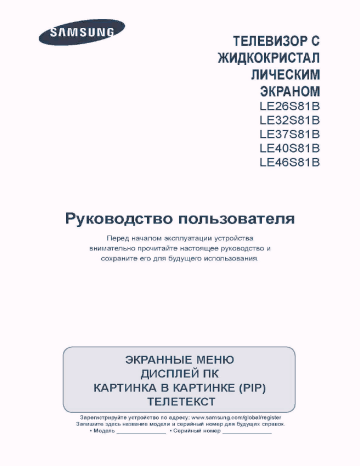
 Installing the Stand
Installing the Stand Viewing the Control Panel
Viewing the Control Panel














 Viewing the Connection Panel
Viewing the Connection Panel















 Connecting Headphones
Connecting Headphones Displaying the Teletext Information
Displaying the Teletext Information
 Using Fastext to Select a Teletext Page
Using Fastext to Select a Teletext Page













































